Page 1
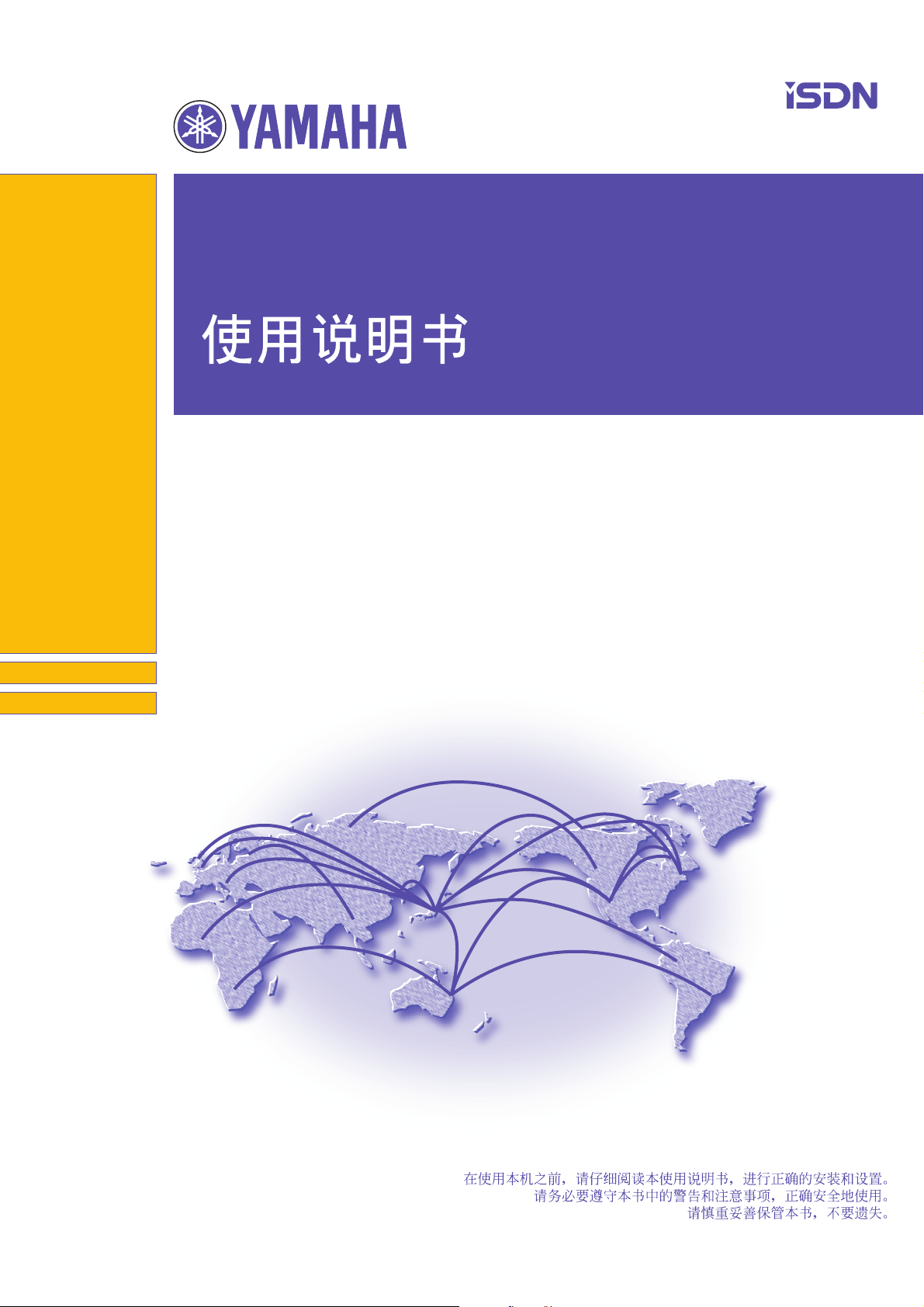
Network Equipment
RTX3000
RTX1100
Page 2
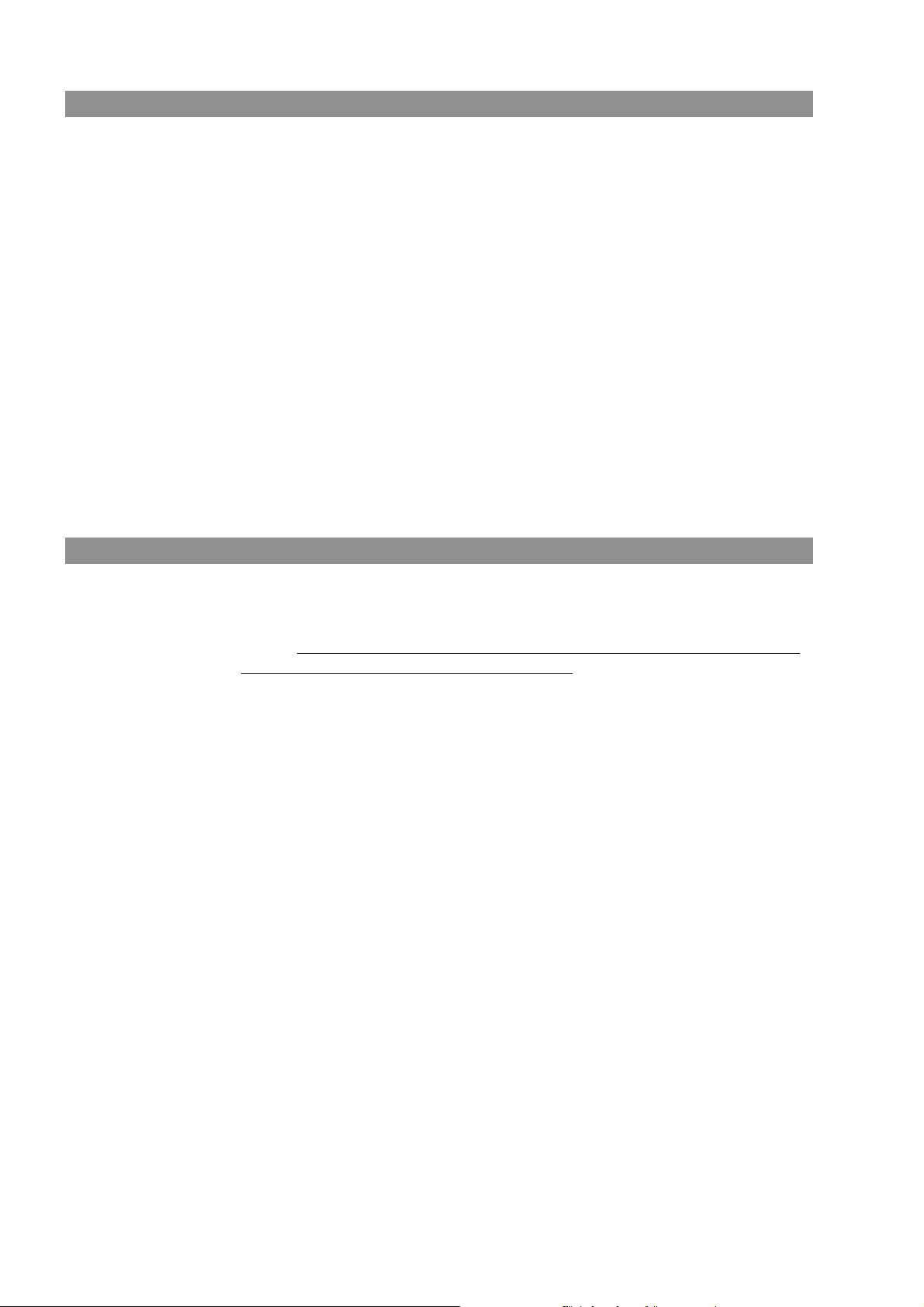
2
使用手冊的說明
為了讓用戶充分活用本機的功能,我們提供以下使用手冊。
請根據使用目的選擇使用手冊。請慎重妥善保管,以便隨時查閱。
• 使用說明書
即本書。說明路由器的購買、安裝步驟、初始設置和管理方法。購買本機時,請務必仔細
閱讀,遵守注意事項。
• 設置範例集 (CD-ROM)
說明在安裝后,實際進行網絡連接時的具體設置範例。
• 命令參考 (CD-ROM)
記述設置路由器時的命令格式、命令的解說及使用範例的手冊。
◆ 禁止擅自轉載本書所記載的部分或全部內容。
◆ 本書所記載的內容變更時,恕不另行通知。
◆ 本公司對使用本機后導致的信息消失等損失不負責。
本公司的產品保證僅限于本產品的物品損害,請事先諒解!
◆ 本公司在編製本書時,力求盡善盡美,如有說明遺漏或者不恰當的內容,請通知本公司。
◆ 轉讓本產品時,請一併轉讓使用手冊等。
注意事項
關于通信費用
●
將本機用作撥號路由器時,請認真理解了自動轉發信息的功能后再使用。將本機與計算機和
LAN 連接時,本機會監控計算機或 LAN 上的數據流向,按照本機中設置的內容,自動向線路轉
發信息。因此,在設置錯誤、忘記斷開線路、軟件定期轉發數據包等情況下,會發生意想不
到的線路使用費和服務提供商 (ISP)的網絡服務費。在下面這些情況下,請隨時注意調查通
信歷史記錄,注意是否有未意識到的信息轉發。
○ 開始使用時
○ 更改了本機的設置時
○ 更改對服務提供商 (ISP)等的連接方式和通信速度 (MP、PIAFS 等),更改了通信公司
提供的通信服務的使用方式時
○ 在計算機裡安裝了新軟件時
○ 在網絡上連接了新計算機、網絡設備和周邊設備等時
○ 更新了本機的固件時
○ 進行了與以往不同的操作,感覺到不同的通信速度的響應時等等
本公司對因為本設備的使用不當和設置錯誤造成的所有損失不承擔任何責任,請事先諒解!
Page 3
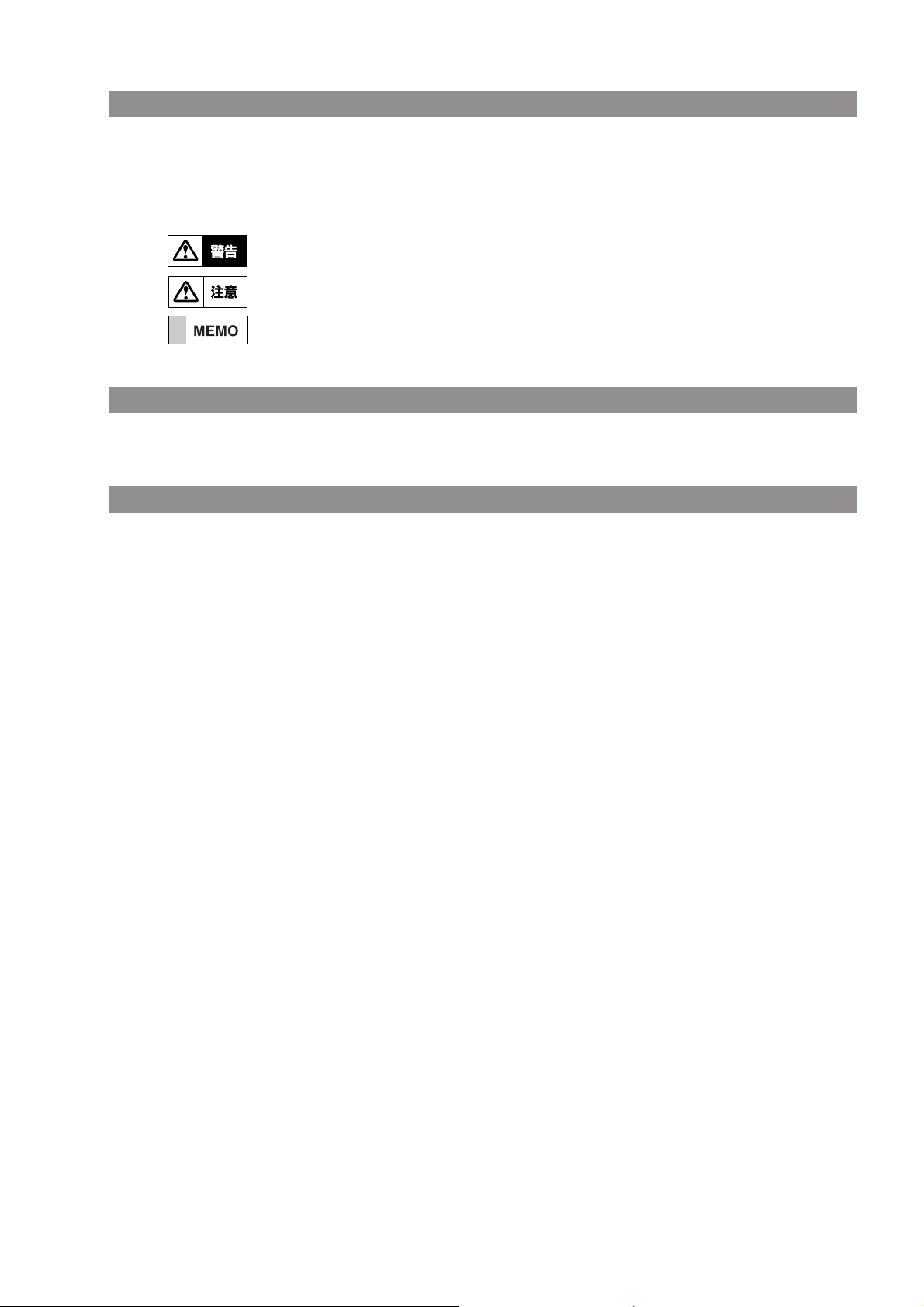
關于本書的表示方式
圖案的意思
為了使用戶能安全地使用雅馬哈網絡產品,我們在本書中用下面的圖案說明了應該遵守的事
項。請務必仔細閱讀。
表示可能危及人身安全,對裝置造成很大損壞。請務必要遵守。
表示可能導致功能無效,刪除各種數據。請充分注意。
關于操作和運行的信息。請參考閱讀。
關于簡稱
本書將 Microsoft ®Windows ®簡稱為 Windows。
關于商標
3
• Ethernet 是美國施樂公司的註冊商標。
• Apple、Macintosh、MacOS 是美國 Apple 公司的註冊商標及商標。
• Microsoft、Windows 是美國微軟公司在美國及其他國家的註冊商標。
• NetWare 是美國 Novell,Inc. 的註冊商標。
Page 4
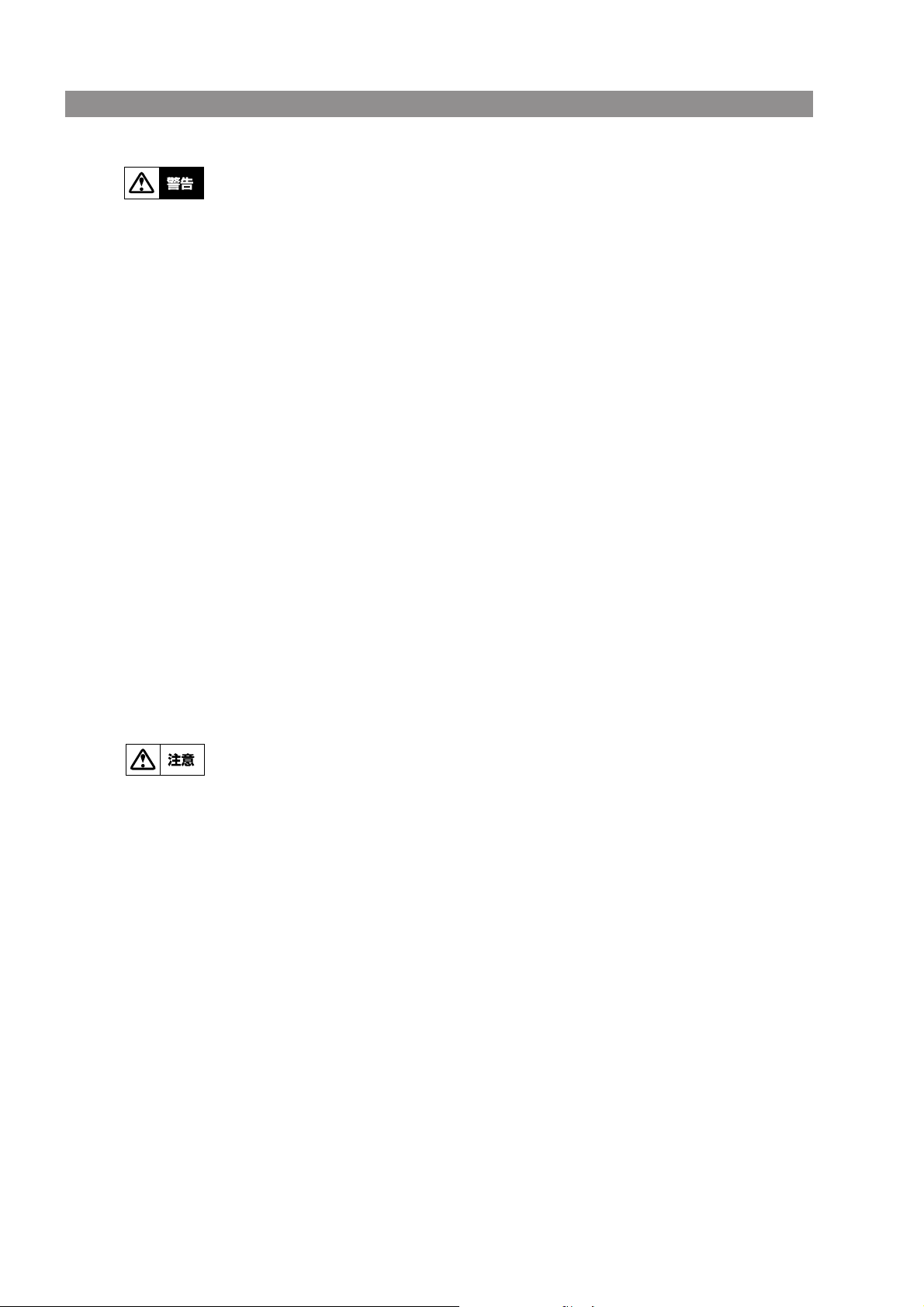
4
安全注意事項
為了使用戶安全使用本機,請仔細地閱讀並務必要遵守下面的內容。
• 本機是面向普通小型辦公室的產品,並非設計使用于涉及人身安全和高額財產等需要高度
可靠性的領域。本公司對錯誤使用本機后,導致的所有損失不負任何責任,請事先諒解!
• 本機冒煙或發出異味時、內部進入了水和藥物時,以及電源線發燙時,請立即切斷電源,
從插座上拔下電源線。如果不做任何處理,繼續使用,可能發生火災或導致觸電。
• 請不要用潮濕的手接觸電源線。可能導致觸電或引發故障。
• 請不要使電源線受損、強行彎曲或拉拽。可能造成火災、觸電、故障、短路和斷線。
• 本機只使用中國國內的 AC220V (50Hz)電源。請不要使用其他電源。可能造成火災、觸
電和故障。
• 請不要讓本機摔落或施以強大的衝擊。這樣可能造成內部部件破損、火災、觸電和故障。
• 請不要拆卸、改造本機。這樣可能造成火災、觸電和故障。
• 使用時,請保持本機的通風口通暢。否則可能造成火災、觸電和故障。
• 請不要使本機與其他設備重疊放置。這樣可能造成熱量蓄積、火災和故障。
• 安裝本機時,請不要上下倒置或豎著放。請安裝于穩定的水平場所或機架中。
• 附近發生雷擊時,請拆下電源線和線纜等,不要使用。雷擊可能造成火災和故障。
• 請不要在電源連接的狀態下連接線纜。這樣可能造成觸電和故障、本機及與之連接的設備
的損壞。
• 請不要用與原先連接的信號不同的信號電纜與 LAN 端口、ISDN 端口等通信端口連接。否則
會造成火災和故障。
• 為了確保安全,請將電源連接到容易拔下的插座上。
• 請務必使接地電源線接地。否則可能會導致觸電。
• 接觸本機之前,請做好防靜電工作,包括除去人體和衣服上的靜電等。靜電可能造成本機
故障。
• 為了冷卻本機,RTX3000 使用了風扇。一旦風扇發生故障,本機就不能充分冷卻,會引起
火災和故障。風扇發生故障時,請立即停止使用本機。並請定期地確認風扇是否在工作。
• 請不要將設備放置在有直射陽光、暖氣設備的風口、溫度和濕度高的地方。這樣可能導致
故障和工作不良。
• 請不要在溫度極低的地方、溫差大的地方、容易發生結露的地方使用。可能導致故障和工
作不良。發生了結露時,請拔下電源線、讓其干燥,或使其充分適應室溫后再使用。
• 請不要放置在灰塵多的地方、油煙飛散的地方、有腐蝕性氣體的地方、磁性強的地方。這
樣會導致故障和工作不良。
• 由于修理和搬動等原因要運輸本機時,請事先將本機的設置保存在其他地方。
• 報廢本機時,請按照所在地區主管部門的要求,廢棄鋰電池。
Page 5
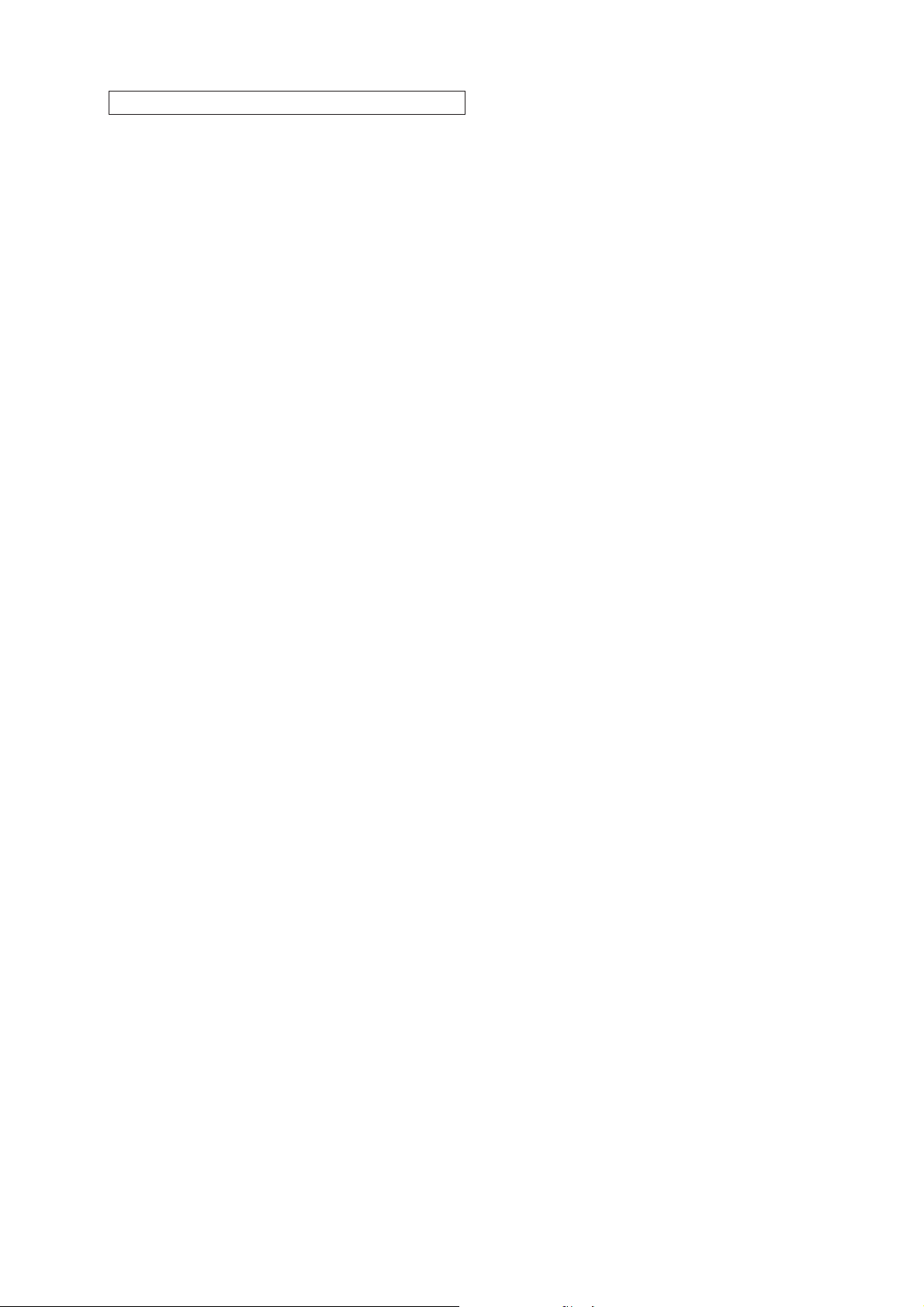
5
軟件許可合同
使用本機時,必須同意以下軟件許可合同的內容。
1. 使用許可
雅馬哈株式會社 (下面稱為 「雅馬哈」)同意用戶使用雅馬哈
RT、RTX、RTV 和Net Volante 系列 (下面稱為 「本產品」)用的
固件及與此相關的程序、印刷品和電子文件 (下面稱為 「本軟
件」)。
本軟件只能用于與本產品相關的目的。
本使用許可合同適用于依據雅馬哈提供的本軟件及本使用許可合
同製作的複製品。
2. 禁止再次發佈
除非得到雅馬哈的許可,否則不得向第三方發佈本軟件、不得將
本軟件上載或公開在不特定多數人能夠訪問的網站等處。
3. 複製品的製作
除備份的目的以及要使用多個本產品時以外,不得製作本軟件的
複製品。
4. 禁止反編譯、反向工程和反彙編
用戶不得對本軟件或本軟件的一部分進行反編譯、反向工程、反
彙編、修改、再次許可使用、發佈、創作衍生著作物。
5. 責任的限制
包括過失在內的任何一種情況下,雅馬哈都不對因為本使用許可
合同造成的用戶方的損失承擔任何責任。
6. 對外貿易法的限制
將本軟件以及安裝了本軟件的本產品帶到國外時,根據對外貿易
法及相關法律的限制,需要得到中國政府的出口許可。
7. 依據日本法律
本使用許可合同遵循日本法律,並依據日本法律解釋。
Page 6
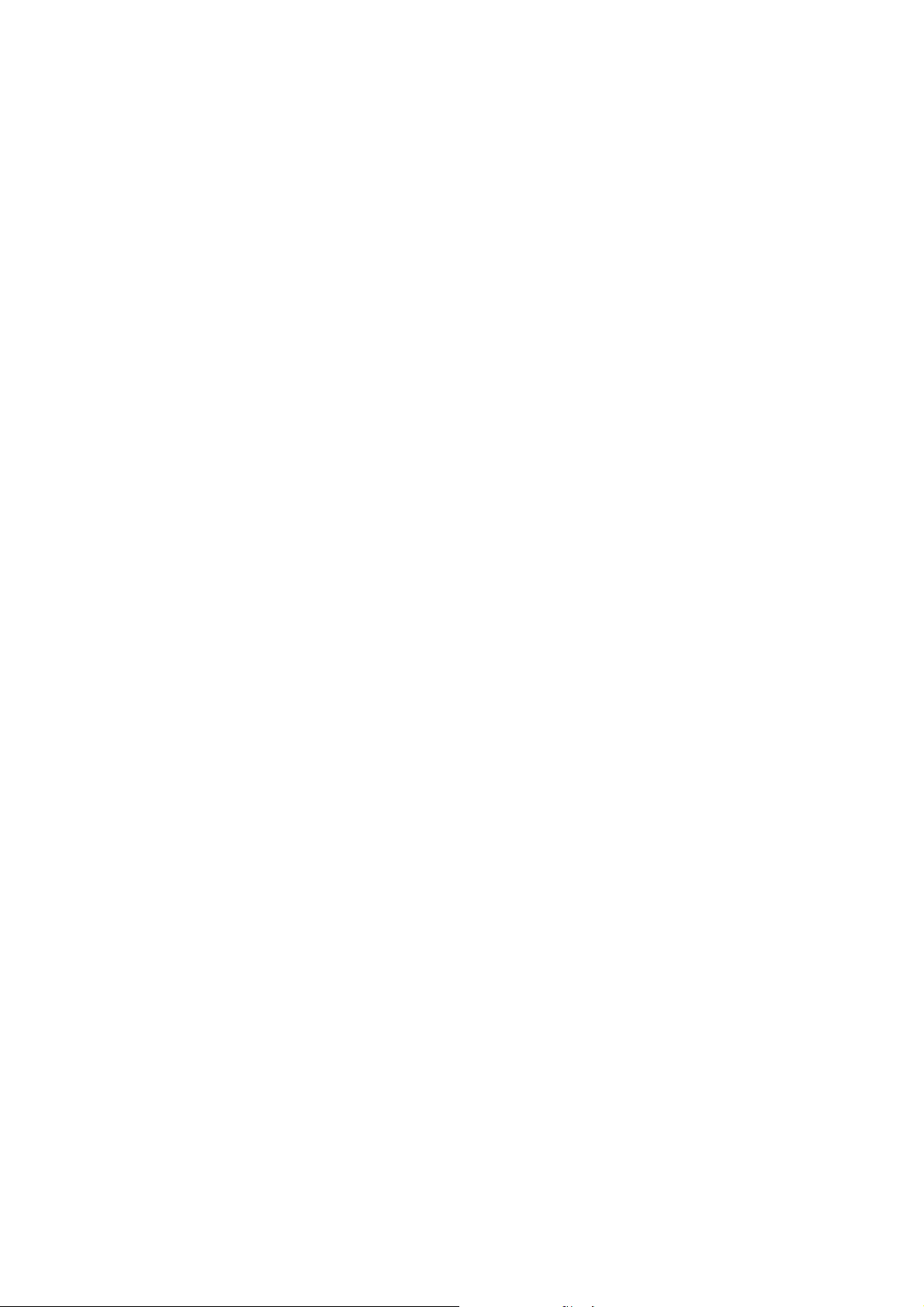
6
目錄
第1章序言.............................................................................8
1.1 使用手冊的構成........................................................................... 8
1.2 使用說明書的構成......................................................................... 8
1.3 關于正文中使用的術語..................................................................... 9
1.4 關于正文中的表示方式.................................................................... 10
1.5 包裝物品的確認.......................................................................... 10
1.6 維護服務................................................................................ 11
第2章概要............................................................................12
2.1 支持的協議.............................................................................. 12
2.2 數字專線和全天連接...................................................................... 12
2.3 撥號線路的連接和中斷.................................................................... 12
2.4 ISDN 網絡服務的使用 ..................................................................... 13
2.5 數據包的過濾功能........................................................................ 14
2.6 路由信息表.............................................................................. 15
2.7 設置與存儲器............................................................................ 15
2.8 停電時的工作............................................................................ 15
第3章 硬件安裝........................................................................16
3.1 本機各部分的名稱和功能.................................................................. 17
3.2 CONSOLE 連接器的說明 .................................................................... 21
3.3 安裝時的注意事項........................................................................ 21
3.3.1 有關電源以及安裝的注意事項.......................................................... 21
3.3.2 有關 ISDN 接口的注意事項 ............................................................. 22
3.3.3 關于靜電的注意事項.................................................................. 22
3.4 關于安裝場所............................................................................ 22
3.5 19 英吋機架安裝用金屬件的安裝 (RTX3000)................................................ 22
3.6 線纜連接上的限制........................................................................ 23
3.7 安裝步驟................................................................................ 23
3.7.1 準備必要的網線、串口線和終端........................................................ 24
3.7.2 保證安裝場所........................................................................ 24
3.7.3 網線的連接.......................................................................... 24
3.7.4 ISDN 的連接 ......................................................................... 25
3.7.5 串行終端的連接...................................................................... 25
3.7.6 電源線的連接........................................................................ 25
第4章 控制台的使用方法................................................................26
4.1 控制台的定位............................................................................ 26
4.2 控制台的終端參數........................................................................ 27
4.2.1 選擇顯示的字符組.................................................................... 27
4.3 控制台的使用方法........................................................................ 27
4.3.1 命令輸入格式........................................................................ 28
4.3.2 畫面顯示............................................................................ 28
4.3.3 鍵盤輸入的編輯...................................................................... 29
4.3.4 鍵盤輸入的錯誤信息.................................................................. 30
4.4 命令語法................................................................................ 30
4.5 幫助功能................................................................................ 30
4.5.1 控制台使用概要的表示 (help 命令的執行) ............................................. 30
4.5.2 命令名稱一覽表的顯示................................................................ 30
4.5.3 命令完成候補的顯示 (鍵的輸入)...................................................... 30
4.6 命令輸入的輔助功能...................................................................... 31
4.6.1 命令歷史記錄功能.................................................................... 31
4.6.2 命令名稱補足功能 (鍵的輸入)........................................................ 31
Page 7
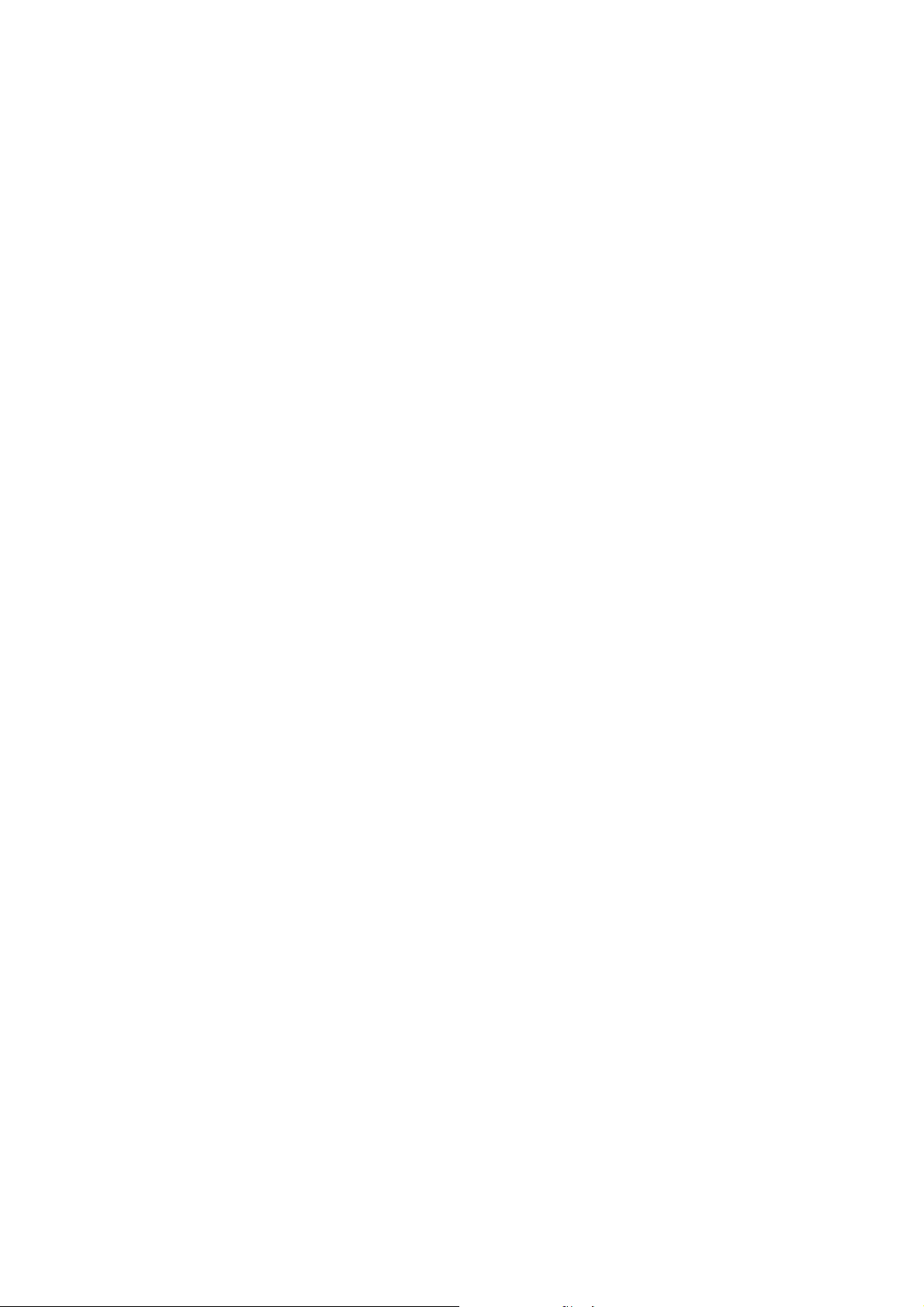
4.7 連接級別和密碼.......................................................................... 32
4.7.1 連接級別............................................................................ 32
4.7.2 密碼................................................................................ 32
第5章 啟動、關機和初始設置............................................................33
5.1 啟動前的準備和確認...................................................................... 33
5.2 啟動過程................................................................................ 33
5.3 初始設置................................................................................ 34
5.3.1 登錄密碼和管理密碼的設置............................................................ 34
5.4 關機步驟和確認事項...................................................................... 35
第6章 關于設置........................................................................36
6.1 一般注意事項............................................................................ 36
6.2 設置操作的流程.......................................................................... 36
6.2.1 開始設置............................................................................ 36
6.2.2 設置的確認.......................................................................... 37
6.2.3 結束設置............................................................................ 37
6.3 設置信息和不揮發存儲器的保存............................................................ 38
6.4 詳細設置................................................................................ 39
6.5 連接性能的確認.......................................................................... 39
6.6 使設置返回出廠狀態的方法................................................................ 40
7
第7章 系統的管理和診斷................................................................41
7.1 系統的管理工作內容...................................................................... 41
7.2 設置的確認.............................................................................. 41
7.3 通過 TFTP 的設置和確認................................................................... 42
7.4 設置文件的管理.......................................................................... 43
7.5 程序的版本升級.......................................................................... 44
7.5.1 步驟的概要.......................................................................... 45
7.5.2 步驟的說明.......................................................................... 45
7.6 系統的安全設置.......................................................................... 47
7.6.1 登錄定時器 (Login Timer)的設置 .................................................... 47
7.6.2 安全等級的設置...................................................................... 47
7.7 SNMP 管理的設置 ......................................................................... 48
7.8 系統的診斷.............................................................................. 49
7.9 預先記住的操作.......................................................................... 49
7.9.1 不變更連接通信對象信息,中斷通信.................................................... 49
7.9.2 關于 ISDN 線路的連接和中斷的定時器的設置 ............................................. 49
7.9.3 忘記了密碼時........................................................................ 50
7.9.4 使用來電通知業務.................................................................... 50
7.9.5 遠程路由器的設置.................................................................... 51
7.9.6 線路情況的確認方法.................................................................. 53
7.9.7 SYSLOG 的收集方法 ................................................................... 53
7.9.8 手動連接............................................................................ 53
7.9.9 手動中斷線路........................................................................ 54
第8章 參考資料........................................................................55
8.1 硬件規格................................................................................ 56
8.2 關于 IP 地址............................................................................. 57
8.2.1 地址長度............................................................................ 57
8.2.2 地址類別............................................................................ 58
8.2.3 子網掩碼............................................................................ 58
8.2.4 廣播地址............................................................................ 58
8.3 獲取 IP 地址和本機的設置................................................................. 59
8.4 ISDN 線路 (BRI)申請時的注意事項........................................................ 60
Page 8
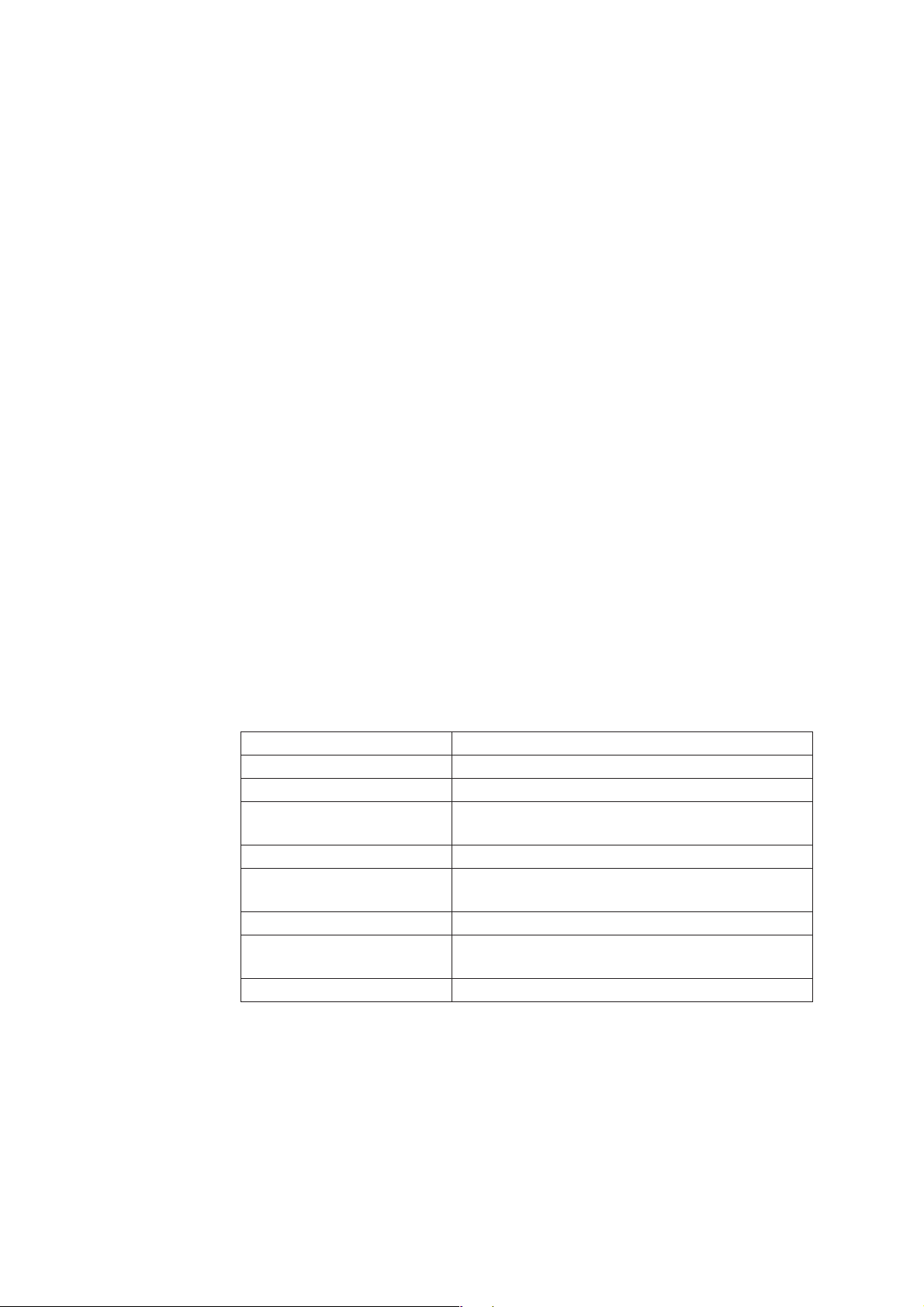
第1章 序言
8
第1章 序言
本使用說明書以本機和與本機連接的網絡的管理人員為對象,說明設置、管理本機時的必要
事項。
◆
◆
◆
◆
◆
◆
1.1 使用手冊的構成
使用手冊由下面 3 種形式組成。
1.使用說明書
使用手冊的構成 (→ P.8)
使用說明書的構成 (→ P.8)
關于正文中使用的術語 (→ P.9)
關于正文中的表示方式 (→ P.10)
包裝物品的確認 (→ P.10)
維護服務 (→ P.11)
即本書。它綜合性地說明了購買本機后的安裝步驟、初始設置、高級設置的方法和管理方
法。購買后請務必要閱讀本書,遵守注意事項。
2.設置範例集 (CD-ROM)
3.命令參考 (CD-ROM)
1.2 使用說明書的構成
使用說明書的各個章節按照實際設置、管理本機時,應該閱讀的順序組成。各章的構成與內
容如下。
章內容
第1章 序言 說明本使用說明書的構成和購買時的注意事項。
第2章 概要 說明關于本機的性能、功能和運行的注意事項。
第3章 硬件安裝
第4章 控制台的使用方法 說明對本機進行各種設置時所需的控制台的使用方法。
第5章 啟動、關機和初始設置
第6章 設置 說明在設置本機之前應該瞭解的事項。
第7章 系統的管理和診斷
第8章 參考資料 閱讀使用說明書時的參考信息。
說明安裝后,實際進行網絡連接的具體設置範例。
記述設置本機時的命令格式、命令的解說及使用範例的手冊。
說明本機各部分的名稱和功能,將主機與網絡及電源連接
的步驟。
說明本機的啟動、關閉的步驟和在控制台上進行初始設置
的方法。
說明系統的管理方法、診斷方法和手動連接中斷線路的方
法。
考慮到便于檢索,對使用說明書的章和節進行了細分。尋找目的的說明時,請使用目錄 (→
P.6 )。
另外,末尾還有匯總了主要術語和命令名稱的索引 (→ P.62 )。從術語和命令名稱尋找目的
的說明時,請使用索引。
Page 9
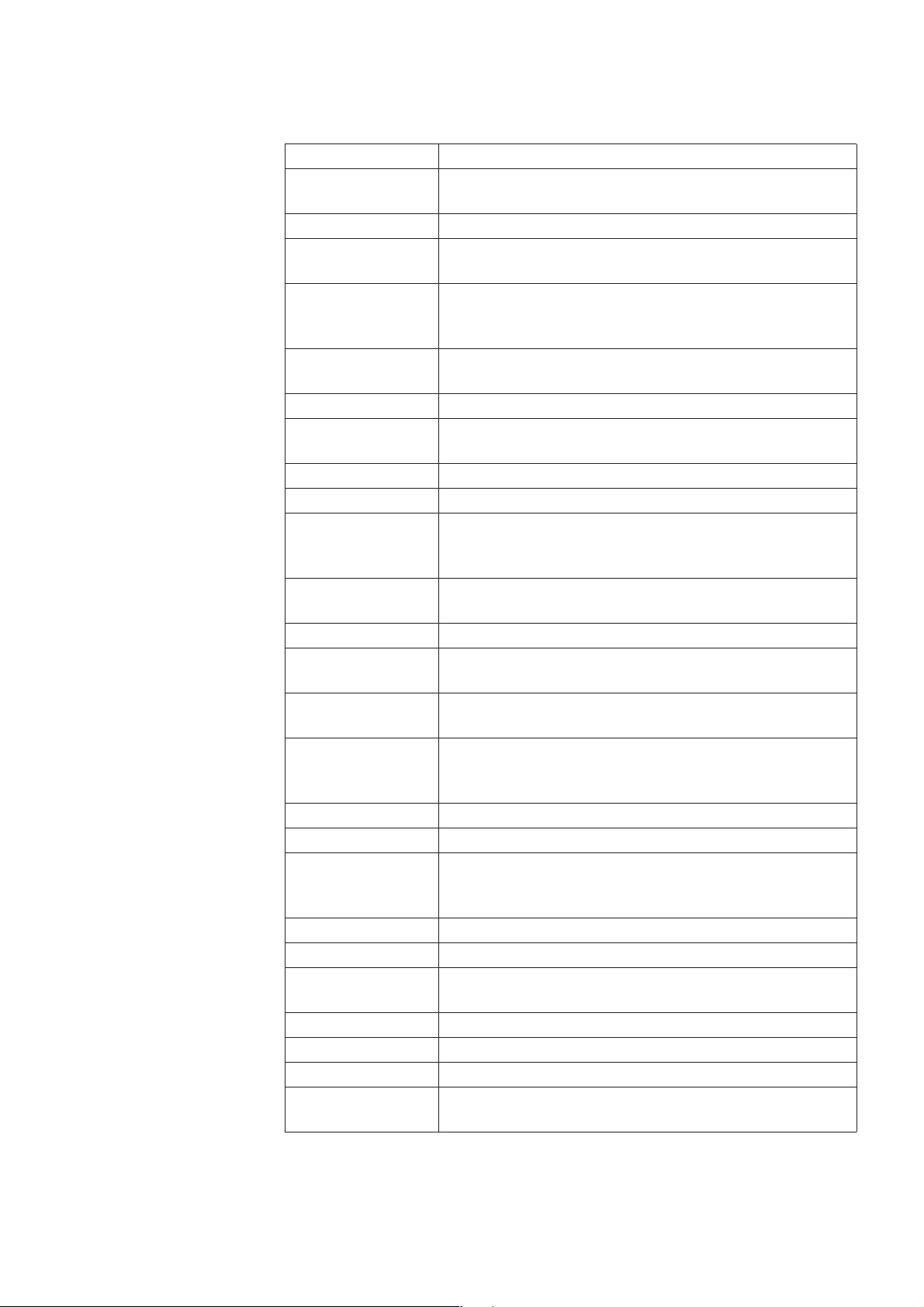
1.3 關于正文中使用的術語
下面是在本使用說明書中需要注意的術語。
術語 說明
BGP
IPsec 一種加密協議。
IP 偽裝
(IP Masquerade)
MP
NAT
OSPF 鏈路狀態型動態路由控制協議。
PPP
PPPoE 在以太網上進行 PPP 連接的協議。RFC2516
PP 側 PP 是 Point to Point 的簡稱。「PP 側」是指點到點連接的對象。
RFC
RIP,RIP2
RIPng 使IPv4 用的 RIP 支持 IPv6 應用的協議。
VPN
連接級別
(Access level)
CALLBACK
命令 從控制台向本機發出的命令。很多命令需要用戶指定參數。
安全等級 關于連接和登錄的限制。
過濾標準
版本 固件的版本號。與 Version 同義。
登錄密碼 登錄本機時的密碼。
一般用戶
管理密碼 登錄后成為管理用戶時所需要的密碼。
管理用戶 對本機進行設置、管理的連接級別。操作上沒有限制。
對方信息 用數據專線或 PPPoE 連接時所需的對方的信息。
不揮發存儲器(NVRAM)
1.3 關于正文中使用的術語
以路徑矢量 (Path Vector)方式控制路徑的一種 Exterior
Gateway Protocol。RFC1771。版本 4 是 BGP-4,與 BGP-3 不兼容。
在NAT (網絡地址轉換技術)中,特別通過轉換 TCP、UDP 的端口
號的方式,用一個 IP 地址使多個主機工作的技術。
PPP Multilink Protocol(RFC 1717)的簡稱。在理論上分離和重
組多個 PPP 鏈路的協議。本機能夠根據通訊量,增減與對方通信的
ISDN 線路的信道數。
Network Address Translator 的簡稱。主要進行合法 IP 地址與私
有的內部網絡地址的 IP 地址轉換。它只轉換源 /目的 IP 地址。
Point-to-Point Protocol (RFC 1661,IETF STD 0051)的簡稱。
它是在連接了線路后,封裝數據包的協議。
Request for Comments 的簡稱。它是記述有關通信協定的文檔,許
多通信裝置的運行都基于此文檔。但是需要要注意的是,它不是標
準。
Routing Information Protocol 的簡稱,動態路由控制協議的一
種。它根據跳躍數 (hop)來確定路由的優先級。
Vertual Private Network 的簡稱。主要用 IPsec 和 PPTP 等加密協
議構成的網絡。
從安全的角度出發,設置兩個連接本機的級別,分別是一般用戶和
管理用戶。
開始 PPP 連接時的一種形態。ISDN 線路的轉發方發出 CALLBACK 要
求,接收方接收該要求后,不進行通信連接而結束通信。該接受方
重新呼叫轉發方。它應用于讓對方承擔費用等場合。
本機丟棄數據包的條件。設置過濾標準叫做過濾。主要從安全的角
度,為了限制對特定網絡的數據包的轉發 / 接收,可以設置過濾標
準。本機準備有 3 種過濾標準,分別對應于 IP、IPX 和網橋。
剛登錄本機后的連接級別。一般用戶的連接被限定于本機設置內容
和管理信息等的查閱。
即使關閉本機的電源,也不會消失內部信息的存儲器。保存系統的
程序和用戶設置信息。
9
Page 10
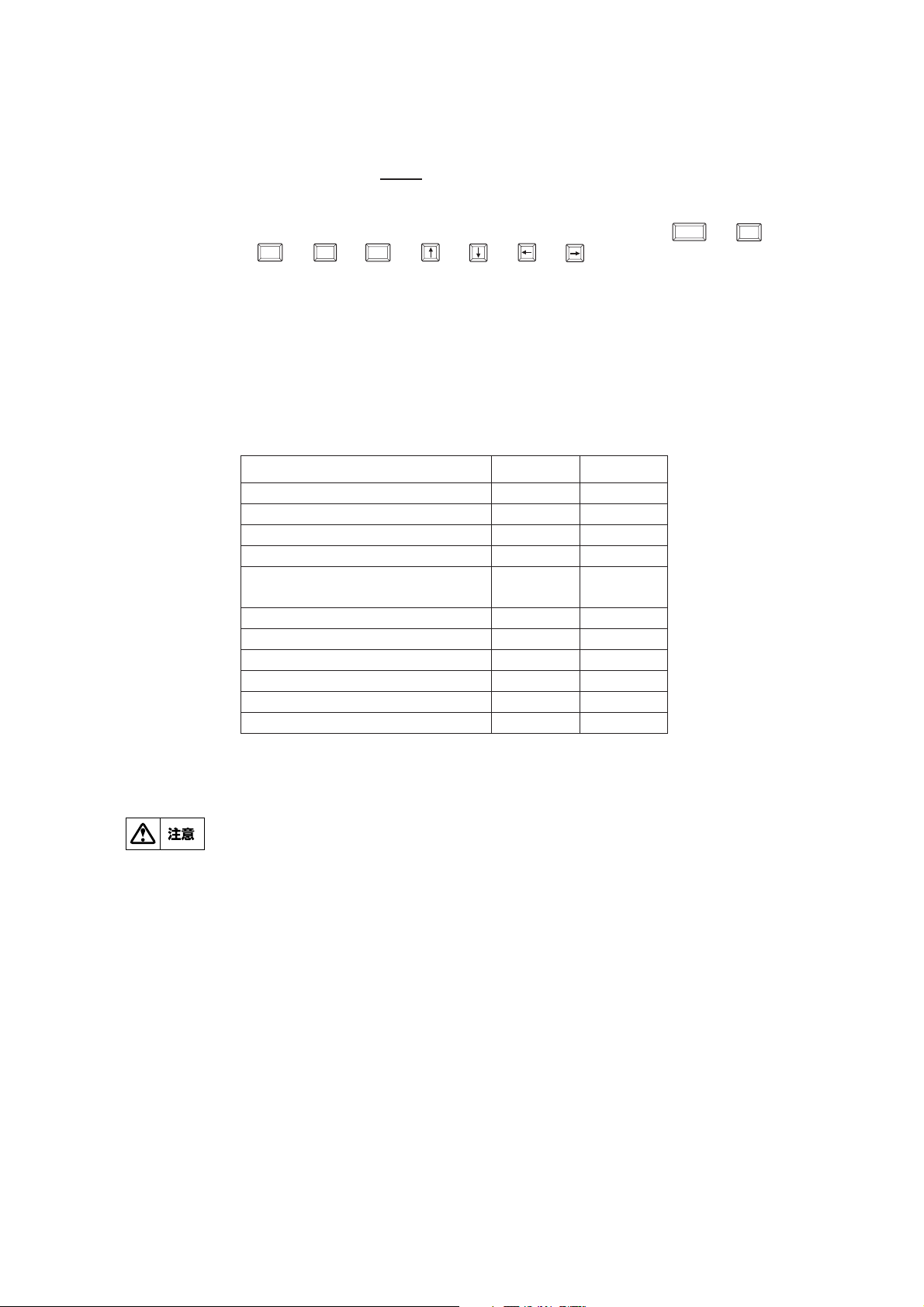
第1章 序言
10
1.4 關于正文中的表示方式
為了幫助理解內容,正文使用了以下一些表示規則。
• 正文中的注意事項用下劃線
• 命令用小寫字母的粗體字 (
• 控制台的鍵用四角形框起來表示。
• 控制台的回車鍵、控制鍵、Tab 鍵、退格鍵、刪除鍵、光標鍵分別用 鍵、 鍵、
• 命令的參數部分中,用單括號 ([ ])括起來的部分說明是可選項,表示它的參數可被省
• 控制台中顯示的信息為了與正文部分區別,用正常字體 (
1.5 包裝物品的確認
下面是包裝物品的一覽表。購買時請確認內容。
■
強調表示。
Bold face
Ta b
略。關于被省略參數的設定內容,請參照命令參考的相應部分。
包裝物品一覽表
品名
主機 1 台 1台
使用說明書 1 冊 1 冊
設置範例集 / 命令參考 (CD-ROM) 1 張 1 張
產品保修書 1 本 1 本
8 針模塊化電纜 (白色)
(BRI 用 NT1 連接用)
LAN 電纜 (藍色) 1 根 1 根
串口線 (交叉型) 1 根 1 根
接地電源線 1 根 —
電源線防脫件 1 個 —
19 英吋機架安裝用金屬件 1 組 —
金屬件安裝用平頭螺絲 10 個 —
BS
鍵、 鍵、 鍵、 鍵、 鍵、 鍵、 鍵表示。
Del
)表示。
Regular face
RTX3000 RTX1100
—1根
Enter
)表示。
Ctrl
8 芯插頭電話線 (白色)和網線的接口是同樣形狀的,請確認電纜顏色以后進行正確
連接。
• 芯插頭電話線 (白色)........ISDN S/T(BRI) 端口用
•網線(藍色)................ 互聯網端口用
Page 11
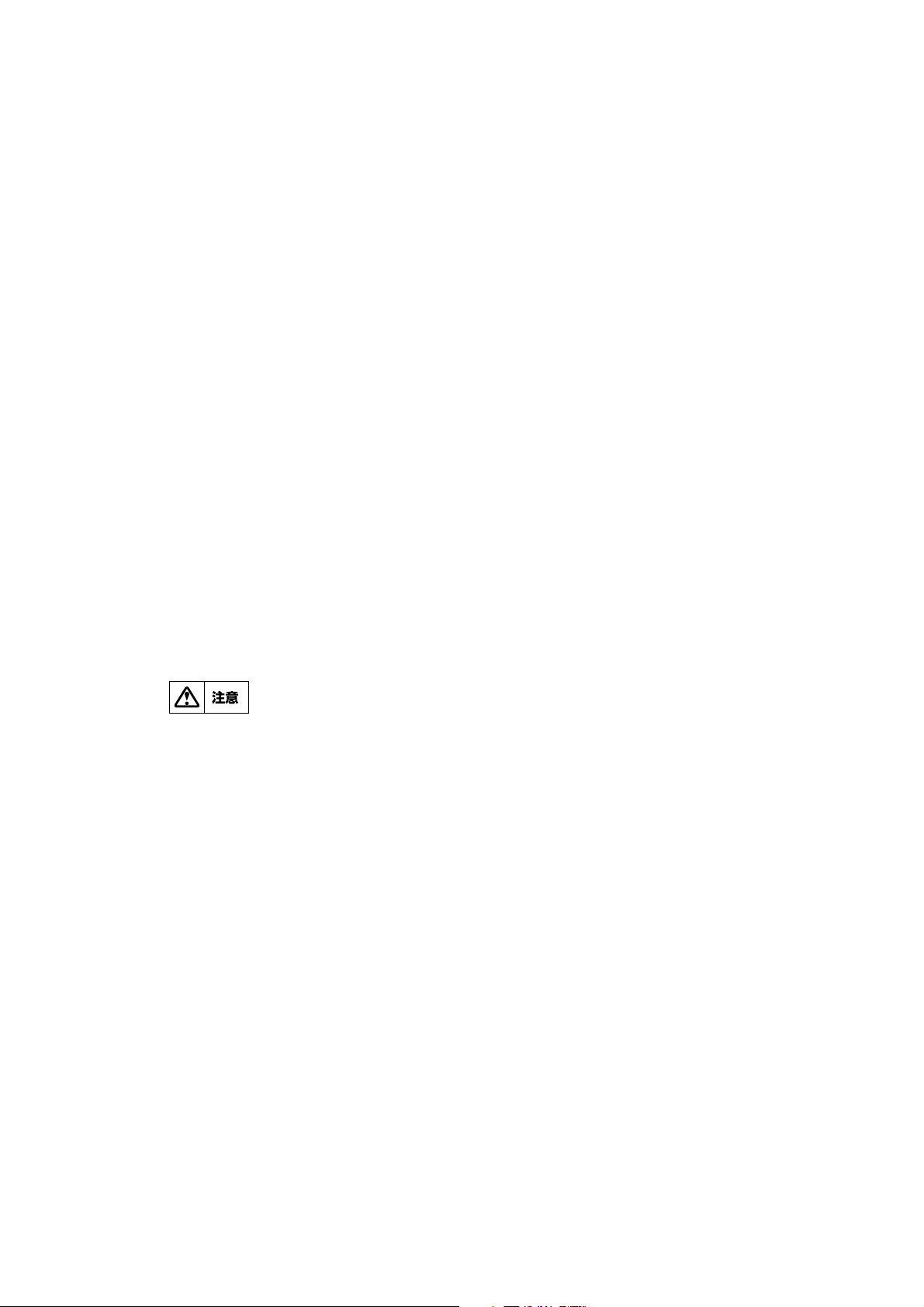
1.6 維護服務
1.6 維護服務
■ 保修期
購買后 1 年時間。
■ 保修書
拿到保修書時,請在保管前務必要確認購買年月日、銷售商店等情況。萬一丟失,即使在
保修期內,也請承擔實際修理所發生的費用。
■ 保修期內的修理
在保修期內萬一發生了故障時,請與銷售商店或以下路由器服務中心聯繫后,寄送產品。
屆時請務必寄送保修書。
■ 保修期后的修理
保修期結束后,提供有償修理。我們將繼續負責維修。請與銷售商店或以下路由器支持中
心聯繫。但是產品可修理時間是製造終止后的 5 年時間。
■ 版本升級
我們通過以下 WWW 服務器提供版本已升級的程序和使用手冊等。
http://www.bbrouter.com/
11
路由器服務中心
郵件地址:
電話:021-5066-8282
傳真:021-5066-3282
咨詢服務時間:9:00 至 12:00 及 13:00 至 17:00
( 週六,週日,國家規定節假日,年始年末以及本公司規定的休息日除外 )
出于修理本機等原因要運輸本機時,請用戶一定負責將本機的設置保存在別的地方
(通過 TFTP 的設置和確認 (→ P.42))。根據修理的情況,有時設備的設置會被調成
出廠時的狀態。請事先諒解!
info@bbrouter.com
Page 12
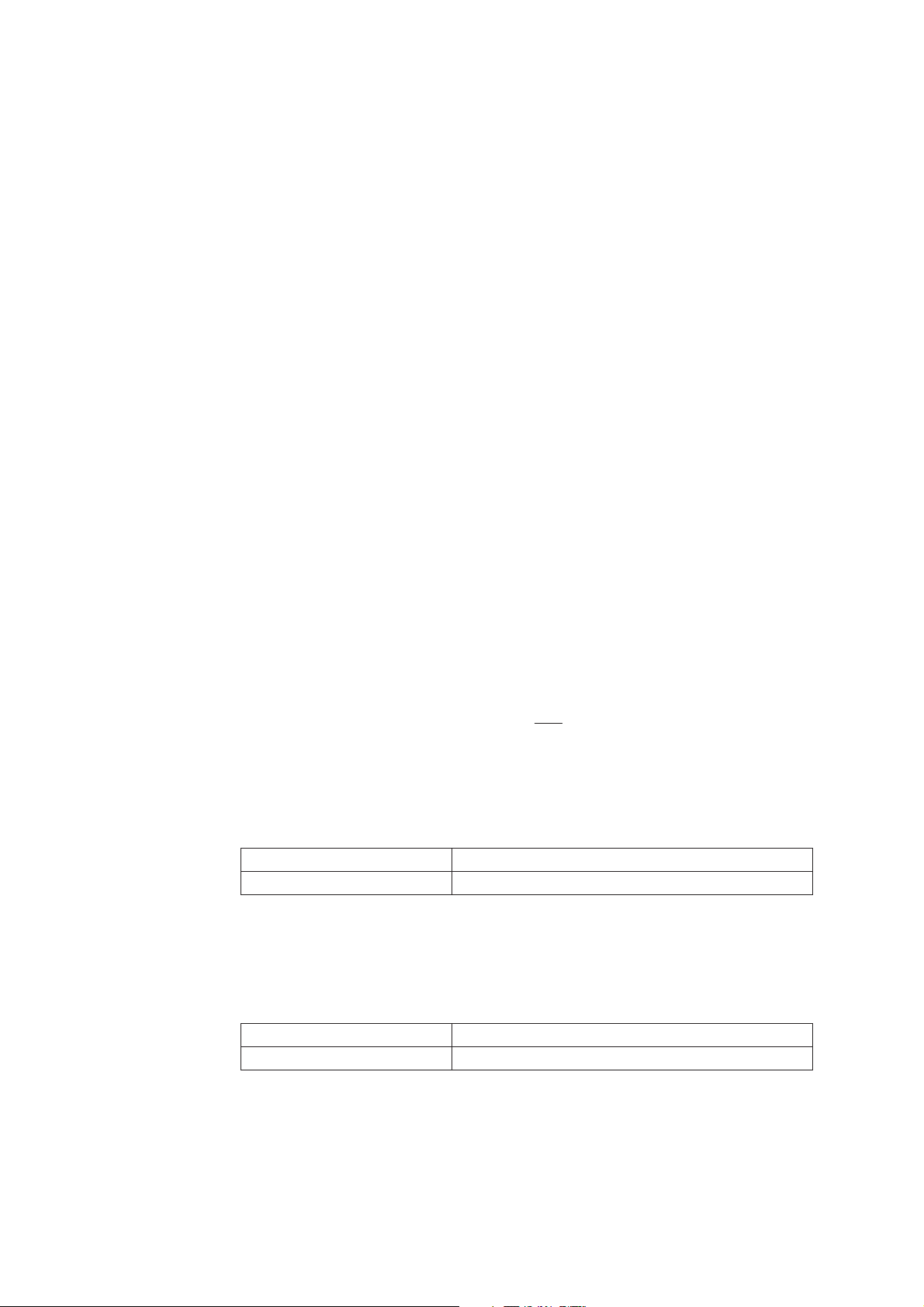
第2章 概要
12
第2章 概要
本機是通過或 ISDN 線路,撥號連接服務提供商 (ISP)、與遠程的 LAN 之間建立連接的裝置。
本章說明本機的功能和工作的概要情況。
◆ 支持的協議 (→ P.12)
◆
◆
◆
◆
◆
◆
◆
2.1 支持的協議
本機提供路由控制 (也稱為 Routing)功能。在控制路由時,它能夠處理 IP 數據包和 IPv6
數據包。
數字專線和全天連接 (→ P.12)
撥號線路的連接和中斷 (→ P.12)
ISDN 網絡服務的使用 (→ P.13)
數據包的過濾功能 (→ P.14)
路由信息表 (→ P.15)
設置與存儲器 (→ P.15)
停電時的工作 (→ P.15)
路由控制是指根據數據包內記錄的 IP 地址、IPv6 前綴等網絡地址,決定適當的路由,發送該
數據包。它包括基于主機設置的靜態路由控制和路由器之間動態進行的動態路由控制。在動
態路由控制中對,它對 IP 數據包支持 RIP、RIP2、OSPF 和 BGP 協議。對 IPv6 數據包支持
RIPng 協議、OSPFv3 協議。(OSPFv3 協議只支持 RTX3000。)
路由控制是指根據數據包內記錄的 IP 地址、IPv6 前綴等網絡地址,決定適當的路由,轉線該
數據包。它包括基于主機設置的靜態路由控制和路由器之間動態進行的動態路由控制。在動
態路由控制中,它對 IP 數據包支持 RIP、RIP2、OSPF 和 BGP 協議。對 IPv6 數據包支持 RIPng
協議。
本機所進行的路由控制只以支持的協議為對象,丟棄
能夠在路由控制中數據包進行加密。它支持 IPsec 加密協議。
2.2 數字專線和全天連接
下表是用于與因特網服務提供商 (ISP)和遠程網絡連接的數字專線的種類。
端口 可連接的數字專線的種類
LAN ADSL 線路
數字專線的情況下,線路被設置成全天連接。
2.3 撥號線路的連接和中斷
不支持的通信協議的數據包。
下表是用于與因特網服務提供商 (ISP)和遠程網絡連接的撥號線路的種類。根據網絡的運營
目的、形態和財務預算設置。
端口 可連接的撥號線路的種類
BRI 一線通 (BRI)
使用一線通時,按照以下條件實現對線路的連接。
• 根據對方的信息判斷認為來自 LAN 的數據包應該配送給遠程網絡時
• 線路方接收到信息時在線路上接聽到呼叫時
• 管理用戶手動執行了發起呼叫的命令時
Page 13
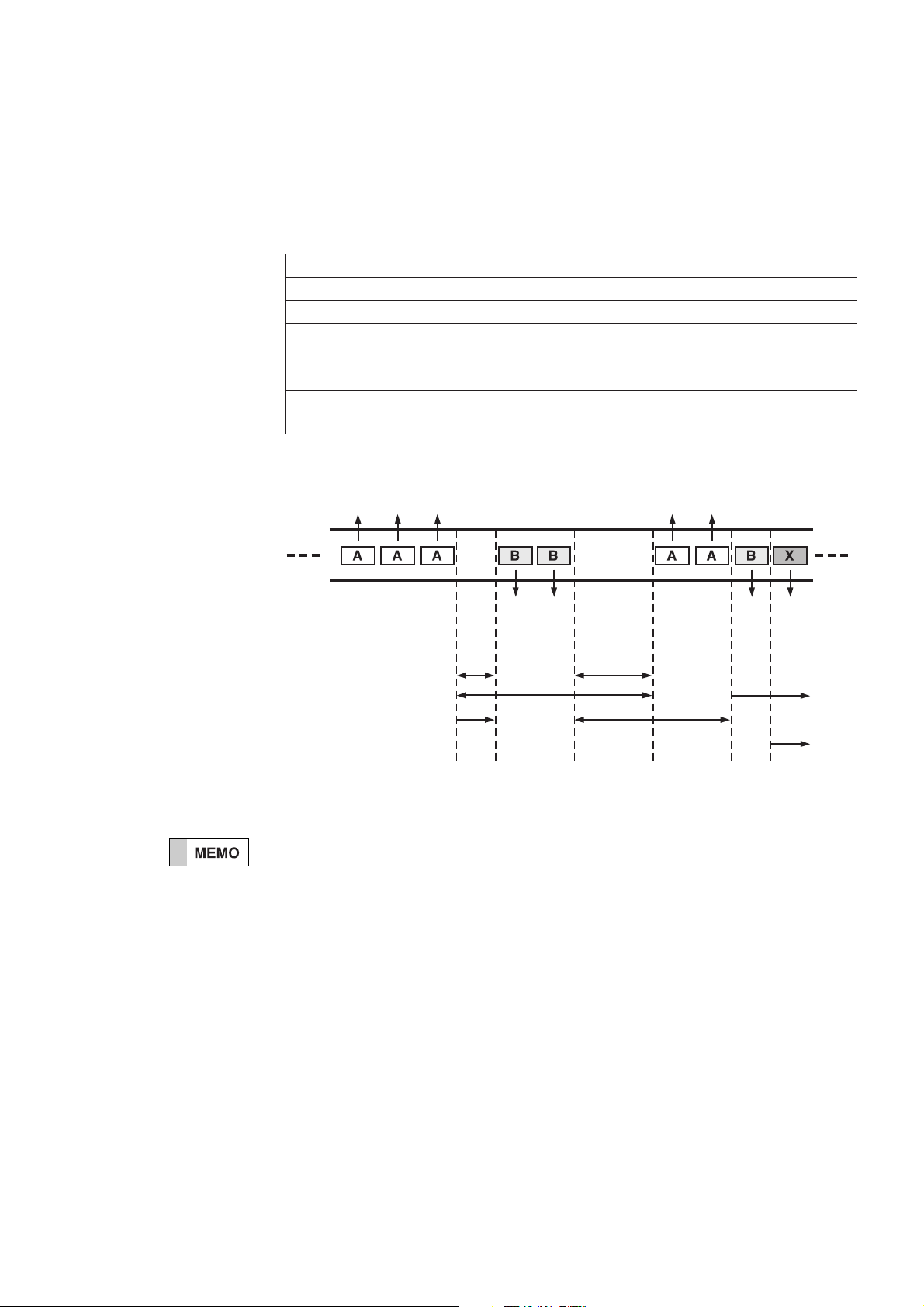
2.4 ISDN 網絡服務的使用
按照以下方法中斷線路。
• 監控已連接的線路上的數據包流量,本機認為在一段時間內沒有數據包的傳輸時,自
動中斷線路 (參照下表)
• 管理用戶用
根據目的的不同,自動中斷線路的定時器分為下表所列的 5 種。
定時器的工作範圍如下圖所示。
定時器種類 說明
線路中斷定時器 PP 側無數據的轉發接收,並過了該定時器預定的時間后,就中斷線路。
輸入中斷定時器 PP 側無數據的接收,並過了該定時器預定的時間后,就中斷線路。
輸出中斷定時器 PP 側無數據的轉發,並過了該定時器預定的時間后,就中斷線路。
快速中斷定時器
強制中斷定時器
處理的數據包列
輸入數據包
disconnect
在已有的線路連接中,要連接到其他地址時,一旦過了該 定時器預定
的時間,正在連接的線路就被中斷,向其他地址發起呼叫。
限制了和對方連接的最長時間。過了該定時器預定的 時間后,無論通
信處于何種狀態,都強制性地中斷正在連接的線路。
命令手動中斷線路。
13
定時器工作範圍
也可以用
時間方式,而不是上述簡單的流量監控方式。
2.4 ISDN 網絡服務的使用
本機支持一線通 (BRI)中的以下網絡服務。
多信道同時通信:
在ISDN 網中,1 根線路能夠使用多個信息信道。
本機能夠將每個信道分別連接到不同的網絡,也能將多個信道用于一個網絡通信,進行高
速傳輸 (MP)。
輸出數據包
中斷線路定時器
輸入中斷定時器
輸出中斷定時器
快速中斷定時器
isdn disconnect policy
命令將中斷定時器的運行方式設定為計費單位
撥入 (Dial-In)或通過子地址指定接收信息的設備:
在ISDN 網中,1 根線路作為總線,最多可以與 8 台數字通信設備連接。特別指定將通信設
備連接到總線時,可以採用指定撥入號碼和子地址等方法。
本機能夠使用 32 位的 ISDN 號碼和 16 位的子地址。
Page 14
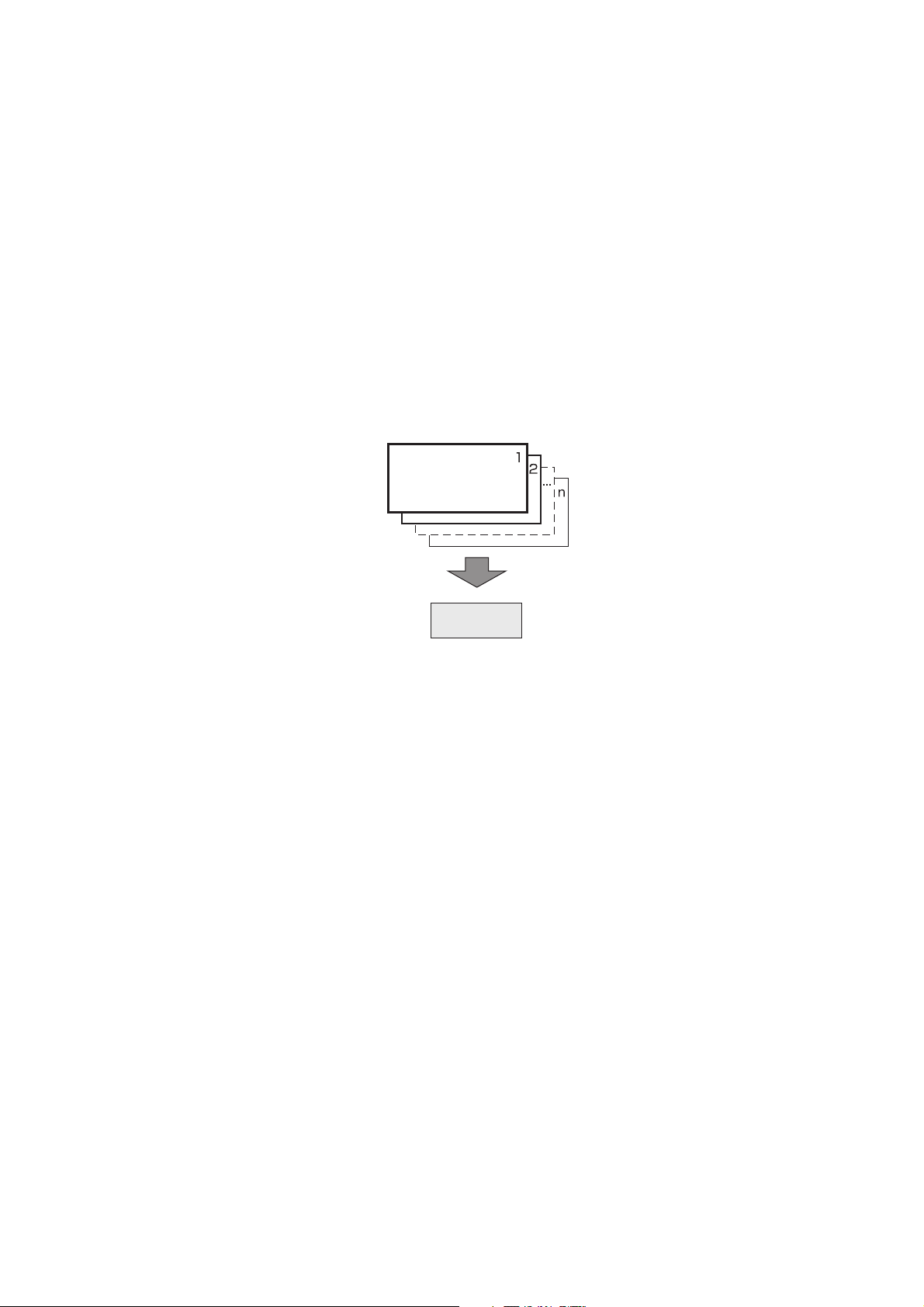
第2章 概要
14
來電通知:
2.5 數據包的過濾功能
主要從安全的角度出發,為了不讓特定的數據包通過,本機能夠進行數據包的過濾。過濾功
能包括靜態過濾和動態過濾兩種,后者能夠檢測到非法連接。動態過濾功能監控數據包的傳
輸,根據需要讓數據包通過或阻止其通過。
過濾功能可根據對 IP、IPv6、分別定義的過濾標準的設置,單獨進行過濾。即,對 IP 數據
包,用對 IP 定義的過濾標準進行過濾。
在 ISDN 網中,能夠向被叫方通知主叫方號碼。這叫做來電通知業務,在接收呼叫時,能
用該號碼確定主叫方,根據來電號碼的不同選擇不同的通信參數。而且,本機的 LOG (日
誌)中存有該來電號碼,在通信過程中也能查閱該號碼。
該來電通知業務可能因為用戶與電話公司的簽約內容而不能使用。
即使在這種情況下,也能使用本機。來電通知業務能夠使用戶更加靈活地使用本機,所以
請在確認了合同內容之后,向電話公司咨詢具體的情況。
IP 過濾標準
IP 數據包
能夠單獨指定以下 IP 數據包過濾條件。
•源IP地址
•目的IP地址
• TCP 或 ICMP 等協議的種類
• TCP 或 UDP 的源端口和目的端口
• 是否轉發或接收數據包
能夠單獨指定以下 IPv6 數據包過濾條件。
•源IPv6 地址
•目的IPv6 地址
• TCP 或 ICMP 等協議的種類
• TCP 或 UDP 的源端口和目的端口
• 是否轉發或接收數據包
數據包被過濾后,該數據包就被丟棄,不對轉發方發出任何形式的通知。
Page 15
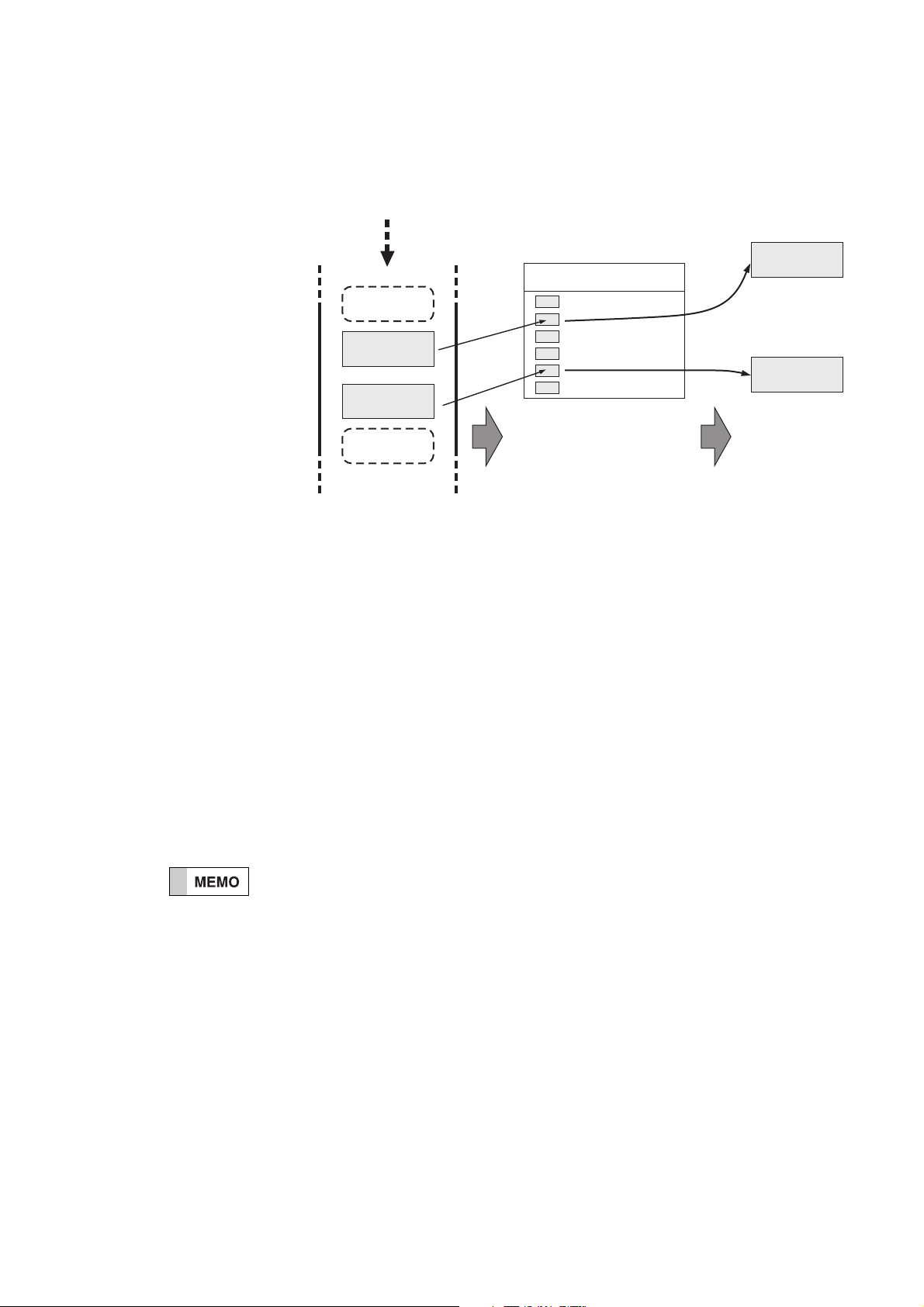
2.6 路由信息表
數據包處理範例
IP 數據包
IP 數據包
IP 路由信息表
IP 數據包
至網關 A
IP 數據包
至網關 B
2.6 路由信息表
根據數據包的目的地址,決定使用路由器的哪個端口,將數據包轉發至哪個路由器或者哪個
主機等的信息表稱為路由信息表。
本機中有 IP 用,IPv6 用 2 個路由信息表。
15
2.7 設置與存儲器
2.8 停電時的工作
管理用戶能夠直接設置這些路由信息表。這些信息是靜態路由信息。通過路由器之間的通信
自動建立路由信息叫做動態路由。作為動態路由協議,本機對 IP 數據包支持 RIP、RIP2、
OSPF 或 BGP 協議。對 IPv6 數據包支持 RIPng 協議。
也可以同時使用靜態路由和動態路由。
只有管理用戶能夠對本機進行所有的設置。
管理用戶通過會話模式設置本機時能夠使用三種連接方式,它們分別是串行連接 CONSOLE 連
接器的終端、從以太網上的主機通過 TELNET 的遠程登錄和通過線路從遠程路由器登錄 (遠程
啟動)。
設置內容寫入不揮發存儲器 (NVRAM)保存。即使關閉電源,不揮發存儲器 (NVRAM)內的程
序及設置數據等內容也不會丟失。
本機支持使用 TFTP,通過文件進行設置和確認的方法。關于本方法,請參照通過 TFTP
的設置和確認 (→ P.42)。
由于停電本機的系統功能停止。但電源一旦恢復,它就會自動按照不揮發存儲器的內容重新
啟動。各種設置都記錄在不揮發存儲器裡,所以無論是停電還是關閉電源,設置的內容都會
得到保存。
請注意,在管理用戶開始設置后,到執行設置內容的保存命令之前,設置內容不會被保存進
不揮發存儲器。
Page 16
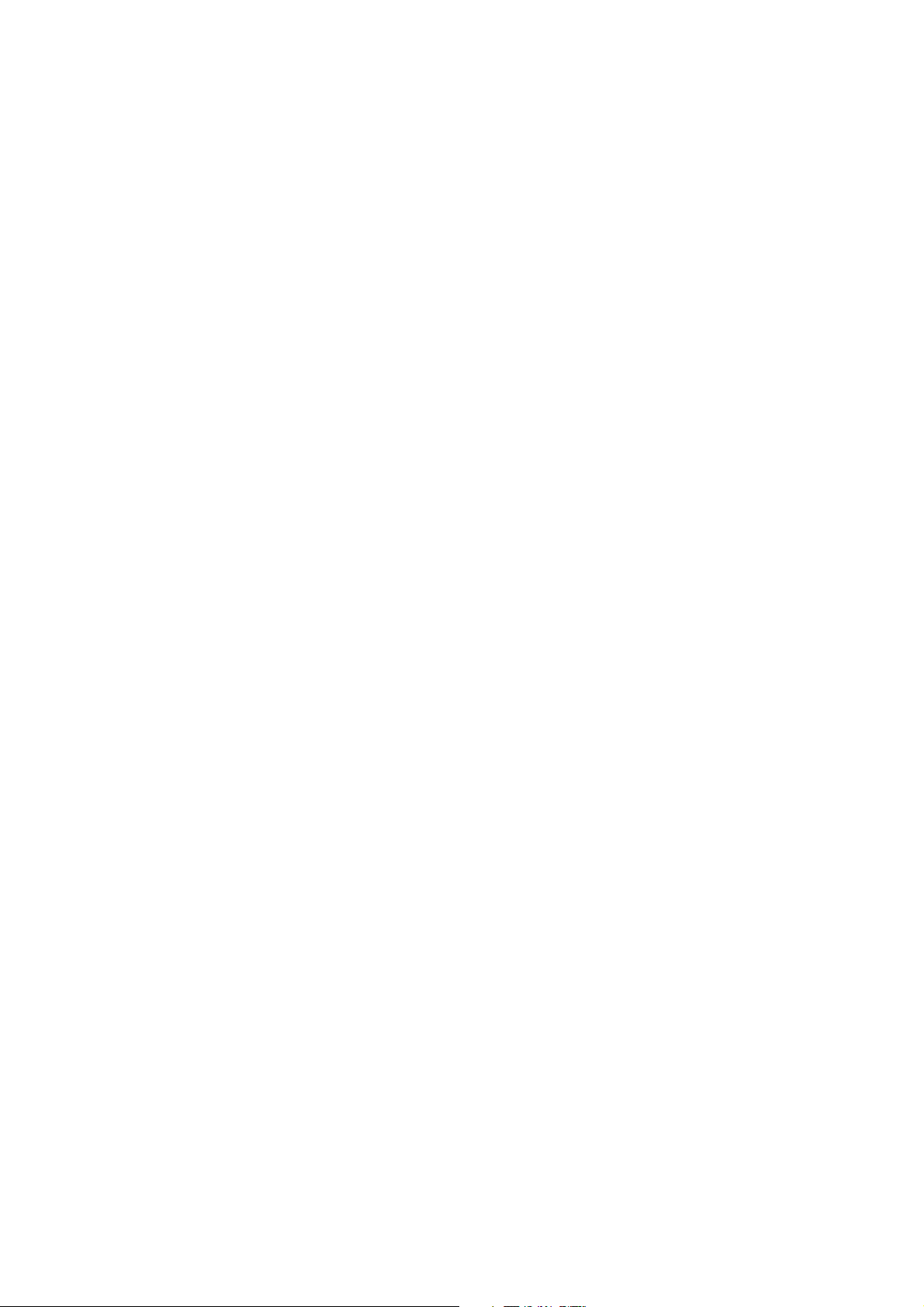
第3章 硬件安裝
16
第3章 硬件安裝
本章說明進行安裝作業時的注意事項和連接網絡、電源、控制台的步驟。
◆
本機各部分的名稱和功能 (→ P.17)
◆
CONSOLE 連接器的說明 (→ P.21)
◆
安裝時的注意事項 (→ P.21)
◆
關于安裝場所 (→ P.22)
◆
19 英吋機架安裝用金屬件的安裝 (RTX3000)(→ P.22)
◆
線纜連接上的限制 (→ P.23)
◆
安裝步驟 (→ P.23)
Page 17
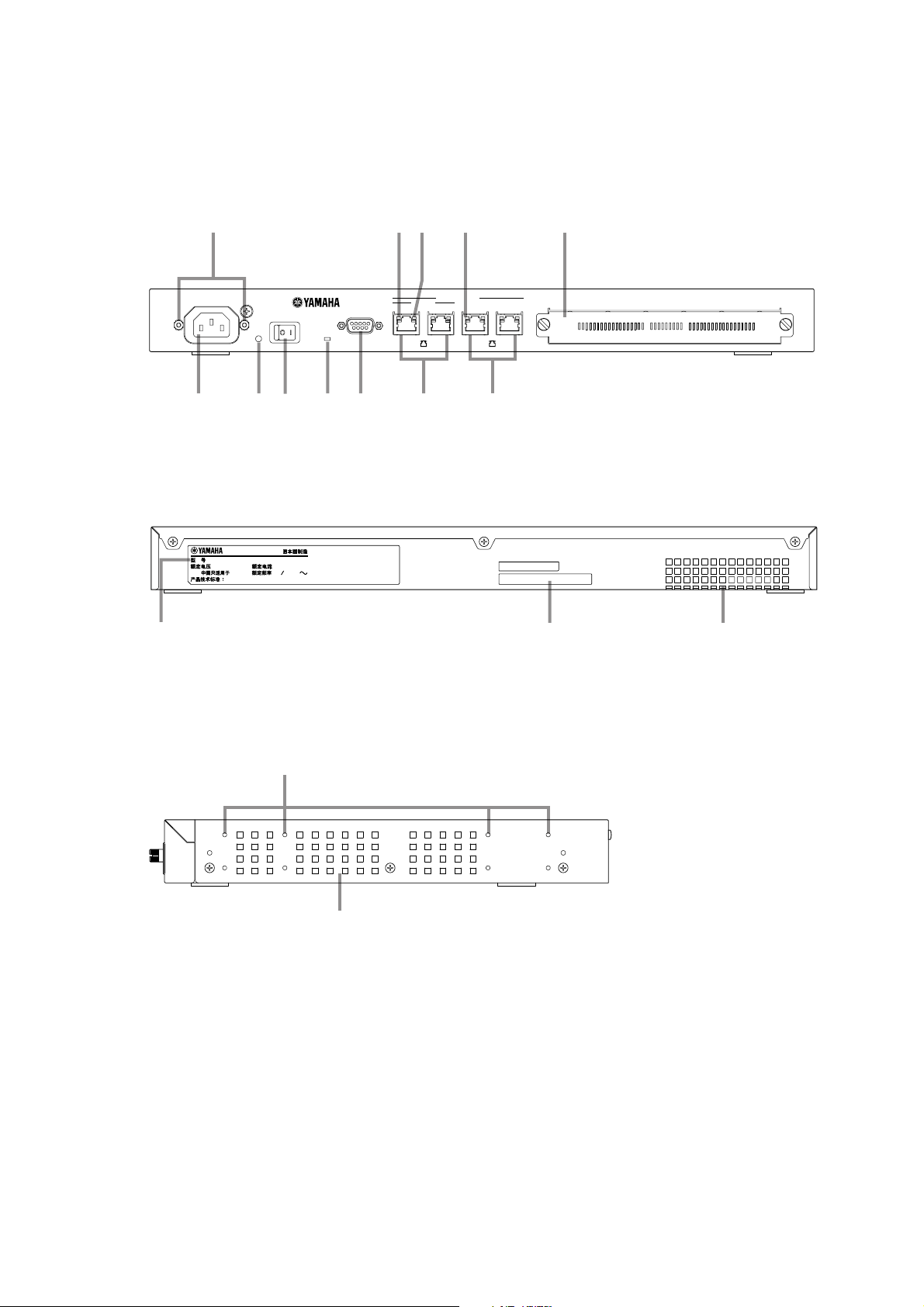
3.1 本機各部分的名稱和功能
3.1 本機各部分的名稱和功能
17
RTX3000
w
AC IN
RTX3000
RTX3000
AC100 - 240V
:正面
:背面
ROUTER
220V
-
2001
GB4943
PWR
POWER
OFF ON
0. 3A
50 60Hz
i
10BASE-T/100BASE-TX
1000BASE-T
CONSOLE
ALM
y
treq
LAN 1 LAN 2 LAN 3 LAN 4
10/100/
1000
u
LINK/
DATA
10/100
LINK/
DATA
!0
!2!1o
RTX3000
WH20070-0
SER. N1N001001
MAC ADDRESS
!3
RTX3000
!4 !5
:側面
!6
!5
Page 18
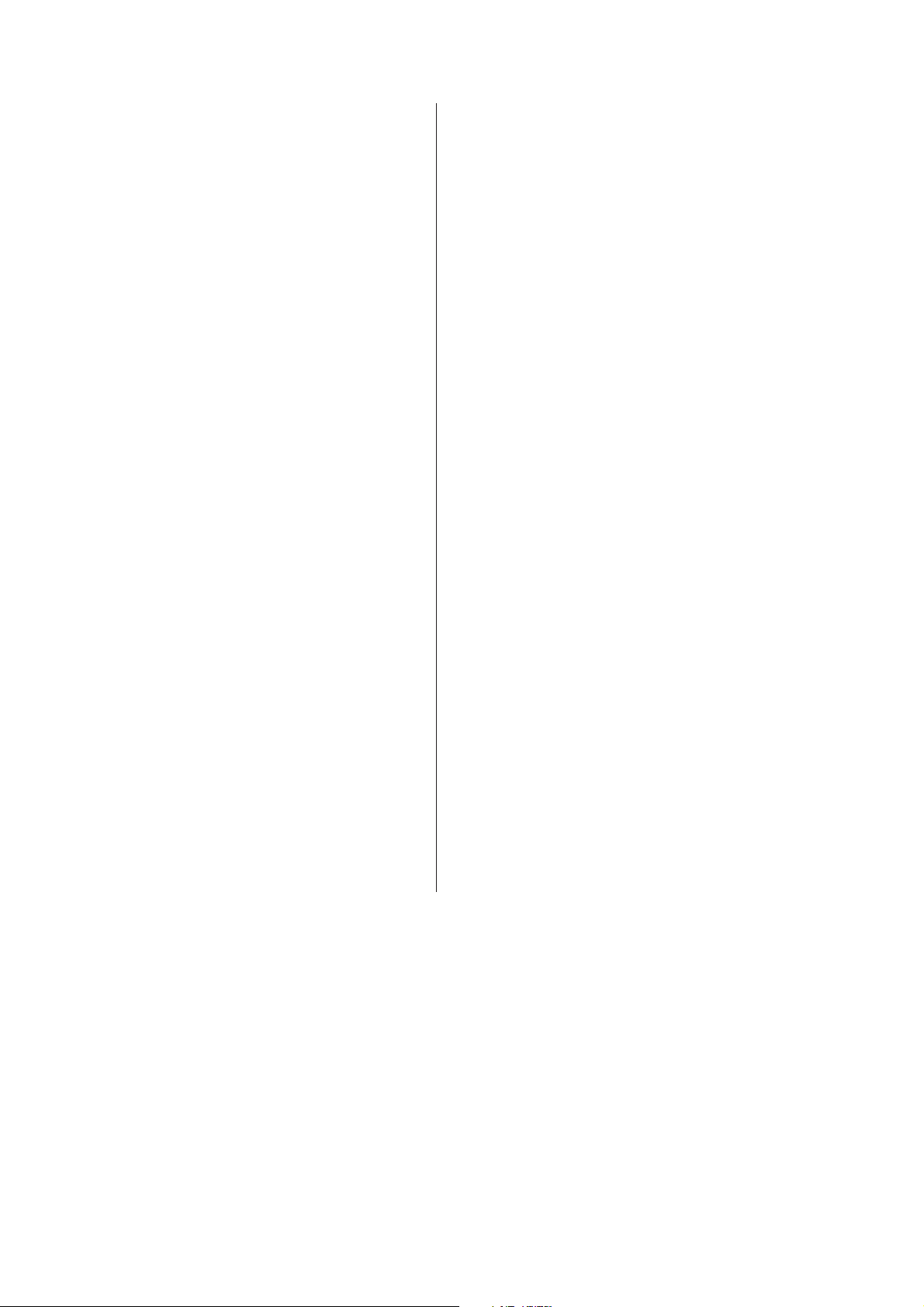
第3章 硬件安裝
18
q
電源插口
將附帶的電源線插入該插口,另一端與 AC220V、
50Hz 的電源插座連接。
w
電源線防脫件
請在安裝電源線之前,將附帶的 「コ」字形金屬件
插入主機上的金屬件插孔。安裝了電源線后,請扳
起該金屬件。它可以防止電源線意外脫落。
e
PWR 指示燈
電源打開時,綠燈亮。
r
POWER 開關
打開 / 關閉電源的開關。
t
ALM 指示燈
表示本機的故障信息。
燈熄滅 正常工作
紅燈亮 異常工作 (自我診斷異常、包括風扇
停止引起的溫度上升)
y
CONSOLE 連接器
用于連接 RS-232C 的串行終端的連接器。將它與個
人電腦連接時,請使用交叉型串口線。
u
LAN1、LAN2 端口
連接以太網標準 1000BASE-T、100BASE-TX 或
10BASE-T 電纜用的端口。
i
10/100/1000 指示燈
表示與本機 LAN 端口連接的以太網的速度狀態。
燈熄滅 10BASE-T 模式
橙色燈亮 100BASE-TX 模式
綠燈亮 1000BASE-T 模式
o
LINK/DATA 指示燈
表示本機 LAN 端口的鏈路和數據轉發狀態。
燈熄滅 鏈路中斷
綠燈亮 鏈路建立
綠燈閃爍 正在轉發數據
!0
LAN3、LAN4 端口
連接以太網標準 100BASE-TX 或 10BASE-T 的端口。
!1
10/100 指示燈
表示與本機 LAN 端口連接的以太網的速度狀態。
燈熄滅 10BASE-T 模式
橙色燈亮 100BASE-TX 模式
!2
封口蓋板
為了提高冷卻的效率,減少灰塵和異物的進入,務
必要預先安裝封口蓋板。
!3
機器名
!4
MAC 地址標籤
按照 LAN1 到 LAN4 接口的順序顯示 MAC 地址。
!5
通風口
用風扇強制性地對本機內部產生的熱量進行換氣。
安裝本機時,請注意不要讓這些通風口堵塞。未正
確安裝時,可能造成故障,甚至可能造成火災。
!6
機架安裝用螺絲孔
安裝在 19 英吋機架上時,固定必要的專用金屬件的
螺絲孔。
Page 19
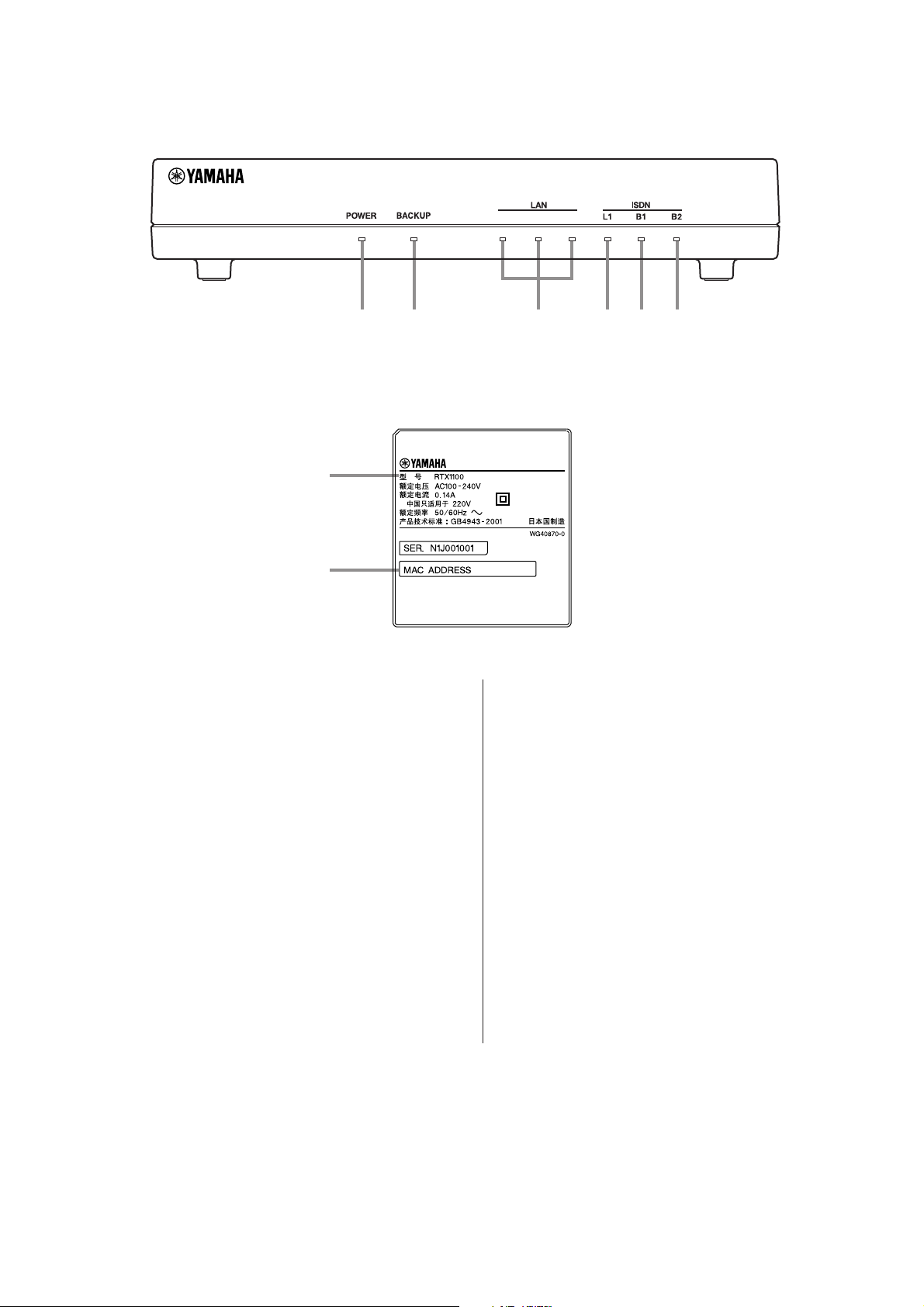
3.1 本機各部分的名稱和功能
19
RTX1100
RTX1100
﹕正面
﹕底面標籤
123
qw e r t
ROUTER
u
i
RTX1100
y
POWER 指示燈
q
電源打開時,綠燈亮。
BACKUP 指示燈
w
備份時,橙色燈亮。
LAN 指示燈
e
表示處于轉發 LAN1、LAN2、LAN3 端口數據的狀態。
燈熄滅 鏈接中斷
綠燈亮 鏈接建立
綠燈閃爍 正在轉發數據
L1 指示燈
r
表示本機 BRI 端口的 1 層的狀態。
燈熄滅 1 層停止狀態
綠燈亮 1 層啟動狀態
B1 指示燈
t
表示本機 BRI 端口的 B1 信道的狀態。
燈熄滅 正在中斷線路
橙色燈亮 正在連接線路 (無數據)
橙色燈閃爍 正在連接線路 (有數據)
B2 指示燈
y
表示本機 BRI 端口的 B2 信道的狀態。
燈熄滅 正在中斷線路
橙色燈亮 正在連接線路 (無數據)
橙色燈閃爍 正在連接線路 (有數據)
設備名稱
u
MAC 地址級別
i
按照 LAN1、LAN2、LAN3 接口的順序顯示 MAC 地址。
Page 20
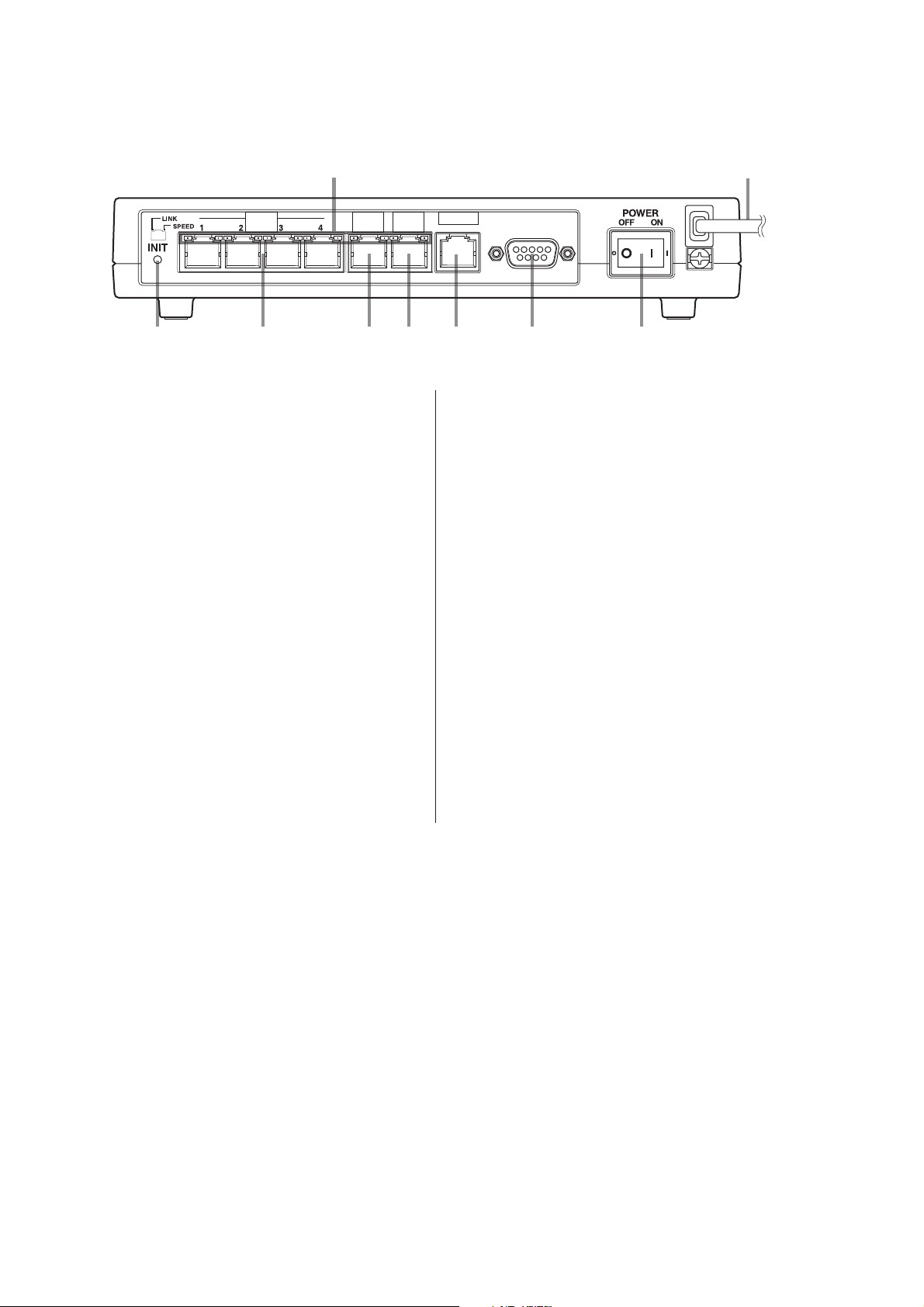
第3章 硬件安裝
20
RTX1100
:背面
!3
LAN1
(=/X)
o
INIT 按鈕
o
一邊按住這個按鈕,一邊接通電源時,將使本機回
到出廠狀態。
LAN1 端口
!0
連接以太網標準 10BASE-T 或 100BASE-TX 電纜的端
口。4 個端口用作交換集線器。
LAN2 端口
!1
連接以太網標準 10BASE-T 或 100BASE-TX 電纜用的
端口。
!0
(=/X)
!1
LAN3
(=/X)
!2
ISDN S/T CONSOLELAN2
!4
!4
!5
!6
!5 !6
ISDN S/T (BRI)端口
連接外置的 NT1 和 ISDN 總線的端口。
必須根據連接的 NT1 和總線上的位置,用本機的命
令設置終端電阻。
CONSOLE 連接器
用于連接 RS-232C 的串行終端的連接器。將它與個
人電腦連接時,請使用交叉型串口線。
POWER 開關
打開 / 關閉電源的開關。
!7
LAN3 端口
!2
連接以太網標準 10BASE-T 或 100BASE-TX 電纜連接
的端口。
LINK/SPEED 指示燈
!3
LINK 燈熄滅 鏈接中斷
綠燈亮 鏈接建立
綠燈閃爍 正在轉發數據
SPEED 燈熄滅 10BASE-T
綠燈亮 100BASE-TX
電源線
!7
插入 AC220V、50Hz 的電源插座。
Page 21

3.2 CONSOLE 連接器的說明
下面是 CONSOLE 連接器的針號和信號的對應關係。
針號 簡稱 含義 備註
1CD輸入 本機不使用
2RD輸入 接收數據
3SD輸出 轉發數據
4 DTR 輸出 全天 on
5SG - 信號地
6 DSR 輸入 本機不使用
7 RTS 輸出 全天 on
8 CTS 輸入 本機不使用
9RI輸入 本機不使用
CONSOLE 連接器
12345
6789
3.2 CONSOLE 連接器的說明
21
3.3 安裝時的注意事項
安裝硬件時,出于安全的原因,請遵守下面關于電源的注意事項、關于 ISDN 接口的注意事
項、關于靜電的注意事項。
本機沒有任何有關拆卸的設置。請不要拆卸或改造本機。有觸電的危險,以及可能引
起故障。
3.3.1 有關電源以及安裝的注意事項
接通本機的電源后,發生了電氣故障時,請首先迅速從插座上拔下電源插頭。
• 請務必用帶地線的電源插頭接地。
• 為了確保安全,請使用便于觸及的電源插座。請不要使用安裝在傢俱背后等手難以觸
及的電源插座。
• 只能使用 AC220V (50Hz)的電源。
• 將電源插頭插上、或從電源插座上拔下時,請一定將本機的 POWER 開關置于 OFF。
• 打開或關閉電源時,請等電源關閉 10 秒以后,再打開電源。
• 為了防止電源事故,請不要損壞電源線。
• 請確認電源插座和電源線的電流容量,使用本機時,不要超過該電流容量。
• 請不要在同一電源線路上連接產生電子噪音的設備。
• 帶地線的電源插頭必須進行接地連接。
Page 22

第3章 硬件安裝
22
3.3.2 有關 ISDN 接口的注意事項
為了不引起觸電和短路,請注意不要用手觸摸端子部分,或讓其接觸金屬。ISDN 線路
的模塊插座的端子部分有高壓電。
將插頭電話線與 ISDN 線路的模塊插座連接時,為了不引起觸電和短路,請注意不要用手觸摸
插頭電話線的端子部分,或讓其接觸金屬。
isdn terminator
用
■ 使用外置 NT1 時
使用帶終端電阻的接線盒時,將本機的 ISDN S/T 端口的終端電阻設為 OFF。
使用無終端電阻的接線盒,與外置 NT1 一對一地直接連接時,本機的 ISDN S/T 端口的終
端電阻設為 ON。
使用無終端電阻接線盒,將多台 ISDN 設備與外置 NT1 連接于總線時,只將離 NT1 最遠的
ISDN 設備的終端電阻設為 ON。
3.3.3 關于靜電的注意事項
為了使本機內部的 LSI 不被靜電破壞,請遵守以下注意事項。
• 從事安裝作業時,請避免穿著容易產生靜電的毛衣和化學纖維的衣服。
• 在可能產生靜電的環境下接觸底盤時,請使用防靜電腕帶等防靜電用具。
3.4 關于安裝場所
命令設置終端電阻。
因為可能造成本機工作不良及故障,所以請不要安裝在以下環境中。
• 溫度和濕度極高或極低的場所
• 妨礙散熱、通風不好的場所
• 沾水的場所
• 來自無線設備和電視機等電磁波和磁性強的場所
• 灰塵多的場所
• 有震動的場所、不穩定的場所
• 有藥品蒸發的場所
3.5 19 英吋機架安裝用金屬件的安裝 (RTX3000)
RTX3000 適合 19 英吋機架 1U 尺寸的標準。裝入 19 英吋機架時,使用封裝在一起的專用金屬
件。無論主機正面 (連接器面)朝前還是朝后,都能安裝金屬件。並且在每種方向上有兩種
安裝方法可供選擇,一種是將主機與機架安裝面安裝在同一面 (A),另一種是向內凹 4cm 的
安裝方法 (B)。機架本身有門時,務必注意在裝入主機,配置線纜和電源線后不要使主機與
機架接觸。在主機上安裝金屬件時,使用十字起,對每個金屬件用附帶的 4 個平頭螺絲安裝,
牢牢地固定好。請絕對不要使用附帶的螺絲以外的螺絲。
Page 23
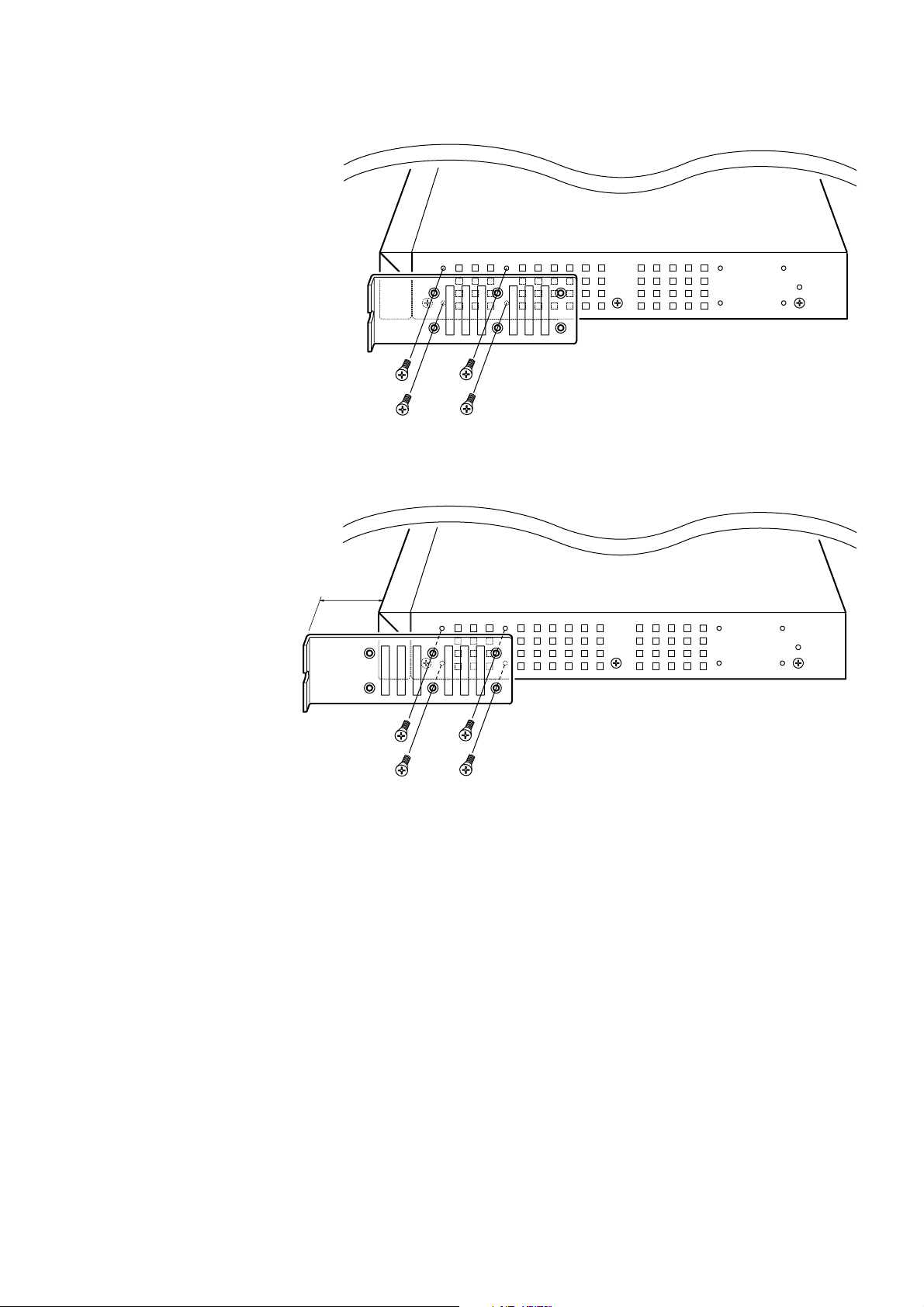
A. 將機架安裝面與主機安裝在同一面的方法
對每個金屬件用附帶的 4 個平頭螺絲安裝,牢牢地固定好。
B. 向內凹 4cm 安裝的方法
對每個金屬件用附帶的 4 個平頭螺絲安裝,牢牢地固定好。
3.6 線纜連接上的限制
23
3.6 線纜連接上的限制
請讓有資格的工程人員在住宅內進行 NT1 及 8 引腳模塊端口的配線。
在配線結束或工程結束后,一般用戶就可以連接 8 引腳模塊端口與插頭電話線了。
3.7 安裝步驟
下面說明本機的安裝步驟。以配線為主的安裝步驟請參考下面的內容。在實際作業時,請務
必要遵守上述注意事項和限制事項。
4cm
1. 準備必要的網線、串口線、終端
2. 保證安裝場所
3. 網線的連接
4. ISDN 的連接
5. 串行終端的連接
6. 電源線的連接
Page 24

第3章 硬件安裝
24
3.7.1 準備必要的網線、串口線和終端
請根據與本機連接的以太網 LAN 的類型,準備足以連到安裝場所的以太網電纜。請注意,電
纜的長度有限制。
通過與設備的 CONSOLE 連接器連接的終端上設置本機時,需要準備串行終端和與串行終端連
接的串口線 (隨本機提供)。
將個人電腦用作串行終端時,需要準備控制個人電腦的串行連接器的通信軟件。例如,操作
系統是 Windows 時,可以使用超級終端 (Hyper Terminal)。
LAN 已經正常運行並且有 RARP 服務器時,未必需要串行終端。
這時,在 RARP 服務器上登錄本機的 MAC 地址 (以太網地址)和 IP 地址。MAC 地址標示在本
機的標籤上。
ROUTER
3.7.2 保證安裝場所
3.7.3 網線的連接
RTX1100
打開本機的電源后,設備會自動設置 IP 地址,可以從 LAN 上的主機通過 TELNET 遠程登錄后
進行設置。
請遵守前面章節的關于安裝場所 (→ P.22)中的指示。
10BASE-T、 100BASE-TX和 ISDN
接錯誤,就會造成硬件損壞和故障,請在仔細確認之后再進行連接。
說明以太網電纜的連接步驟。
的底面
線路端口都是形狀相同的 8針連接器。如果連
■ 連接步驟
1. 配置從本機安裝場所到要連接的設備的足夠長度的以太網電纜。
2. 用以太網電纜連接本機的 LAN 端口。
3. 用以太網電纜連接要與之連接的設備的 LAN 端口。
因為具有 LAN 端口的直通、交叉自動判斷功能,所以直通線和交叉線都能使用。另
外,還可以關閉直通、交叉自動判斷功能,固定極性。這種情況下,連接直通與直通
或連接交叉與交叉時,請使用交叉線;連接直通和交叉時,請使用直通線。極性固定
時的狀態,請參考 8.1 硬件規格。
Page 25

3.7.4 ISDN 的連接
本機未內置 NT1 功能。連接 ISDN 線路時,連接 NT1。
3.7 安裝步驟
25
10BASE-T、 100BASE-TX和 ISDN
接錯誤,就會造成硬件損壞和故障,請仔細確認之后再進行連接。
與專線連接時,請通過帶終端電阻的接線盒連接。使用無終端電阻的接線盒時,請使
終端電阻為 ON。
1. 將插頭電話線的一端與本機的 ISDN S/T(BRI) 端口連接。
2. 將插頭電話線的另一端與 NT1 的模塊插座連接。
3.7.5 串行終端的連接
1. 串行終端的參數設置如下所示。
2. 關閉串行終端的電源。
線路端口都是形狀相同的 8針連接器。如果連
終端參數 設置值
數據傳輸速度 9600bit/s
字符位長 8
奇偶校驗 無
停止位數 1
流量控制 Xon/Xoff
3.7.6 電源線的連接
3. 用隨機提供的串行電纜與本機的 CONSOLE 連接器連接。
4. 連接串口電纜與串行終端。
1. 將本機的 POWER 開關置于 OFF。
2. 將電源插頭插入電源插座。
Page 26

第4章 控制台的使用方法
26
第4章 控制台的使用方法
本章對本機進行各種設置、查閱設備環境的控制台進行說明。
◆
控制台的定位 (→ P.26)
◆
控制台的終端參數 (→ P.27)
◆
控制台的使用方法 (→ P.27)
◆
命令語法 (→ P.30)
◆
幫助功能 (→ P.30)
◆
命令輸入的輔助功能 (→ P.31)
◆
連接級別和密碼 (→ P.32)
4.1 控制台的定位
有3種方法能對本機進行各種設置。在本機的 CONSOLE (SERIAL)端口上連接串行終端的方
法、通過 TELNET、或 SSH (※)從 LAN 中的主機登錄的方法、通過 ISDN 線路從其他 YAMAHA
路由器登錄的方法。
訪問方法
從與 CONSOLE (SERIAL)端口連接的終端訪問
通過 TELNET 或 SSH 從 LAN 中的主機登錄
通過 ISDN 線路從其他 YAMAHA 路由器登錄
每種方法都能有 1 個
用戶訪問本機。其中同時只有 1 個用戶能成為管理員用戶。例如,在串
行終端上訪問的用戶作為管理員用戶進行設置時,其他用戶就只能作為一般用戶訪問,不能
成為管理員用戶進行設置。
支持 TELNET 多會話功能以及 SSH 服務器功能的機型,最多同時能有 8 個用戶通過 TELNET 或
SSH 訪問。並且,同時能有多個用戶成為管理員用戶,也可以從不同的主機同時進行設置。另
外,各用戶可以確認正在訪問的所有用戶的連接情況,如果是管理員用戶,還能強制性地中
斷其他用戶的連接。
(※)僅限支持 SSH 服務器功能的機型
通過 TELNET 或 SSH登錄
LAN
CONSOLE 連接器
RTX1100
123
本機
串行端口
ISDN
123
RTX1100
從YAMAHA 路由器
LAN
Page 27

本機出廠時,沒有進行 IP 地址等網絡設置。下表列舉了初始設置的連接方法 (→ P34 )。
RARP 服務器
4.2 控制台的終端參數
請對串行終端的終端參數按照以下的設定值進行設定。
數據傳輸速度 9600bit/s
字符位長 8
奇偶檢驗 無
停止位數 1 位
流量控制 Xon/Xoff
4.2 控制台的終端參數
已完成設置的 YAMAHA 遠
程路由器
有有
有無串行終端、以太網上的主機
無有串行終端、遠程路由器
無無串行終端
終端參數 設置值
初始設置的連接方法
串行終端、以太網上的主機、
遠程路由器
27
4.2.1 選擇顯示的字符組
控制台上顯示的字符組根據終端的字符顯示能力進行選擇。CONSOLE 連接器的輸出能夠使用
console character
顯示的字符組 說明
ASC Ⅱ 只顯示 ASC Ⅱ字符
SJIS 顯示 ASC Ⅱ字符與 Shift-JIS 漢字
EUC 顯示 ASC Ⅱ字符與 EUC 漢字
字符組是 ASC Ⅱ時,錯誤信息、幫助信息和執行
SJIS 和 EUC 時,這些內容顯示為日語。
請注意,無論在任何情況下,命令的輸入字符都是 ASC Ⅱ。
默認值是 ASC Ⅱ。
下面是將顯示在控制台上的字符組更改成 SJIS 代碼時的設置範例。
4.3 控制台的使用方法
接通本機的電源后,在與 CONSOLE 連接器連接的控制台上會出現本機發出的信息。
命令,從下表所示的 3 個字符組中選擇 1 個。
show
命令時的顯示內容是英語。字符組是
# console character sjis
RTX1100 Rev.8.02...
Copyright (c) 1994-2004 Yamaha Corporation.
Copyright (c) 1991-1997 Regents of the University of California.
Copyright (c) 1995-1996 Jean-loup Gailly and Mark Adler.
Copyright (c) 1998-2000 Tokyo Institute of Technology.
Copyright (c) 2000 Japan Advanced Institute of Science and
Technology, HOKURIKU.
00:a0:de:00:4c:bd 00:a0:de:00:4c:be 00:a0:de:00:4c:bf
Memory 128Mbytes, 3LAN, 1BRI
>
Page 28

第4章 控制台的使用方法
Enter
28
系統啟動,一切都準備好后,設備通常進入等待登錄的狀態。這時,按下 鍵。但是,即
使通過 TELNET 遠程登錄,也會出現同樣的信息。
Enter
Password:
如果已經設置了登錄密碼,就輸入密碼,按 鍵。未設置密碼時,則不用輸入,直接按
Enter
鍵。
完成登錄后,就進入等待命令的狀態,能夠執行各種命令。
RTX1100 Rev.8.02...
Copyright (c) 1994-2004 Yamaha Corporation.
Copyright (c) 1991-1997 Regents of the University of California.
Copyright (c) 1995-1996 Jean-loup Gailly and Mark Adler.
Copyright (c) 1998-2000 Tokyo Institute of Technology.
Copyright (c) 2000 Japan Advanced Institute of Science and
Technology, HOKURIKU.
00:a0:de:00:4c:bd 00:a0:de:00:4c:be 00:a0:de:00:4c:bf
Memory 128Mbytes, 3LAN, 1BRI
>
從安全的角度出發,本機被設置為控制台上一段時間內無按鍵輸入時,自動在 300 秒 (默認
值)后退出登錄。該時間可以用
login timer
命令進行更改。
4.3.1 命令輸入格式
4.3.2 畫面顯示
下面,為了幫助理解控制台的使用方法,就控制台的命令輸入格式,鍵盤輸入的編輯,鍵盤
輸入的錯誤信息等進行如下說明。
命令輸入格式一般是 Line 輸入,在命令行提示符 (prompt)之后,輸入一行命令,按
Enter
鍵,命令就被執行。
命令行提示符 (prompt)按照下列方式,根據不同的連接級別,進行不同的顯示,進而來判
斷連接級別是一般用戶,還是管理用戶。
一般用戶的命令行提示符:
>
管理用戶的命令行提示符:
#
本機通常不區分鍵盤輸入的字符是大寫字符還是小寫字符。只有在輸入各種密碼時和輸入子
地址時例外。
輸出有多屏時,屏幕一次顯示了
信息。
console lines
命令所指定的行數后,畫面下方出現以下
---more---
Page 29

4.3 控制台的使用方法
Ctrl
29
在這種狀態下,要顯示剩余的行數時,按空格鍵。按 鍵,就會顯示下一行。重複這些操
作,顯示到最后,就會自動返回能夠輸入命令的狀態。
中途停止顯示時,按 鍵。然后返回能夠輸入命令的狀態。
輸出有多屏且不希望中途終止顯示時,進行如下設置。
4.3.3 鍵盤輸入的編輯
修改鍵盤輸入的字符中的一個字符時,按鍵盤的 鍵或 鍵,刪除一個字符。
在輸入字符的過程中,用光標鍵移動了光標時,后面輸入的字符就被插入光標所在的位置。
在命令行上一邊按住 鍵,一邊按 鍵時,光標就向左移動,一邊按住 鍵,一邊按
包括其他操作在內,用一覽表來表示在鍵盤輸入的編輯中可能使用到的操作方法和它的含義。
一邊按住 鍵,一邊按 鍵表示為 「 + 」。
q
> console lines infinity
Ctrl
f
鍵時,光標就向右移動。
Ctrl
鍵操作 含義
Ctrl
Ctrl
Ctrl
a
+
b
+
c
+
將光標移到行開頭
將光標向左移一個字符
不執行命令,換行
Enter
BS
b
X
X
Del
Ctrl
d
Ctrl
+
e
Ctrl
+
Ctrl
f
+
k
Ctrl
+
u
Ctrl
+
w
Ctrl
+ 刪除光標前面的字符
刪除光標上的一個字符
將光標移到行末
將光標向右移一個字符
刪除光標后面的字符
清除輸入行
以圖表示光標的移動和文字刪除的關係。
光標的移動 文字的刪除範圍
administrator
administrator
administrator
administrator
Ctrl
Ctrl
Ctrl
d
Ctrl
+
a
+
administrator
w
Ctrl
Ctrl
+
c
+
,
f
+
e
+
Ctrl
Ctrl
k
+
u
+
administrator
Ctrl
b
+
Page 30

第4章 控制台的使用方法
30
4.3.4 鍵盤輸入的錯誤信息
命令名稱不正確、命令的參數數目不正確、超過了參數能夠指定的範圍等情況下,按 鍵
后,在控制台畫面上出現錯誤信息。下面的範例是未輸入不能省略的參數時的錯誤信息。
> console lines
Error : Insufficient or too many parameters
本機發出的錯誤信息除了上述和命令操作相關的內容以外,還有通信上的錯誤信息。
通信上的錯誤信息被記錄為 Log (日誌)。
4.4 命令語法
說明本機使用的命令的語法。
命令名稱採用用空格隔開、排列多個關鍵字 (keyword)的結構。
隔開命令的名稱和參數時,加入 1 個以上的空格。
命令的參數有時是指定由本機決定的關鍵字,有時是用戶任意設置的像密碼一樣的字符串。
4.5 幫助功能
Enter
本機具有顯示控制台使用方法的功能和兩個幫助功能,幫助功能用于忘記了命令的完整名稱
或不知道詳細命令參數的情況。
幫助功能提供的只是簡單的信息,所以命令的詳細說明、注意事項和設置範例等請參照本使
用說明書和命令參考。
4.5.1 控制台使用概要的表示 (help 命令的執行)
想要瞭解控制台使用方法的概要時,使用
> help
4.5.2 命令名稱一覽表的顯示
控制台上能顯示命令名稱和它的簡單說明的一覽表。這時使用
這樣可以瞭解相似命令的差異。
> show command
4.5.3 命令完成候補的顯示 ( 鍵的輸入)
輸入命令名之前,或在輸入的中途輸入了 鍵時,會出現完整命令的關鍵字部分的候補一覽
表。它顯示到在新命令行輸入 鍵之前的部分。
下面是在控制台上輸入到 「cons」時的實際情況。這時會顯示出 「cons」的后續關鍵字的候
補。
?
?
help
?
命令。
show command
命令。
# cons?
? console
# cons
Page 31

4.6 命令輸入的輔助功能
administrator
help
date
time
login timer
+
Ctrl
p
+
Ctrl
p
+
Ctrl
p
+
Ctrl
p
+
Ctrl
n
+
Ctrl
n
+
Ctrl
n
+
Ctrl
n
歷史記錄功能
舊歷史命令
新歷史命令
Del
Ctrl
b
n
下面,與在控制台上輸入 「console」時的情況比較一下。
因為這時,「console」作為一個關鍵字已經結束了,所以會出現
的候補。請注意,關鍵字和 「?」之間有空格。
# console ?
? character columns info lines prompt speed
# console
31
「console」的后續關鍵字
命令名確定后,按 鍵,就會出現命令的輸入格式和說明。
要在命令的參數中加入 「?」字符時,在 「?」之前輸入 「¥」(日元標記,如是英
文鍵盤,輸入 「\」(反斜槓))。「¥」會使 鍵失去幫助功能,因此可以輸入
「?」字符。
4.6 命令輸入的輔助功能
控制台的鍵盤輸入輔助功能包括命令歷史記錄功能、命令名稱補足功能。
4.6.1 命令歷史記錄功能
一邊按住 鍵、或 鍵,一邊按 鍵,可以依次將以前輸入執行了的命令調到命令行。
一邊按住 鍵、或 鍵,一邊按 鍵,可以將正在顯示的命令的下一步執行的命令調到
命令行。
下面是命令調用的圖示。
?
?
Ctrl
Ctrl
p
n
調用的命令與直接輸入的命令一樣,能夠用 鍵和 鍵刪除或編輯。
這時,可以移動光標鍵,一邊按 鍵或 鍵,一邊按 鍵,光標就向左移動;相反,一
邊按 鍵或 鍵,一邊按 鍵,光標就向右移動。
Ctrl
因串行終端的種類不同,箭頭鍵有時不能正常工作。
這種情況下,請使用 + 、 + 鍵。
4.6.2 命令名稱補足功能 ( 鍵的輸入)
Ta b
Ctrl
在輸入命令名的過程中,按 鍵,能夠補足確定部分之前的命令名稱和參數的關鍵字。
命令名確定后,用 鍵在它后面插入一個空格,從而進入輸入命令名的剩余關鍵字或該命
Ta b
令的參數的狀態。經常使用這個功能輸入的話,能夠防止輸入錯誤。
BS
f
p
Ctrl
Ta b
Page 32

第4章 控制台的使用方法
32
4.7 連接級別和密碼
4.7.1 連接級別
登錄控制台的用戶分為一般用戶和管理用戶兩種。這叫做連接級別。
下面的一覽表說明了連接級別的分類和它的不同之處。
連接級別 說明
一般用戶
管理用戶
能夠查閱本機的設置情況和 Log(日誌)。如果設置了登錄密碼,則在
登錄時,被要求輸入登錄密碼。
能夠對本機進行設置。能夠使用所有一般 用戶能夠使用的命令,比一
般用戶的級別高。如果設置了管理密碼,則 在要成為管理用戶時,被
要求從一般用戶的級別輸入管理密碼。
管理用戶
4.7.2 密碼
administrator
命令
quit
命令
一般用戶
quit
命令
通過 TELNET
登錄
這兩個連接級別被反映在控制台的命令提示行上。
對應于連接級別,有兩種密碼,分別是登錄密碼和管理密碼。
本機銷售時,未設置登錄密碼和管理密碼。
密碼用 32 個字符以內的連續的 ASC Ⅱ字符設置。只要是只有管理者才能看懂的有含義的字符
串就行。相反,任何人都很容易想像到、聯想到的密碼並不好,因為它很容易被破解。例如,
「ROUTER」這個密碼很容易被人猜中,所以不合適。還有,字典上的一般名詞也很容易被檢索
到,所以也不好。
請不要忘記,用戶不能直接查閱登錄密碼和管理密碼的設置。
從串行終端
登錄
從遠程路由器
登錄
Page 33

第5章 啟動、關機和初始設置
Enter
本章說明本機的啟動、關機方法和初始設置。初始設置是指對本機進行必要的最低限度的設
置。在這裡,實施該作業的前提是已經理解了本機的大致情況和控制台的使用方法,並且已
經完成了硬件的安裝。
下面說明啟動、關機和初始設置的項目。
◆
啟動前的準備和確認 (→ P.33)
◆
啟動過程 (→ P.33)
◆
初始設置 (→ P.34)
◆
關機步驟和確認事項 (→ P.35)
5.1 啟動前的準備和確認
購買本機后,首次啟動時,請再次確認自己是否遵守了前一章的安裝時的注意事項 (→
P.21)。
5.2 啟動過程
5.1 啟動前的準備和確認
33
啟動步驟:
按照以下步驟啟動本機。
1. 將 POWER 開關置于 ON。
2. POWER 指示燈亮。
3. 這時,如果 CONSOLE 連接器與串行終端連接,則串行終端上出現 ROM 的版本,等待按
控制台的 鍵輸入。
4. 按 鍵后,就會取消超時,等待選擇啟動選項。輸入 0 或 1 (0,1 是固件號碼的
選項)。確定選項時,需要按 鍵。
5. 同樣,等待輸入設置文件的選項。
輸入 0 ∼ 4.2 (0 ∼ 4.2 是設置文件號碼的選項)。確定選項時,需要按 鍵。
啟動範例 (有多個設置文件和備份文件時)
以固件 0,設置文件 0 啟動。
Enter
Enter
Enter
Select the firmware [0 or 1] : 0
No. Date Time Size Sects Comment
--------------------------------------------------------------------------------------------------------0 2004/07/30 19:25:03 785 126/126
0.1 2004/07/29 18:38:21 532 133/133 ospf testing
1 2004/07/22 21:12:41 1041 132/132 BGP+VRRP Fix
--------------------------------------------------------------------------------------------------------Select the configuration
[Number in upper list, or ‘-’(hyphen) to go back] : 0
Page 34

第5章 啟動、關機和初始設置
34
5.3 初始設置
6. 未連接串行終端時或即使連接了,也沒有按鍵輸入時,10 秒后超時,選擇默認的設置
文件。默認設置如下:
• 出廠設置是內置不揮發存儲器的固件 0 和內置不揮發存儲器的設置文件 0
• 根據命令設置的默認的固件和設置文件
• 未發現設置文件時,在 「無任何設置」的狀態下啟動。
7. 固件啟動后,串行終端上出現固件的版本等信息,本機作為路由器開始運行。
重新接通本機的電源時,請在關閉電源后,重新接入電源之前等待 10 秒鐘以上。
對本機進行了錯誤設置時,可能對整個網絡造成很大的危害。請管理用戶在設置時,
充分認識到這一點。
產品出廠時未設置 IP 地址等,各命令都是默認值。下面是命令的示例,請注意默認值。
項目 命令名稱 默認設置內容
安全等級
路由控制
OSPF
RIP
BGP
終端參數
登錄超時
BRI 線路種類
IP 地址
發送數據包時,必須用命令進行設置。詳細方法請參考命令參考和設置範例集。
並且,從安全角度考慮,必須設置登錄密碼
5.3.1 登錄密碼和管理密碼的設置
登錄密碼和管理密碼都由管理用戶設置。只忘記了管理密碼時,也不能更改登錄密碼,所以
在此之后無法更改任何密碼。
設置登錄密碼時,使用
置,與普通命令的使用方法不同,它區分字符的大小寫。
下面是更改登錄密碼的範例。
security class
ip routing
ospf use
rip use
bgp use
console charactor
console columns
console info
console lines
console prompt
login timer
line type
ip lan1 address
和管理密碼。
login password
命令。登錄密碼用 32 個字符以內的 ASC Ⅱ字符設
1, on, off
on
off
off
off
sjis
80
off
24
無字符串
300
isdn
無
Page 35

5.4 關機步驟和確認事項
>administrator
Password:
# login password
Old Password:
New Password:
New Password:
# save
注意從安全的角度出發,不能在終端畫面上確認登錄密碼。
administrator password
設置管理密碼時,使用
ASC Ⅱ字符設置,與普通命令的使用方法不同,它區分字符的大小寫。
下面是更改管理密碼的範例。
命令。管理密碼用 32 個字符以內的
>administrator
Password:
# administrator password
Old Password:
New Password:
New Password:
# save
35
從安全的角度出發,不能在終端畫面上確認管理密碼。
5.4 關機步驟和確認事項
停止本機運行時,按以下步驟關機。
但是,本機發生故障、通信異常或發生安全問題等緊急情況時,不受此限,要立即切
斷電源。
1. 用
disconnect
2. 關閉電源開關。POWER 指示燈 (或 PWR 指示燈)熄滅。在這之后的 10 秒鐘內,請不要打
開電源。
下面是確認 ISDN 線路側連接情況的範例。
> show status bri1
Not connected.
show status bri
命令來強制性手動中斷。
命令檢查 ISDN 線路側的連接情況。正在連接時,用
Page 36

第6章 關于設置
36
第6章 關于設置
本章說明本機的設置操作的注意事項和流程。
◆
一般注意事項 (→ P.36)
◆
設置操作的流程 (→ P.36)
◆
設置信息和不揮發存儲器的保存 (→ P.38)
◆
詳細設置 (→ P.39)
◆
連接性能的確認 (→ P.39)
◆
使設置返回出廠狀態的方法 (→ P.40)
6.1 一般注意事項
下面是設置時的注意事項。請管理用戶一定要充分注意。
• 在說明過程中,為了說明設置的範例,使用具體的 ISDN 號碼和 IP 地址。這些只是範
例,所以請不要沒有確認這些號碼和地址的出處就實際使用。
• 請掌握連接本機的現有網絡或將要建立的網絡的情況、內部以及外部的環境。
• 關于組合多個命令使用的情況或通過組合產生各種效果的情況,在對各設置的說明中
都有注意事項,請務必要參考。
下面的說明都以下列情況為前提。沒有充分理解每個項目的情況時,請首先理解了使用說明
書的相應部分的說明之后,再開始進行操作。
6.2 設置操作的流程
6.2.1 開始設置
只有管理用戶能夠進行設置。所以一般用戶登錄后,請用
戶的身份連接。如果這時設置了管理密碼,則需要輸入管理密碼。
要更改未連接線路的對方的信息時,請先執行
路連接時,首先用
對方信息的更改結束后,執行
• 硬件安裝 (→ P.16)已結束
• CONSOLE 連接器上連接著終端,可以從這裡輸入命令,或可以從 LAN 上的主機或遠程的
本機連接。
• 初始設置 (→ P.34)已結束,不再做任何設置。
• 應建立的網絡的形態明確
administrator
命令,以管理用
> administrator
Password:
#
disconnect
命令手動中斷線路。
pp enable
命令,然后執行
pp disable
命令,然后更改對方的信息。線
save
命令。
Page 37

6.2.2 設置的確認
對本機執行新設置時,請確認設置的內容。
有以下兩種確認設置內容的方式。
確認方式 確認方法
執行
畫面確認
文件確認
show config
內容。
從能夠使用 TFTP 的主機上讀出設置文件,在主機上查閱該文件。設置
文件中記錄有所有設置內容。
6.2 設置操作的流程
命令,控制台畫面上只會出現與默認不同的設置
37
6.2.3 結束設置
下面是用
show config
命令在控制台上確認所有設置內容的範例。
# show config
更改了設置並確認了設置內容后,請務必要將設置內容保存進不揮發存儲器。
# save
Saving...CONFIG0 Done.
#
請充分注意,不保存設置時,重新啟動前后的運行將會不同。
save
另外,不是單獨執行
不揮發存儲器。這時,像下面這樣對
命令,而是在結束管理級別的時候,也可以將該設置內容保存進
quit
命令指定執行
save
選項。
# quit save
save
不執行
時,按 鍵。
n
命令就執行
quit
命令時,會出現是否保存的詢問。保存時,按 鍵,不保存
y
# quit
Save new configuration? (Y/N)
Page 38
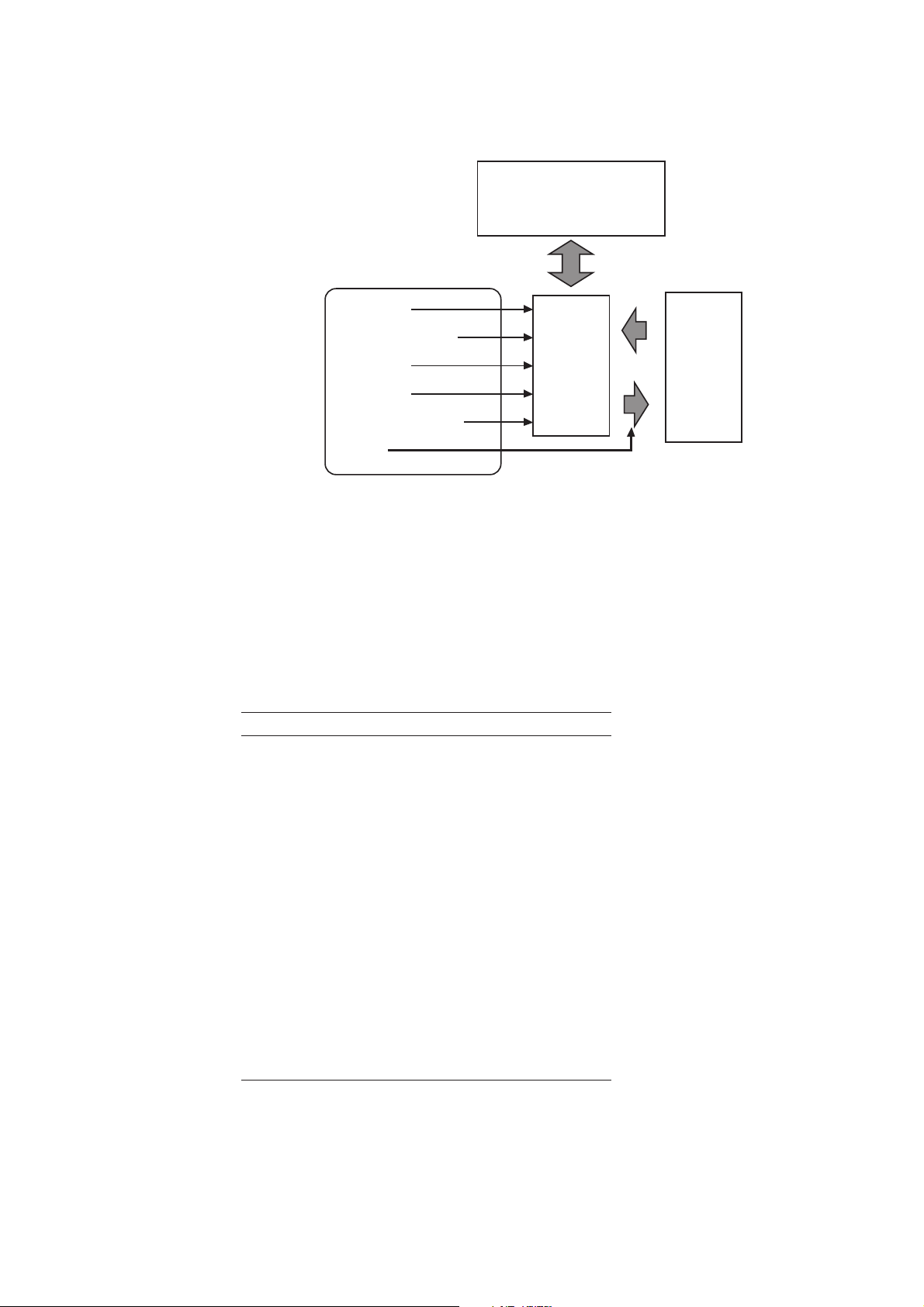
第6章 關于設置
38
6.3 設置信息和不揮發存儲器的保存
本機的路由控制、過濾、對線路的連接等都基于記錄在本機內部的存儲器上的設置信息進行。
路由選擇等路由器的控制
控制台的命令
line type
snmp sysname
ip filter
tftp host
ip lan1 address
save
更改設置前,一定執行
執行
pp disable
過程中的刪除和變更所引起的不穩定。
執行
pp enable
管理用戶執行設置命令后,馬上就會反應到本機的運行上,但設置內容並不會馬上就被保存
進不揮發存儲器。只有執行了保存設置內容的
所以,執行了設置命令后,從管理用戶回到一般用戶身份時,需要充分注意是否將管理用戶
時的設置內容保存進不揮發存儲器。
下面是設置操作的流程的概括。
pp disable
命令后,能夠中止對指定的通信通信對象信息的數據包處理,消除在設置
命令后,重新開始數據包的處理。
命令。
RAM
從 RAM 寫入不揮發存儲器
命令后,才能被保存進不揮發存儲器。
save
啟動過程
不揮發
存儲器
設置操作 說明
administrator
↓
pp disable
↓
設置命令 進行必要的設置
↓
↓
(show config)
↓
pp enable
↓
save
↓
quit
開始設置
中止數據包的處理
確認設置內容
重新開始處理數據包
保存進不揮發存儲器
結束設置
Page 39

6.4 詳細設置
6.4 詳細設置
設置範例集中總結了各種典型的連接方式,用戶可以對照範例集輕易地完成設置。這裡是參
考設置範例集時的幾個提示事項。
設置範例集的活用
進行設置時,像設置範例集那樣,首先先考慮具體的結構圖。已經建立了 LAN 時,列舉網絡
地址、轉發和接收到的協議等,直接寫入結構圖。網絡地址未確定時,需要保證與連接網絡
的主機數目相適應的網絡地址。
網絡地址確定后,考慮用什么方法控制到達各個網絡的路由。如果網絡規模較小,則有時可
以使用 Proxy ARP,採用靜態路由控制也足以應付。如果是幾個網絡相互連接的情況,則需要
動態路由控制。有時也會根據連接對象決定。
路由器的設置方法包括對每個基本要素進行設置和檢查的階段性設置方法和建立了所有設置
后,一次性地確認運行狀況的方法。設置範例集主要只介紹了通過 WAN 線路連接 LAN 的結構,
要與 ISP 撥號連接、與因特網建立連接路由時,需要過濾,以限制對主機的連接、應對非法
連接和防禦 DoS 攻擊。
聯繫路由器服務中心
不明白要設置的結構 (config)或有需要咨詢的情況時,可以與路由器服務中心聯繫。在這
種情況下,如果能預先準備好結構圖、兩個設置文件、運行有問題時,再準備 3 個 DEBUG 級
的 SYSLOG 的話,就能縮短解決問題的時間。要瞭解如何獲得設置文件時,請參考通過 TFTP
的設置和確認 (→ P.42),需要瞭解 SYSLOG 的記錄方法時,請參考 SYSLOG 的收集方法 (→
P.53)。
39
6.5 連接性能的確認
設備本身的設置完成后,確認是否已正確地與對方的網絡和因特網上的 FTP 服務器等建立了
連接。
確認與通信對象的連接時,有輸入
于確認在比較簡單的網絡中,對網絡的各連接點和主機轉發的數據包是否已到達。
oute
命令用于確認數據包在路由上是否象意料的那樣通過多個網絡。
確認內容 命令名稱 說明
通信對象的狀態
通信路由的顯示
例如,考慮了下面這種結構圖時,從圖中路由器 A 對點
ping
traceroute
ping
轉發用于測試的數據包,顯示結果。
調查、顯示到指定 IP 地址的主機的路由和到達時間。
命令和
traceroute
q和 w
命令兩種方法。
ping
執行
命令。
ping
tracer
命令用
-
Page 40

第6章 關于設置
40
172.16.112.0 / 24
WS/PC
172.16.112.25
WS/PC
172.16.112.26
q
對點
沒有應答時,可能路由器 A 的路由信息有誤,對點 w沒有應答時,可能該計算機的
默認路由的設置有誤。
詳細的命令請參考命令參考。
6.6 使設置返回出廠狀態的方法
要在完全不同的網絡中使用本機而移動本機時、不能確定有問題的設置而要重置所有設置時,
全部刪除本機的設置內容會節省時間。
要使所有設置返回出廠狀態時,使用
理員密碼。管理員密碼一旦被核實,有默認值的設置就全部恢復默認值,過濾器的定義和 IP
地址等信息全部被刪除,改寫不揮發存儲器的內容。然后設備會自動重新啟動。通過 TELNET
登錄時,會刪除用于通信的 IP 地址等,所以請注意該通信將被中斷。在有 INIT 開關的機型
中,在按住 INIT 開關的同時接通電源的做法也會使設置變成出廠時的狀態。
03-1234-5678/Tokyo
172.16.112.215
ISDN
cold start
192.168.128.0 / 24
WS/PC
06-1111-9999/Osaka
192.168.128.1
192.168.128.3
WS/PC
192.168.128.5
命令。一旦執行該命令,就會被要求輸入管
> administrator
Password:
# cold start
Password:
cold start
命令與
restart
出廠狀態時的設置后重啟,而后者是按照現在的不揮發存儲器的內容重啟。
命令的不同在于,前者是將不揮發存儲器的內容改寫成
Page 41

第7章 系統的管理和診斷
本章說明日常的管理工作和具體的設置及診斷方法。
◆
系統的管理工作內容 (→ P.41)
◆
設置的確認 (→ P.41)
◆
通過 TFTP 的設置和確認 (→ P.42)
◆
設置文件的管理 (→ P.43)
◆
程序的版本升級 (→ P.44)
◆
系統的安全設置 (→ P.47)
◆
SNMP 管理的設置 (→ P.48)
◆
連接性能的確認 (→ P.39)
◆
系統的診斷 (→ P.49)
◆
預先記住的操作 (→ P.49)
7.1 系統的管理工作內容
管理者在下列情況下,進行適當的處理。
7.1 系統的管理工作內容
41
7.2 設置的確認
• ISDN 號碼或子地址發生了變更
• 增加新通信對象的信息
• 刪除對方信息
• 通信對象的信息發生了變更
• LAN 側網絡的結構變更
• 系統及網絡的安全管理
• 軟件的版本升級
• 故障和問題的發生
下面是關于本機進行定期管理的項目。
• 登錄密碼的更改
• 管理密碼的更改
• CHAP/PAP 的密碼更改
• Log (日誌)的檢查
• 帳戶的檢查和清除
確認管理用戶設置的內容大致有兩種方法。一是依次查閱所有設置,這時使用
fig
命令。該命令也能用于一般用戶。
show con
-
Page 42
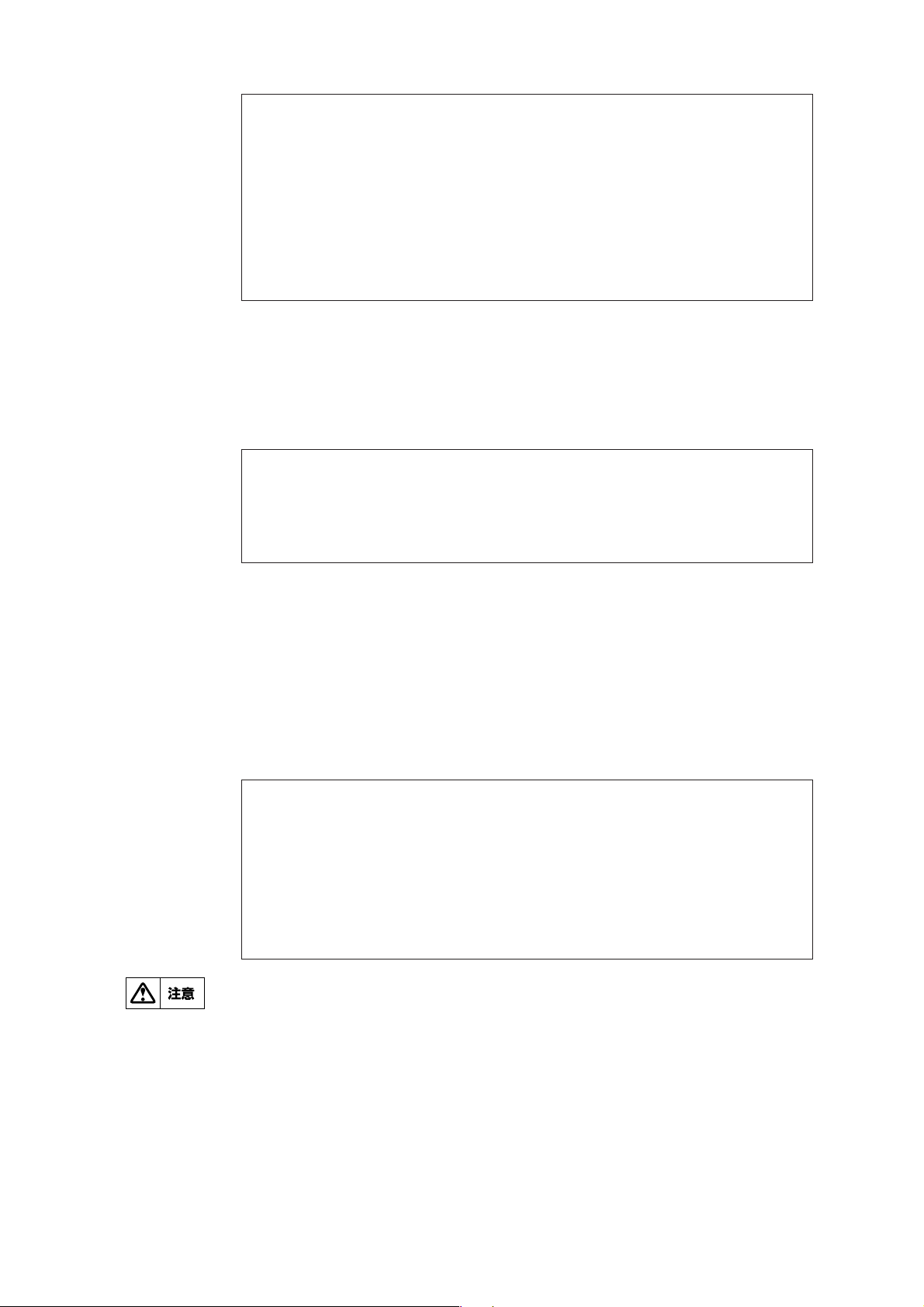
第7章 系統的管理和診斷
42
> show config
# RTX1100 Rev.8.02...
# MAC Address : 00:a0:de:00:4c:bd, 00:a0:de:00:4c:be, 00:a0:de:00:4c:bf,
# Memory 32Mbytes, 3LAN, 1BRI
# main: RTX1100 ver=b0 serial=N1A0xxxxx MAC-Address=00:a0:de:00:
4c:bd MAC-Address=00:a0:de:00:4c:be MAC-Address=00:a0:de:00:4c:bf
console character ascii
...
7.3 通過 TFTP 的設置和確認
LAN 上的主機可以利用 TFTP 讀取設置文件。也能讓本機讀入主機上的設置文件進行設置。
這時,首先使用
主機都不能連接本機。
> administrator
Password:
# tftp host 192.168.112.25
# save
tftp host
命令,設置能夠連接本機的主機。請注意,按照默認設置,任何
接下來,在 LAN 上的主機執行 TFTP 命令。使用的命令格式與主機的操作系統有關。執行命令
時,請注意以下情況。
• 本機的 IP 地址
• 轉發模式是 「ASC Ⅱ」或 「字符」。
• 本機設置了管理密碼時,必須在文件名的后面指定管理密碼。
• 讀取或寫入的設置文件名被固定為 「config」。
下面是從 UNIX 設備讀取設置文件時的例子。請注意,它不是本機控制台的操作。本機的管理
密碼是 「adM123」,在工作站上新生成的文件名稱是 「OLDconfig」。
% tftp
tftp> connect 192.168.112.215
tftp> mode ascii
tftp> get config/adM123 OLDconfig
Received 768 bytes in 0.1 seconds
tftp> quit
%
在設定 config 處,也能指定 config0-config4.2。
Page 43

7.4 設置文件的管理
同樣,下面是寫入設置文件時的範例。本機的管理密碼是 「adM123」,應寫入的工作站上的
文件名稱是 「NEWconfig」。
% tftp
tftp> connect 192.168.112.215
tftp> mode ascii
tftp> put NEWconfig config/adM123
Sent 799 bytes in 0.1 seconds
tftp> quit
%
在設定 config 處,也能指定 config0-config4。
43
7.4 設置文件的管理
請注意,在執行了
更時,在設置的最后需要執行
本機能夠在內置的不揮發存儲器上記錄 5 個設置文件 (config0-config4)。而且,這些設置
文件最多能含有兩個備份文件,用 configX.1 和 configX.2 表示。
每執行一次
save
行
儲器的內容就被改寫在 config1 上。如果這時已經有了 config1.1,則它的備份文件被改寫成
config1.2。如果這時已經有了 config1.2,則那個內容被丟棄。所以,在執行
時,請注意要充分掌握現在一直在運行的設置文件的系列。
想要瞭解現在正在運行的設置文件的號碼時,執行
命令時,不揮發存儲器的 config1 的內容就變成備份文件 config1.1,然后,工作存
cold start
save
命令,就會自動生成備份文件。例如,用 config1 在設備運行過程中,執
命令之后,馬上通過 TFTP 讀入設置文件,線路種類變
restart
命令。
show environment
命令。
save
命令
> show environment
...
Firmware: exec0 Config. file: config0
Default firmware: exec0 Default config. file: config1.1
...
要顯示所有設置文件和備份文件的一覽時,執行
show config list
命令。
> show config list
No. Date Time Size Sects Comment
--------------------------------------------------------------------------------------------------------0 2004/07/30 19:25:03 785 126/126
0.1 2004/07/29 18:38:21 532 133/133 ospf testing
1 2004/07/22 21:12:41 1041 132/132 BGP+VRRP Fix
---------------------------------------------------------------------------------------------------------
Page 44

第7章 系統的管理和診斷
44
restart
切換設置文件,更改運行時,執行
文件的號碼和備份文件的號碼。輸入
存儲器時,會出現是否保存的詢問。這與執行
以請充分注意操作。
默認設置文件是在啟動過程中,未指定設置文件時,自動選擇的設置文件。在通過 TELNET 連
接和遠程啟動中,不能選擇啟動過程的執行文件和設置文件,所以用此命令指定選擇的設置
文件。設置默認設置文件時,使用
文件的特別設置命令,沒有必要用
下面是將默認設置文件設置為 config1.1 時的情況。
set-default-config
save
命令,回到啟動過程,選擇設置文件,指定設置
restart
命令后,工作存儲器的內容未被保存進不揮發
save
命令一樣,會生成、改寫備份文件,所
命令。這個命令是不被保存進設置
命令保存。
# set-default-config 1.1
另外,請注意,指定備份文件后啟動時,在啟動后執行
定啟動時的備份文件)就會被保存為設置文件,覆蓋原有的設置文件內容。
將設置文件和備份文件保存進其他號碼系列的設置文件,或刪除時,使用
delete config
定為設置文件。請注意,刪除時,能夠同時指定設置文件和備份文件,但是刪除了設置文件
時,所有的備份文件同時被刪除;刪除了備份文件 1 時,備份文件 2 也同時被刪除。
下面是將備份文件 config1.2 複製為 config3 的實例。
7.5 程序的版本升級
下面說明從工作站和個人電腦將從 WWW 服務器 www.bbrouter.com 獲得的二進制文件轉發到本
機時的概要和步驟。
二進制文件因機型不同而不同,用機型名稱加以區別。該二進制文件通常是設備本身所需的
全部程序,而不是一部分。因此,它不僅僅能從舊版本更新為新版本,也可以從新版本恢復
為舊版本。
命令。可指定要複製的文件為設置文件或備份文件,但是複製后文件只能指
# copy config 1.2 3
save
命令,工作存儲器的內容 (指
copy config
、
Page 45
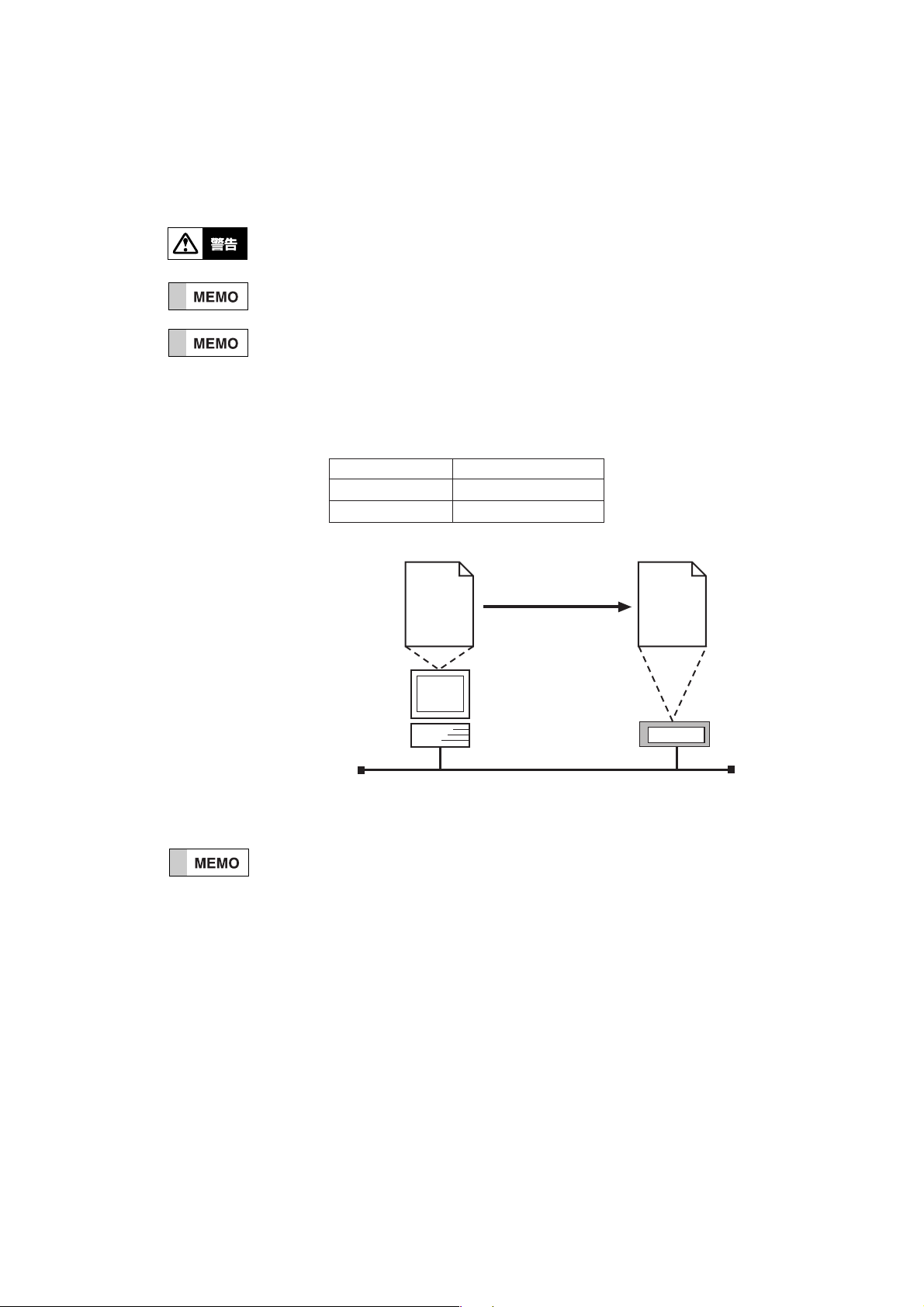
7.5.1 步驟的概要
7.5 程序的版本升級
本機的版本升級通過 TFTP 進行。本機的版本升級文件使用工作站和個人電腦上的 TFTP 命令
轉發到本機上。這時,本機作為 TFTP 服務器運行,工作站和個人電腦作為 TFTP 客機運行。
操作系統是 Windows 時,從 MS-DOS 命令提示符;操作系統是 MacOS X 時,從 「Terminal」程
序;使用 UNIX 電腦時,從 Terminal 執行 tftp 命令。
版本升級結束后,在本機重新啟動之前,請一定不要關閉本機的電源。在向不揮發存
儲器保存的過程中切斷電源時,會變成不能重啟的狀態。
RTX1100
在
萬一重新打開電源,還是無法啟動時,請與路由器服務中心聯繫。
TFTP 的執行模式與各自的 OS 相關。執行時,請注意以下事項。
• 轉發模式是二進制。(表現為 binary 或 bin)
• 本機側的文件名固定為 exec。轉發方的文件名如下。
中,升級過程中向不揮發存儲器寫入內容時,機器正面的 LED 會閃爍。
45
機型名稱 文件名稱
RTX3000
RTX1100
rtxxx.bin
WS/PC
TFTP 客機
在程序版本升級后用戶的設置內容依舊被保存。
rtx3000_china.bin
rtx1100_china.bin
192.168.112.25
exec
RTX1100
192.168.112.210
192.168.112.0/24
TFTP 服務器
7.5.2 步驟的說明
首先進行本機側的設置,然后說明從 LAN 上的 UNIX 機器轉發程序的情況。
在實際轉發程序之前,在路由器上預先設置 TFTP 客機的 IP 地址。另外,為了避免程序變更
過程中的不穩定,中止 PP 側的通信。在下面的範例中,主機的 IP 地址是 192.168.112.25。
Page 46

第7章 系統的管理和診斷
46
> administrator
Password:
# save
saving...CONFIG0 Done.
# tftp host 192.168.112.25
# pp disable all
#
請注意,在此步驟中最后不保存 (
all
的狀態下。
下面是從 LAN 上的 UNIX 機器通過 TFTP 轉發程序的情況。其他情況下請以本步驟為參考。
192.168.112.210 是本機的 IP 地址。請注意,它不是本機的控制台。
1. 首先移動到程序所在的目錄下。
2. 使用 md5sum utility 確認程序的文件尺寸。該 utility 在
下,用與 rtxxx.bin 程序在同一頁的 rtxxx.md5 文件確認。未出現 「OK」提示時,可能文
件已經損壞,所以請再次獲取 rtxxx.bin 文件,注意轉發模式。
3. 通過工作站上的 TFTP 命令向本機轉發程序。
save
),所以重啟后,未必是處在
www.bbrouter.com
pp disable
目錄
% md5sum -v -c rtx1100.md5
rtx1100.bin OK
% tftp
tftp> connect 192.168.112.210
tftp> mode binary
tftp> put rtx1100.bin exec
(出現 OS 的信息)
tftp> quit
%
可以在 exec 處,指定 exec0 或 exec1。還可以指定 no-reboot (不重啟)和 reboot
(重啟)。
約10秒至20秒后,可以開始通信。然后,請用
show environment
命令確認版本。
> show environment
RTX1100 Rev.8.02...
(略)
...
>
在通信過程中也能進行版本升級。因使用時間的不同,有時在剛升級后,機器運行會
變得不穩定。在這種情況下,請重新接入電源,使其恢復正常。
Page 47
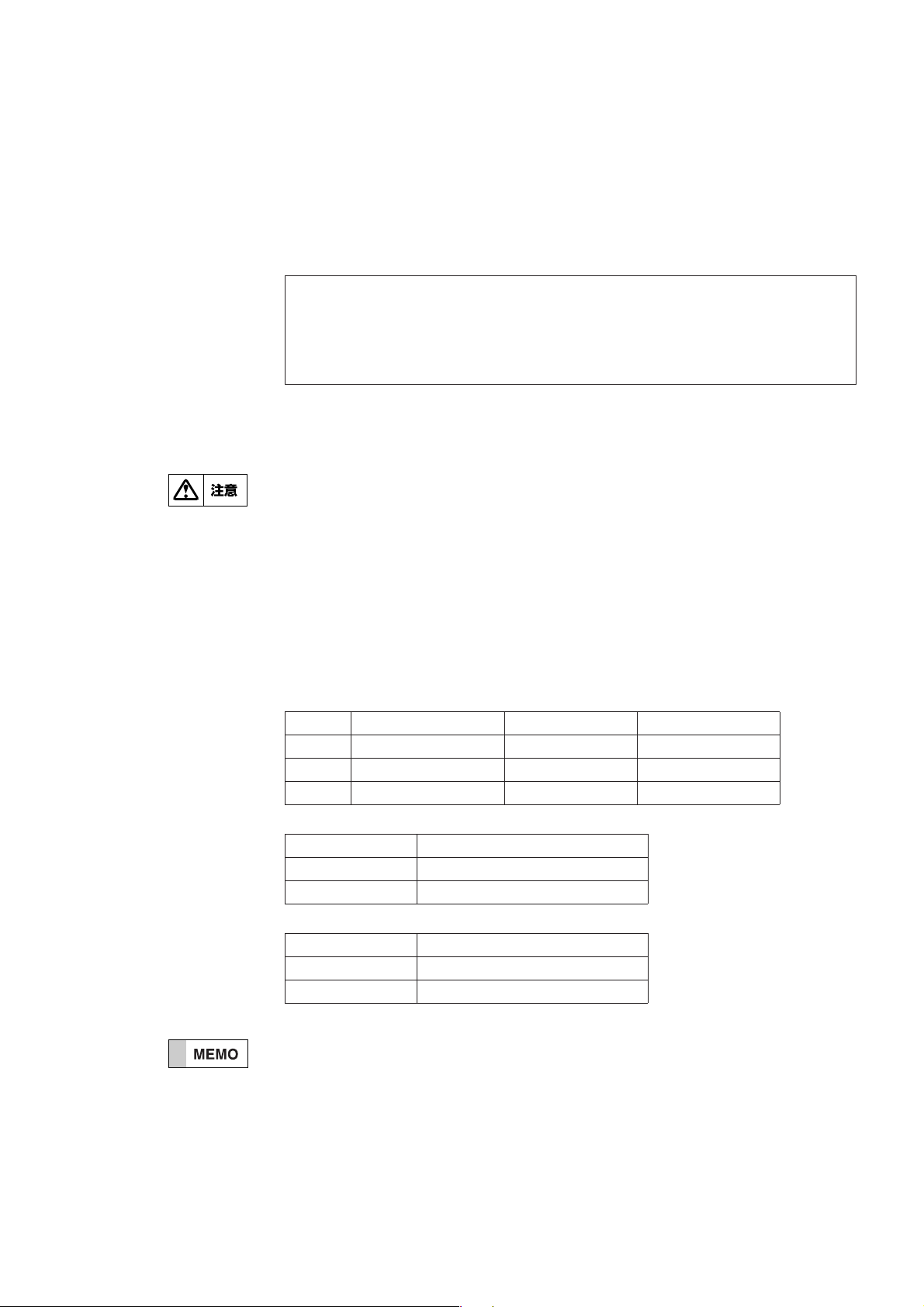
7.6 系統的安全設置
系統的安全設置方法包括登錄定時器 (Login Timer)的設置和安全等級的設置。
7.6.1 登錄定時器 (Login Timer)的設置
當控制台上一段時間內沒有鍵盤輸入時,設備可被設置為自動退出登錄。這時使用
timer
命令,以 30 以上的秒單位設置退出登錄的時間。
默認時間是 300 秒。
下面是將定時器設置為 120 秒時的實例。
> administrator
Password:
# login timer 120
# save
7.6 系統的安全設置
47
login
將參數設置為 clear 時,自動退出登錄功能無效,在執行
變。
通過 TELNET 或 SSH 登錄時,從安全的角度考慮,即使參數是
(Login Timer)的時間也是
7.6.2 安全等級的設置
在安全等級中,設置對連接和密碼的限制。對于連接,有 3 個連接級別,關于密碼,有兩個
級別的類型。還能設置是否可用作 TELNET 客機。
默認級別是 1,類型是 on,TELNET 客機功能是 off。
下面是用一覽表形式總結的 3 個連接級別的不同。例如,從默認級別 1 變更到 2 時,可以只
拒絕從遠程路由器的登錄。
下面是用一覽表形式總結的兩種類型的不同。
quit
命令之前,將保持登錄狀態不
clear
,登錄定時器
300
秒。
級別 CONSOLE 連接器的操作 通過 TELNET 的登錄 從遠程路由器的登錄
1許可 許可 許可
2許可 許可 拒絕
3許可 拒絕 拒絕
類型 忘記密碼時的登錄
on 可能
off 不可能
下面是用一覽表形式總結的對 TELNET 客機功能的限制。
參數 TELNET 代理功能的使用
on 許可
off 拒絕
除了本表列舉的項目以外, CONSOLE 連接器的終端操作、從 LAN 上的主機通過 TELNET
登錄和從遠程路由器的登錄這 3種連接方法在操作上沒有不同。
Page 48
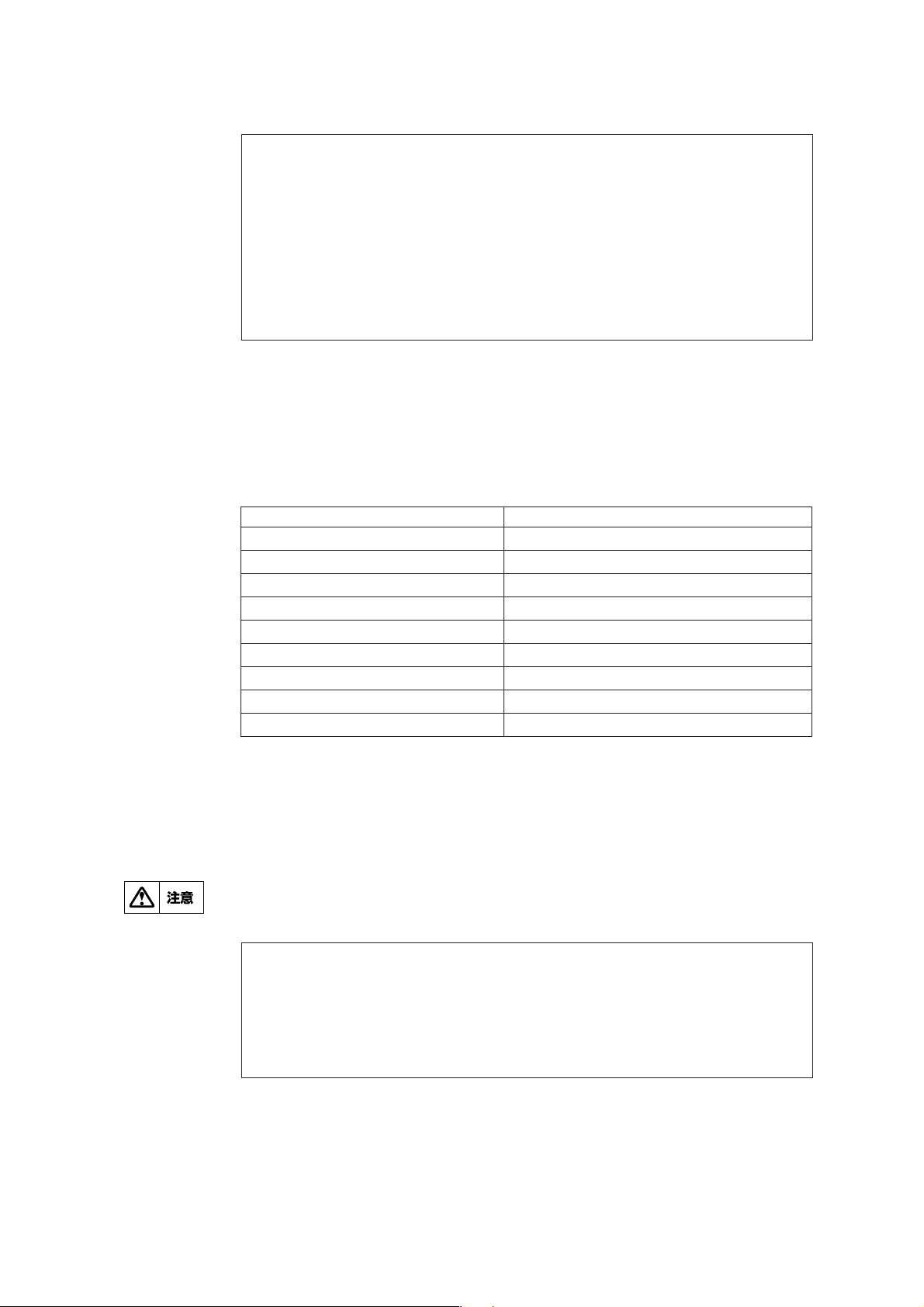
第7章 系統的管理和診斷
48
設置安全等級時,使用
下面是將安全等級的級別設為 2、類型設為 on、允許使用 TELNET 客機的實例。
7.7 SNMP 管理的設置
本機支持 RFC1157 (SNMP)和 RFC1213 (MIB-II)。通過下面說明的 SNMP (Simple Network
Management Protocol)的設置,對 SNMP 客機能夠進行網絡管理信息的監控和變更。
下面,用一覽表形式總結了 SNMP 的設置。在這裡,使用 SNMP 交換信息的組叫做社群。社群
之間的連接方式包括只讀 (readonly)和可讀寫 (read-write)兩種。通知本機狀態的 SNMP
信息叫做 trap。
security class
命令。
> administrator
Password:
# security class 2 on on
#show environment
...
Security Class : 2, Type : ON, TELNET: ON
...
# save
命令名稱 說明
snmp community read-only
snmp community read-write
snmp enableauthentraps
snmp host
snmp syscontact
snmp syslocation
snmp sysname
snmp trap community
snmp trap host
在默認設置下,允許通過 SNMP 連接的
SNMP 與本機建立任何連接。而且,因為設置 trap 接收主機的
clear
置是
,所以不能向任何地方轉發 trap。
下面是允許來自所有主機上的連接,且將接收 trap 的主機的 IP 地址設置為
「192.168.112.25」時的設置範例。
請注意,社群 (Community)名不要使用登錄密碼和管理密碼。在默認狀態下,社群
(Community)名是 「
public
」。
設置 SNMP 連接方式的只讀社群名。
設置 SNMP 連接方式的可讀寫社群名。
設置 MIB 變量 snmp EnableAuthen Traps。
設置允許通過 SNMP 連接的主機。
設置 MIB 變量 sysContact。
設置 MIB 變量 sysLocation。
設置 MIB 變量 sysName。
設置轉發 trap 的社群名。
設置 trap 的接收主機。
snmp host
命令的設置是
none
snmp trap host
,所以不能通過
> administrator
Password:
# snmp host any
# snmp trap host 192.168.112.25
# save
命令的設
Page 49

7.8 系統的診斷
7.9 預先記住的操作
7.8 系統的診斷
管理用戶可以通過執行為診斷準備的命令,來診斷本機的系統狀態。下面是有關診斷的主要
命令。
診斷項目 命令名稱 說明
ARP 表的顯示
Log (日誌)的顯示
IP 路由信息表
線路狀態的顯示
show arp
show log
show ip route
show status bri1
顯示本機保持的 ARP 表。
顯示關于通信的記錄。
顯示 IP 路由信息表。
顯示已連接的對象的信息。
show status lan1
LAN 側狀態的顯示
show status lan2
顯示 LAN 側的 MAC 地址、MTU、通信的
統計信息。
show status lan3
通信對象的狀態顯示
管理本機時,預先記住以下操作能夠使操作更簡單,解決問題更方便。
show status pp
對指定的對象,顯示正在連接或最后連
接時的狀態。
49
7.9.1 不變更連接通信對象信息,中斷通信
本機根據通信對象信息,自動連接和中斷線路,出于維護的必要,在中斷線路時,可以不更
改設置內容,只中斷與對方的連接。有兩種方法。
第1種方法是用
下面是拒絕與對方信息號碼 2 號進行連接的範例。
pp disable
> administrator
Password:
# pp disable 2
第2種方法只能用于 ISDN 線路的場合,使用只拒絕接收對方信息的
命令和拒絕向對方轉發信息的
able
命令時相同。
下面是拒絕對通信對象信息號碼 2 號轉發信息的範例。
> administrator
Password:
# pp select 2
pp2# isdn call permit off
pp2# save
命令。該命令會使不能與指定對象進行信息收發。
isdn arrive permit
isdn call permit
命令。兩者都使用時,與使用
pp dis
-
7.9.2 關于 ISDN 線路的連接和中斷的定時器的設置
關于 ISDN 線路的連接和中斷,可以對每個對象進行各種定時器的設置。有 7 種定時器,下表
列舉了它們的不同。
定時器的種類 設置命令的名稱 說明
禁止再次轉 發信 息
的定時器
isdn call
prohibit time
連接失敗后,再次向同一對象轉發信息之
前所被禁止的時間。默認時間是 60 秒。
Page 50

第7章 系統的管理和診斷
50
定時器的種類 設置命令的名稱 說明
CALLBACK 待機定時
器
線路中斷定時器
輸入中斷定時器
isdn callback
wait time
isdn disconnect
time
isdn disconnect
input time
允許接收 CALLBACK 要求的時間。默認時
間是 60 秒。
PP 側無數據的轉發與接收時,過了該定時
器預定的時間,就中斷線路。默認時間是
60 秒。
PP 側無數據的接收時,過了該定時器預定
的時間,就中斷線路。默認時間是 120 秒。
7.9.3 忘記了密碼時
輸出中斷定時器
快速中斷定時器
強制中斷定時器
忘記用什么字符串設置了登錄密碼和管理密碼時,不能登錄本機,這種情況下,只有從與
CONSOLE 端口連接的串行終端,用 「
security class
(
使用本密碼登錄時,因為從一開始就是進入管理模式,請在這種模式下重新設置忘記了的登
錄密碼或管理密碼。設置密碼時會詢問舊密碼,請使用上面的密碼。
可在設置安全等級時禁止使用本功能。
詳細情況請參照系統的安全設置 (→ P.47)。
通過安全等級設置禁止使用本功能時,必須進行修理才能解除密碼。這時請向購買本機的銷
售店 / 代理店咨詢。
isdn disconnect
output time
isdn fast
disconnect time
isdn forced
disconnect time
w,lXlma
命令)的第 2 參數指定了 「on」時才能使用。
PP 側無數據的轉發時,過了該定時器預定
的時間,就中斷線路。默認時間是 120 秒。
在已有的線路連接中,要連接到其他地址
時,一旦過了該定時器預定的時間,正在
連接的線路就被中斷,向其他地址轉發信
息。默認時間是 20 秒。
顯示連接的最長時間。過了該定時器預定
的時間后,無論通信處于何種狀態,都強
制性地中斷正在連接的線路。默認是不強
制中斷。
」密碼能夠登錄。但是,這只有在用安全等級
7.9.4 使用來電通知業務
可以使用來電通知業務,根據網絡通知的 ISDN 號碼和子地址,決定拒絕或允許接收。因為可
以在連接線路之前判斷,所以這時不發生通信費。
另外,可以使用子地址,特別指定與其他 ISDN 通信設備多台連接的本機接收信息。
接收了無主叫號碼通知的信息時,所有對象均被作為
根據通信對象信息號碼的設置 可選擇是否認證 必須
anonymous
與電話公司簽定相關合同后,能夠接受該來電通知業務。
下面是拒絕接收通信對象信息 30 號的信息時的設置範例。
anonymous
PAP 或 CHAP 認證 主叫方號碼的認證
的設置 必須 可選擇是否認證
處理。
Page 51

下面是將通信對象信息 30 號的子地址設為 「Tokyo」時的範例。注意大寫字母和小寫字母被
區別對待的情況。線路號碼是 03 - 1234 - 5678。
7.9.5 遠程路由器的設置
在本地路由器 console 端口相連的控制台上,經由 BRI 回線,可以實行對遠端 Yamaha 路由器
的設置。此時使用
7.9 預先記住的操作
> administrator
Password:
# pp select 30
pp30 # isdn arrive permit off
pp30 # save
> administrator
Password:
# pp select 30
pp30 # isdn remote address call 03-1234-5678/Tokyo
pp30 # save
remote setup
命令。
51
線路連接后,登錄到對方的本機時,會被詢問對方的登錄密碼,所以必須事先瞭解對方的登
錄密碼。
以下為設置 ISDN 號碼和子地址為 03-1234-5678/Tokyo 的遠端路由器實例。使用的 ISDN 線路
與 BRI 號碼的 1 連接。
> administrator
Password:
# remote setup bri1 0312345678/Tokyo
Password:
RTX1100 Rev.8.02...
Copyright (c) 1994-2004 Yamaha Corporation.
Copyright (c) 1991-1997 Regents of the University of California.
Copyright (c) 1995-1996 Jean-loup Gailly and Mark Adler.
Copyright (c) 1998-2000 Tokyo Institute of Technology.
Copyright (c) 2000 Japan Advanced Institute of Science and
Technology, HOKURIKU.
00:a0:de:00:4c:bd 00:a0:de:00:4c:be 00:a0:de:00:4c:bf
Memory 128Mbytes, 3LAN, 1BRI
>
(進行必要的設置)
> quit
#
Page 52

第7章 系統的管理和診斷
52
remote setup accept
為了限制從遠程設備方進行任何設置時,使用
所有連接的對象均能設置。
下面是只允許從 ISDN 號碼和子地址為
的情況。這時請不要省略 ISDN 號碼的市外區號。
03-1234-5678/Tokyo
> administrator
Password:
# remote setup accept 03-1234-5678/Tokyo
命令。默認設置是
的本地路由器進行設置時
Page 53

7.9.6 線路情況的確認方法
在手動轉發信息和手動中斷之前,請一定要確認線路側的連接情況。
確認線路連接情況時,使用
# pp select 1
pp1# show status pp
7.9.7 SYSLOG 的收集方法
希望對數據包進行分析時,使用 SYSLOG 功能,能夠瞭解過濾了什么樣的數據包以及數據包的
地址和詳細內容。SYSLOG 包括下表所示的 3 種。
類型 得到的信息
NOTICE 過濾掉的數據包信息
INFO ISDN 的呼叫限制信息等
DEBUG 數據包的詳細內部信息等
show status pp
命令。
7.9 預先記住的操作
53
7.9.8 手動連接
收集 DEBUG 類型的 SYSLOG 信息時,使用下面這種
clear log
首先用
命令確認內容。必要時,將它保存為文件。為了終止 Log (日誌),最后用
debug
命令恢復設置。
命令清除不需要的 Log (日誌),記錄了相應的現象后,用
syslog debug
命令。
show log
no syslog
# clear log
# syslog debug on
...
# show log
...
# no syslog debug
必須記錄長時間大量的 Log (日誌)等時,也可以向有 SYSLOG 功能的 SYSLOG 主機轉發 Log
(日誌)。這時使用
syslog host
命令。
# syslog host 192.168.112.25
# save
本機從 LAN 側接收了數據包時,根據路由信息、連接所需的登錄內容、過濾標準的條件開始
向線路轉發信息,這些工作可以手動進行。
手動轉發信息是指指定通信對象信息號碼轉發信息。向通信對象信息號碼 12 號手動轉發信息
時,像下面的範例一樣使用
connect
命令。
# connect 12
手動轉發了信息時,無論對象的設置情況如何,快速中斷定時器都不會中斷線路。
isdn auto connect
可通過
命令關閉自動連接功能。
# isdn auto connect off
# save
Page 54

第7章 系統的管理和診斷
54
7.9.9 手動中斷線路
本機根據通信對象信息中設置的定時器條件,中斷 ISDN 線路,這是可以手動操作的。
可以指定通信對象信息號碼中斷,也可以中斷全部 2 信道。手動中斷時,使用
命令。指定通信對象信息號碼中斷時,將通信對象信息號碼指定為參數;無論連接的對象是
誰,都要中斷線路時,指定參數為 「all」。
disconnect
下面是手動中斷與通信對象信息號碼為 12 的對象連接的線路的情況。
# disconnect 12
Page 55
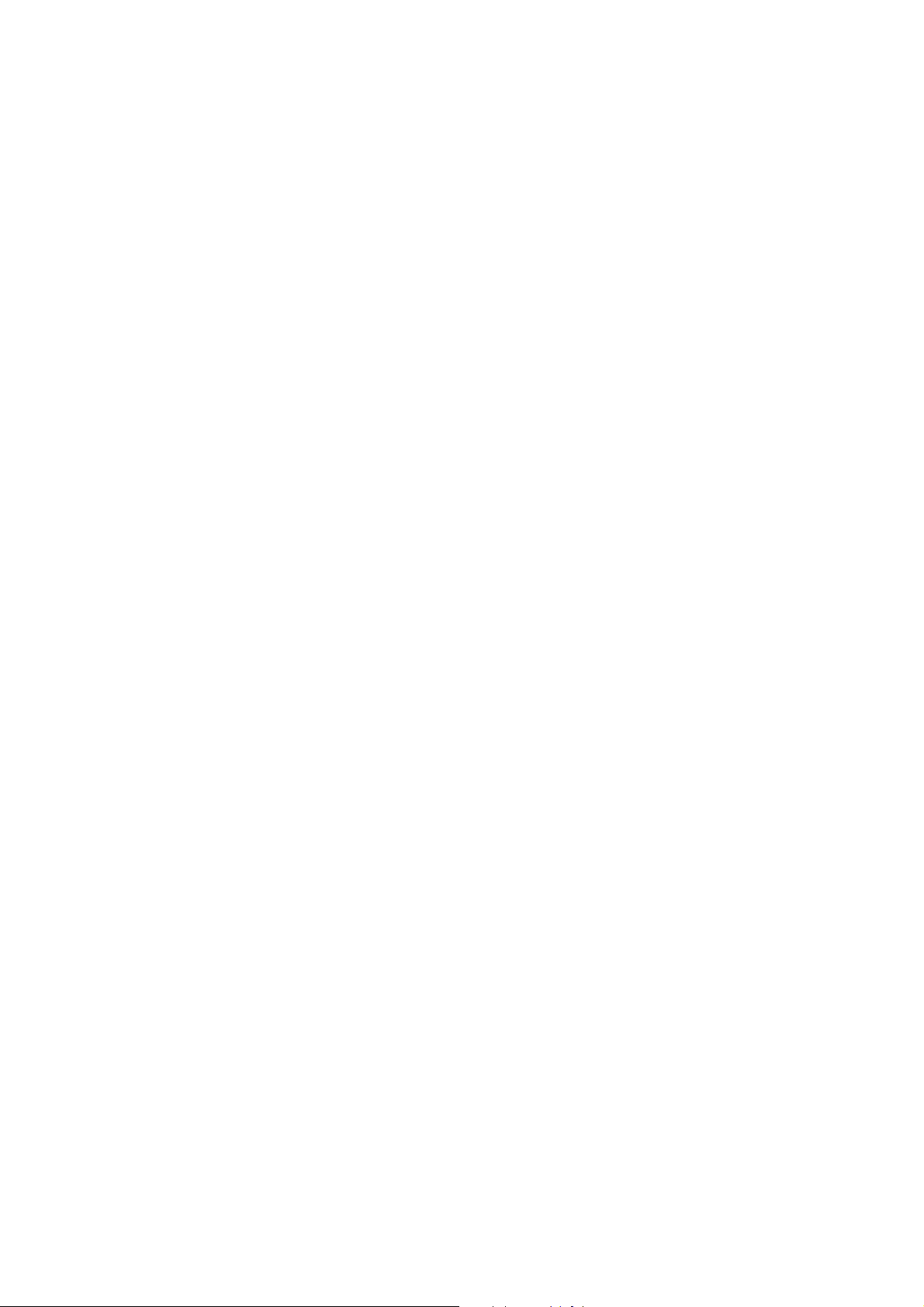
第8章 參考資料
本章說明閱讀本使用說明書時用作參考的補充事項。
◆
硬件規格 (→ P.56)
◆
關于 IP 地址 (→ P.57)
◆
獲取 IP 地址和本機的設置 (→ P.59)
◆
ISDN 線路 (BRI)申請時的注意事項 (→ P.60)
7.9 預先記住的操作
55
Page 56

第8章 參考資料
56
8.1 硬件規格
RTX3000
■
項目 規格及特性
尺寸 445(W) × 295(D) × 44(H)mm (除突起部分)
重量 4.0kg (基本組成)
電源電壓、頻率 AC100-240V、50/60Hz
最大功率 30W
最大電流 0.3A
LAN1、LAN2 接口
規格
通信模式
連接器
MAC 地址
極性
LAN3、LAN4 接口
規格
通信模式
連接器
MAC 地址
極性
CONSOLE 接口
規格
端口數
連接器
數據傳輸速度
顯示功能 (LED)
噪音等級 40dB
運行環境條件
周圍溫度
周圍濕度
保管環境條件
周圍溫度
周圍濕度
IEEE802.3(10BASE-T/100BASE-TX/1000BASE-T)
自適應、固定設置
RJ-45
標示于本機的標籤上
直通 / 交叉自動判斷或固定為直通
IEEE802.3(10BASE-T/100BASE-TX)
自適應、固定設置
RJ-45
標示于本機的標籤上
直通 / 交叉自動判斷或固定為直通
RS-232C
1
D-sub 9 針
9600bit/s
PWR, ALM
LINK/DATA( × 4)、10/100/1000( × 2)、10/100( × 2)
0∼ 40℃
15 ∼ 80% (不結露)
-20 ∼ 50℃
10 ∼ 90% (不結露)
Page 57

■﹕
RTX1100
8.2 關于 IP 地址
項目 規格及特性
尺寸 220(W) × 141.5(D) × 42.6(H)mm (除突起部分)
重量 770g
電源電壓、頻率 AC100-240V、50/60Hz
最大功率 6.5W
最大電流 0.14A
LAN 接口
規格
端口數
通信模式
連接器
MAC 地址
極性
BRI 接口
規格
適用線路
端口數
連接器
CONSOLE 接口
規格
端口數
連接器
數據轉發速度
顯示功能 (LED)
正面
背面
運行環境條件
周圍溫度
周圍濕度
保管環境條件
周圍溫度
周圍濕度
IEEE802.3(10BASE-T/100BASE-TX)
3 (LAN1 端口是 4 端口集線器)
自適應或固定設置
RJ-45
標示于本機的標籤上
直通 / 交叉自動判斷或固定為交叉(LAN1)、固定為直通(LAN2、
LAN3)
JT-I430、JT-I430-a、JT-Q921、JT-Q931
ISDN 線路交換、數字專線、幀中繼線路
1
RJ-45
RS-232C
1
D-sub 9 針
9600bit/s
POWER、BACKUP、LAN1、LAN2、LAN3、L1、B1、B2
LINK (× 6)、SPEED( × 6)
0∼40℃
15 ∼ 80% (不結露)
-20 ∼ 50℃
10 ∼ 90% (不結露)
57
8.2 關于 IP 地址
8.2.1 地址長度
基于 TCP/IP 協議通信時,主機上必須有 IP 地址。下面說明 IP 地址的地址長度、地址級別、
子網掩碼 (Subnetmask)和廣播地址。
在使用說明書中,為了說明設置範例,使用了具體的 IP 地址。這些只是範例,請不要
確認地址實際為何出處,也請不要實際使用。
TCP/IP 協議傳輸的 IP 數據包 (datagram)中包括源地址,目的地址的信息。這些分別叫做
源IP地址和目的 IP 地址。
IP 地址指定為 32 位的數據。在本機的設置和使用說明書的說明中,用句點隔開 4 個每 8 位的
十進制數。
表示 例
用位列表示 11000000 1010 1000 01110000 11010111
使用說明書中的表示 192.168.112.215
用十六進制數表示 C0A870D7
Page 58

第8章 參考資料
58
8.2.2 地址類別
8.2.3 子網掩碼
IP 地址分為網絡部分和主機部分。根據網絡部分的長度和主機部分的長度組合,分類為 A
類、B 類和 C 類 3 種。下面是各類別的一覽表。
類別 起始位 網絡部分 主機部分
A08位24 位
B1016位16 位
C 110 24 位 8 位
在本機上,通過
位數。
作為參考,下面的表中說明了部分 8 位的二進制數和十進制數的對應關係。
二進制數表示 十進制數表示 二進制數表示 十進制數表示
11111111 255 00000000 0
11111110 254 00000001 1
11111100 252 00000011 3
11111000 248 00000111 7
11110000 240 00001111 15
11100000 224 00011111 31
11000000 192 00111111 63
10000000 128 01111111 127
ip lan1 address和 ip pp address
命令的參數,可以設置掩碼的 bit
8.2.4 廣播地址
例如,某路由器被設置為
# ip lan1 address 192.168.112.215/28
時,215 的 2 進制是 11010111,子網掩碼 28 的下 8 位的位是 1111000,進行與運算后,得到
網絡地址為 11010000 (10 進制數時是 208)。下表總結說明了上面的情況。
IP 地址 分配
192.168.112.208 LAN 側的網絡地址
192.168.112.209
∼ 192.168.112.214
192.168.112.215 路由器的 LAN 接口地址
192.168.112.216
∼ 192.168.112.222
192.168.112.223 LAN 的廣播地址
廣播是指向同一網段 (segment)連接所有主機一併轉發數據包的做法。這時所需的特殊 IP
地址就是廣播地址。
廣播地址有以下 4 種類型 (RFC1122)。這裡的 「-1」的位都表示為 「1」。
類型 地址形式
Limited Broadcast (-1, -1)
Directed Broadcast (<Network -number>, -1)
Subnet Directed Broadcast (<Network -number>, <Subnet -number>, -1)
All-Subnets Directed
Broadcast
主機 (6 台)地址
主機 (7 台)地址
(<Network -number>, -1, -1)
Page 59
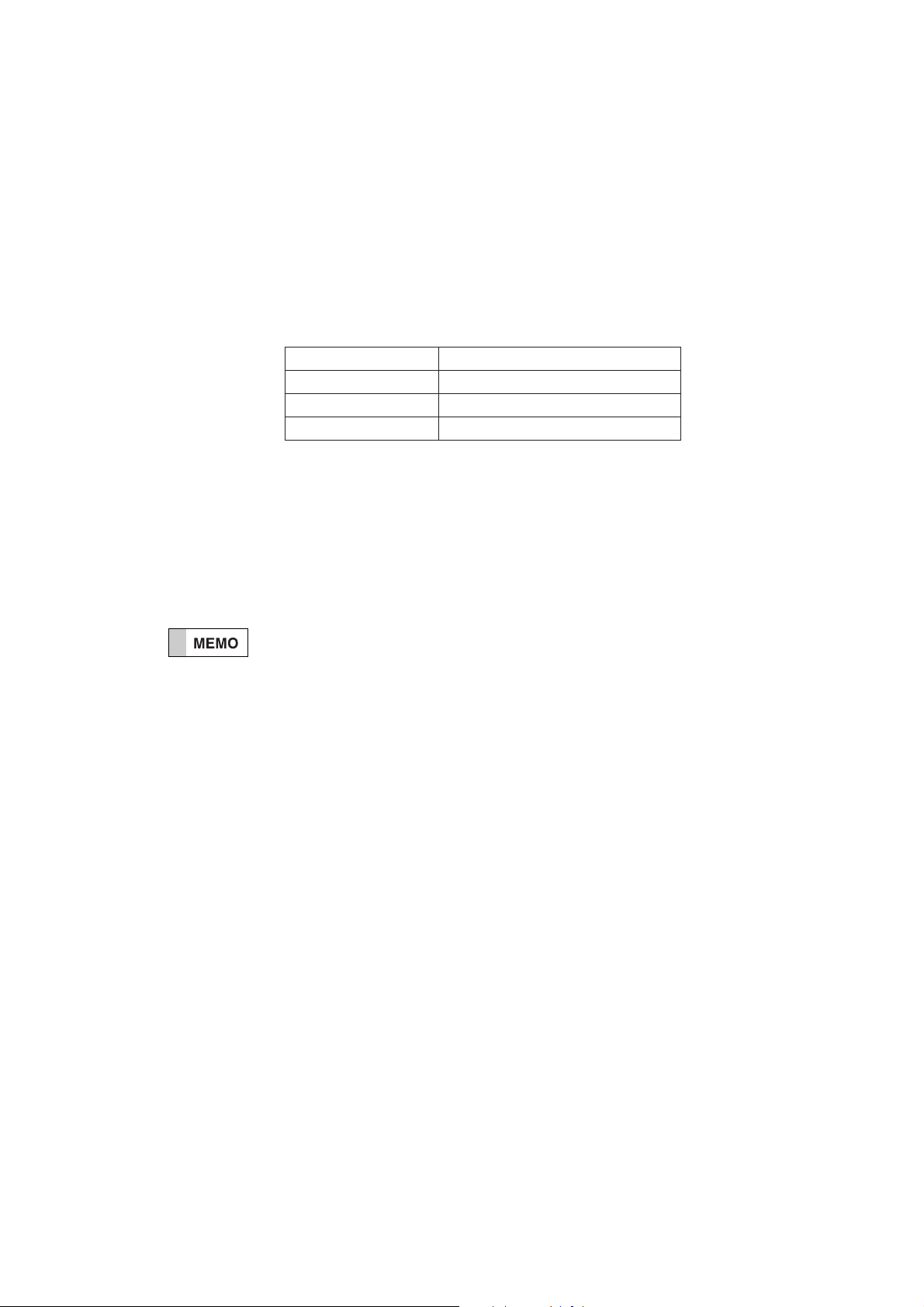
8.3 獲取 IP 地址和本機的設置
59
本機能夠接收所有類型廣播。轉發廣播信息時,可用
定。
廣播地址因各自連接的網絡的不同而不同,所以已經連接了網絡時,請按照具體連接情況進
行相關設置。
8.3 獲取 IP 地址和本機的設置
IP 地址包括公有地址和私有地址。
與因特網連接后,進行 TCP/IP 通信時,必須向網絡上的節點分配不重複的 IP 地址、即公有
地址。
公有地址由連接的因特網連接服務提供商 (ISP)分配。每個網絡地址下的主機地址通常由該
網絡的管理員分配。
地址部分 決定方法
IP 地址的網絡號 從因特網連接服務提供商(ISP)獲得
IP 地址的子網號碼 管理員設置
IP 地址的主機地址 管理員設置
不連接因特網,在公司等組織中孤立地進行 TCP/IP 通信時,可以不要公有地址,使用私有地
址。
私有地址的分配範圍如下。
•從10.0.0.0到 10.255.255.255
•從172.16.0.0到 172.31.255.255
•從192.168.0.0 到 192.168.255.255
ip lan1 address
命令的選項參數指
未與因特網連接時,請務必使用私有地址。使用不適當範圍的公有地址時,與因特網
連接時可能發生問題。
Page 60

第8章 參考資料
60
8.4 ISDN 線路 (BRI)申請時的注意事項
■ 合同內容
與電話公司簽訂線路合同時,要注意以下情況。
接口形態及 1 層啟動種類
請選擇 「每個 P-MP 呼叫」。但是,本機可按 「每個呼叫啟動」,也可 「全天侯啟動」,
所以也可以根據連接在相同總線上的別的 ISDN 終端的情況,選擇 「全天侯啟動」。
來電通知業務
請選擇 「允許對每個呼叫通知號碼」。選擇其他項目時,對象 ISDN 號碼的識別等功能無
效。
用戶間信息通知服務
請選擇 「允許接收信息」。本機不能使用該服務,與使用該服務的其他公司產品連接時,
如果選擇了 「拒絕接收信息」,則可能連接不上。
撥入 (Dial-in)服務
作為自身 ISDN 號碼 (用
ISDN 號碼。但是,申請服務時,如選擇該服務的選項 「使用全球接收服務」,則接收全球
號碼時,自身 ISDN 號碼識別功能無效。
isdn local address
命令設置),可以設置添加到該服務上的
Page 61

8.4 ISDN 線路 (BRI)申請時的注意事項
61
Page 62

62
索引
?鍵.........................................30
100BASE-TX ...................................24
10BASE-T.....................................24
administrator ................................36
administrator password ........................35
anonymous ....................................50
ARP .........................................49
ASC II.......................................42
BGP .........................................15
CHAP/PAP.....................................41
cold start ............................... 40,43
config.......................................39
connect......................................53
console character.............................27
console lines ................................28
disconnect ........................13,35, 36,54
help ........................................30
ICMP ........................................14
ip lan address ...............................58
ip lan broadcast .............................59
ip pp local address ...........................58
IP 地址 ................... 24,27, 40,57, 58,59
IP 路由信息表 .................................49
IP 數據包 ....................................12
isdn arrive permit............................49
isdn auto connect.............................53
isdn call permit .............................49
isdn disconnect policy ........................ 13
isdn local address ............................60
login password ...............................34
login timer .............................. 28,47
Log (日誌).......................... 30,41,49
MAC 地址 ................................. 24,49
md5sum 社群 ..................................46
MTU .........................................49
save .................................... 37, 38
security class ........................... 48,50
show command ................................. 30
show config.............................. 37, 41
show log .................................... 53
show status bri .............................. 35
show status pp ............................... 53
SJIS ........................................ 27
SNMP ........................................ 48
snmp host.................................... 48
snmp trap host ............................... 48
SYSLOG ...................................... 39
syslog debug ................................. 53
syslog host.................................. 53
TCP ......................................... 14
TCP/IP .................................. 57, 59
TELNET ...........................15, 24,26, 47
tftp host.................................... 42
traceroute................................... 39
trap ........................................ 48
UDP ......................................... 14
安全 ......................... 14,28, 34,35, 41
安全等級 ................................ 47, 48
幫助 ........................................ 30
幫助信息 .................................... 27
不揮發存儲器 ..........................15,38, 40
重新啟動 ................................ 37, 40
出廠時的狀態 ................................. 40
初始設置 .................................... 33
串行終端 .................................... 27
錯誤信息 ................................ 27, 30
登錄 ........................................ 47
登錄密碼 ..................... 32,34, 35,41, 51
定時器 ...............................47,50, 53
動態路由 .................................... 15
多台連接 .................................... 50
NT1 .........................................22
OSPF ........................................15
ping ........................................39
pp disable ........................... 36,38,49
pp enable ................................ 36,38
quit .................................... 37,47
remote setup .................................51
remote setup accept ...........................52
restart......................................43
RIP .........................................15
RIP2 ........................................15
RIPng .......................................15
公有地址 .................................... 59
關鍵字 ...................................... 30
管理密碼 ................. 32, 34,35, 36,41, 42
管理用戶 ..............28,32, 34,36, 38,41, 49
廣播 ........................................ 58
過濾 .................................... 14, 38
過濾標準 ................................ 40, 53
靜態路由 .................................... 15
可讀寫 ...................................... 48
控制台 ...............................30,32, 51
連接級別 .................................... 28
路由控制 .................................... 38
Page 63
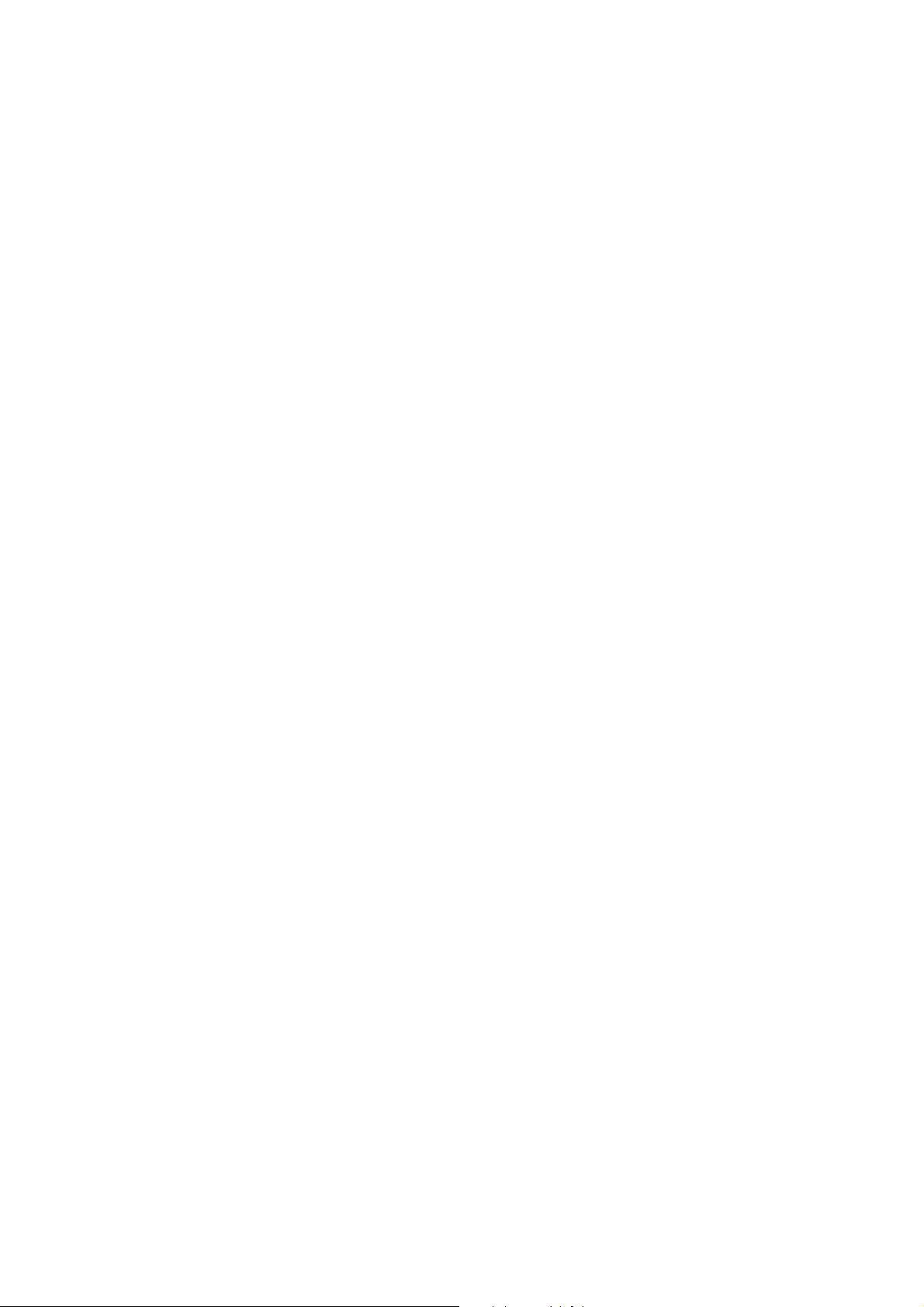
命令歷史記錄功能..............................31
社群 (Community) ..............................48
設置文件的管理................................43
數據包 ............................... 12,14, 15
數字專線 .....................................12
私有地址 .....................................59
一般用戶 ......................... 28, 32,36, 38
因特網 .......................................59
語法.........................................30
遠程路由器 ...............................47, 51
帳戶.........................................41
只讀.........................................48
終端電阻 .....................................22
子地址 .......................................50
63
Page 64
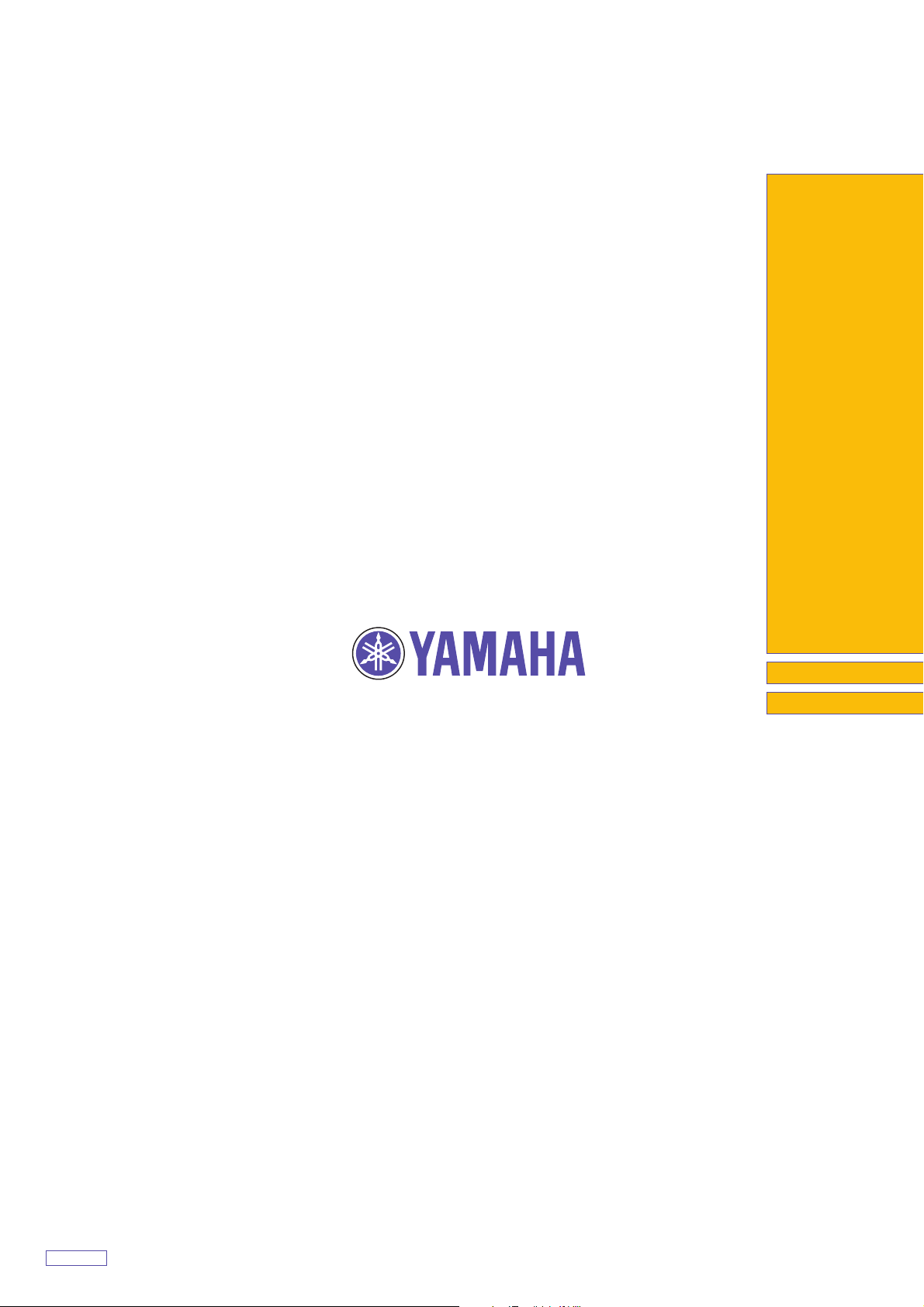
WH34870 0605 Printed in Japan
